Page 1
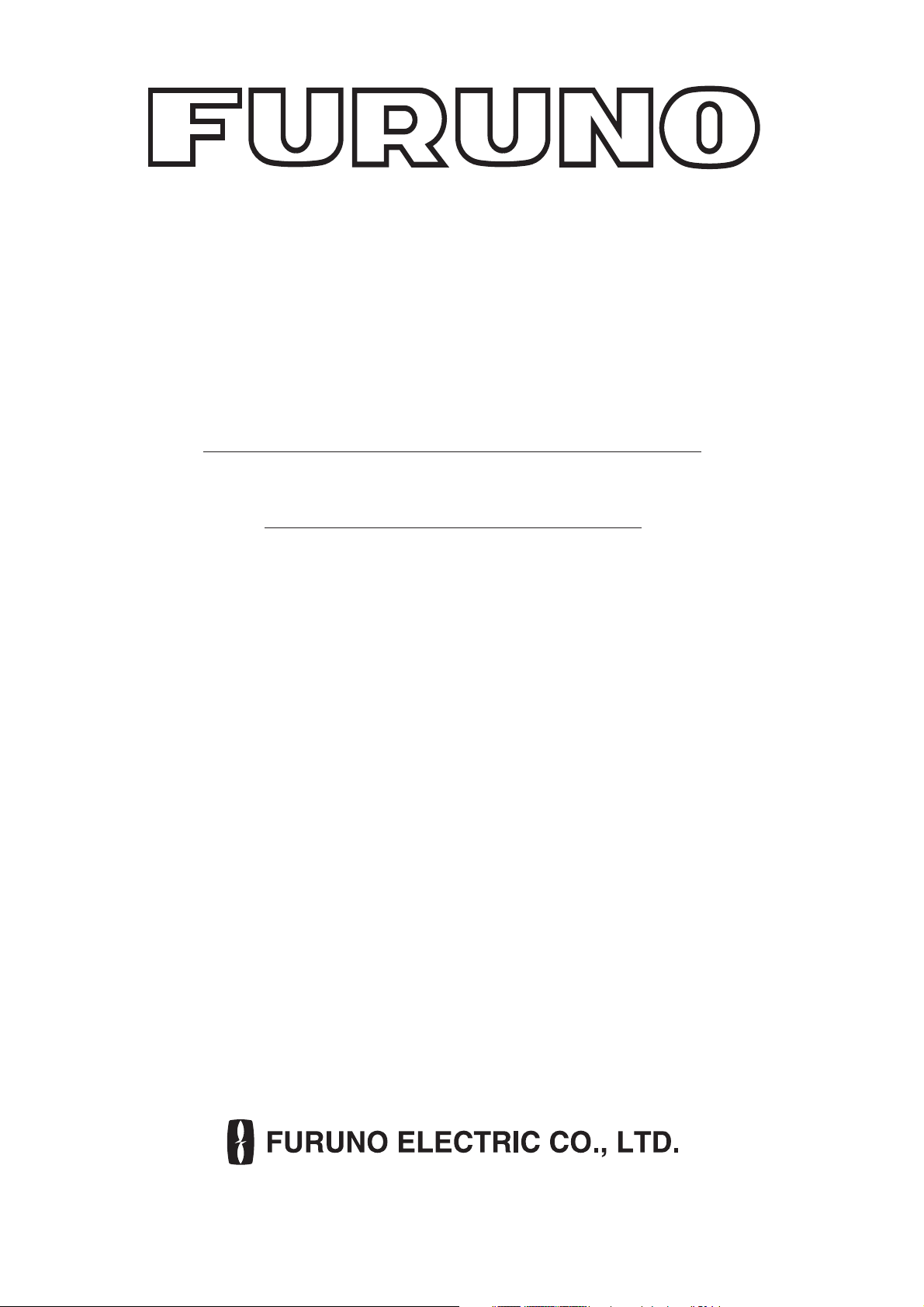
MANUEL D’UTILISATION
GPS COULEUR/TRACEUR/SONDEUR
MODELE
GP-7000F
www.furuno.co.jp
Page 2
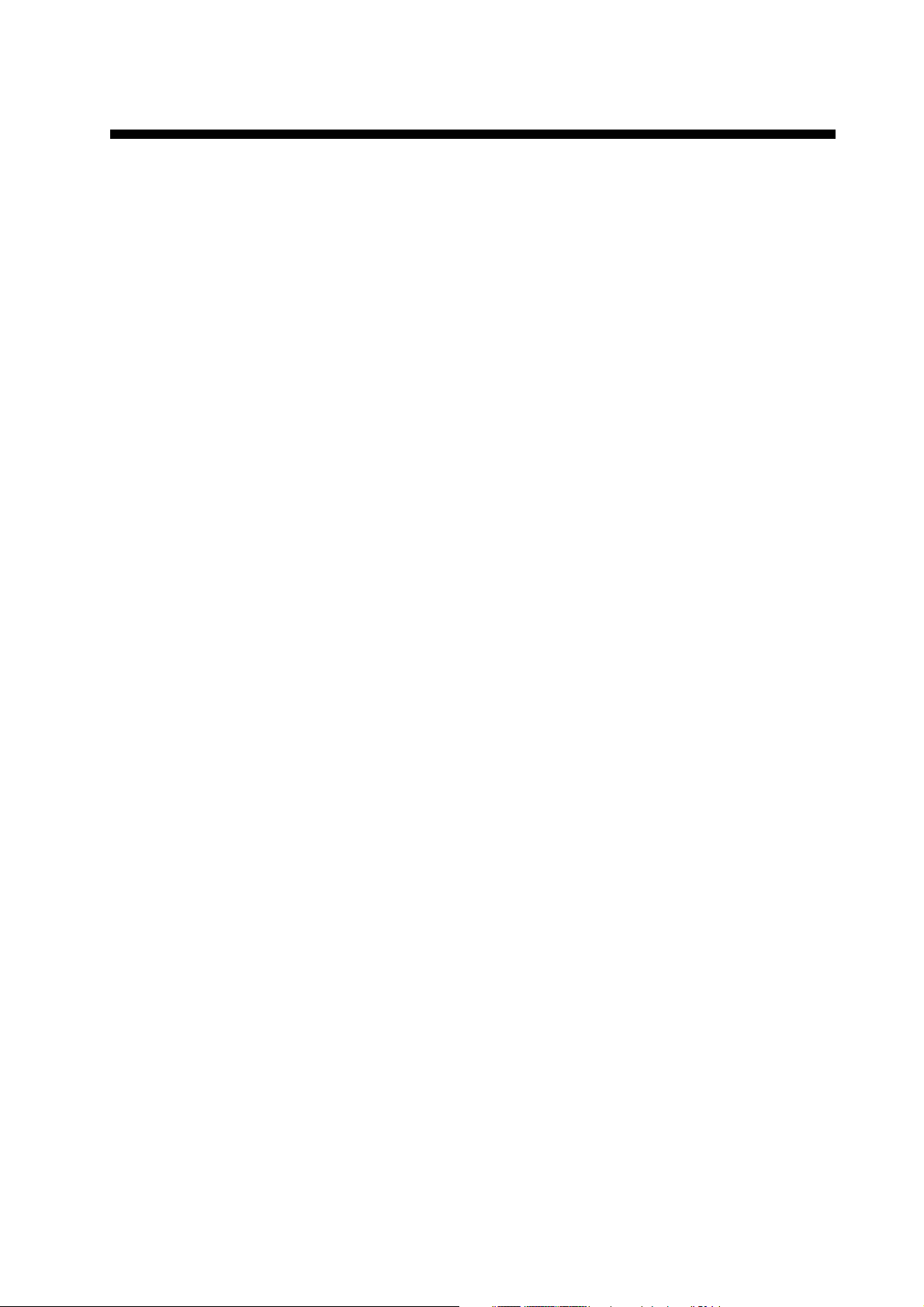
NOTIFICATIONS IMPORTANTES
• Le présent manuel est destiné aux utilisateurs de langue française.
• La copie ou la reproduction de tout ou partie du présent manuel est interdite sans autorisation
écrite.
• En cas de perte ou de dégradation du présent manuel, contactez votre revendeur pour le
remplacer.
• Le contenu du présent manuel et les caractéristiques techniques peuvent faire l'objet de
modifications sans préavis.
• Les exemples d'écrans (ou illustrations) contenus dans le présent manuel peuvent différer des
écrans réels. Ils dépendent de la configuration de votre système et des paramètres de votre
équipement.
• Conservez le présent manuel dans un endroit approprié pour référence ultérieure.
• FURUNO ne sera en aucun cas tenu responsable des dommages engendrés par une
mauvaise utilisation de l'appareil ou par la modification de l'équipement (logiciel compris) par
un agent non agréé ou une tierce partie.
• S'il est nécessaire de détruire ce produit, cela doit se faire en accord avec les réglementations
locales en matière d'élimination des déchets industriels. En cas d'élimination aux Etats-Unis,
consultez le site de l'Electronics Industries Alliance (http://www.eiae.org/).
i
Page 3
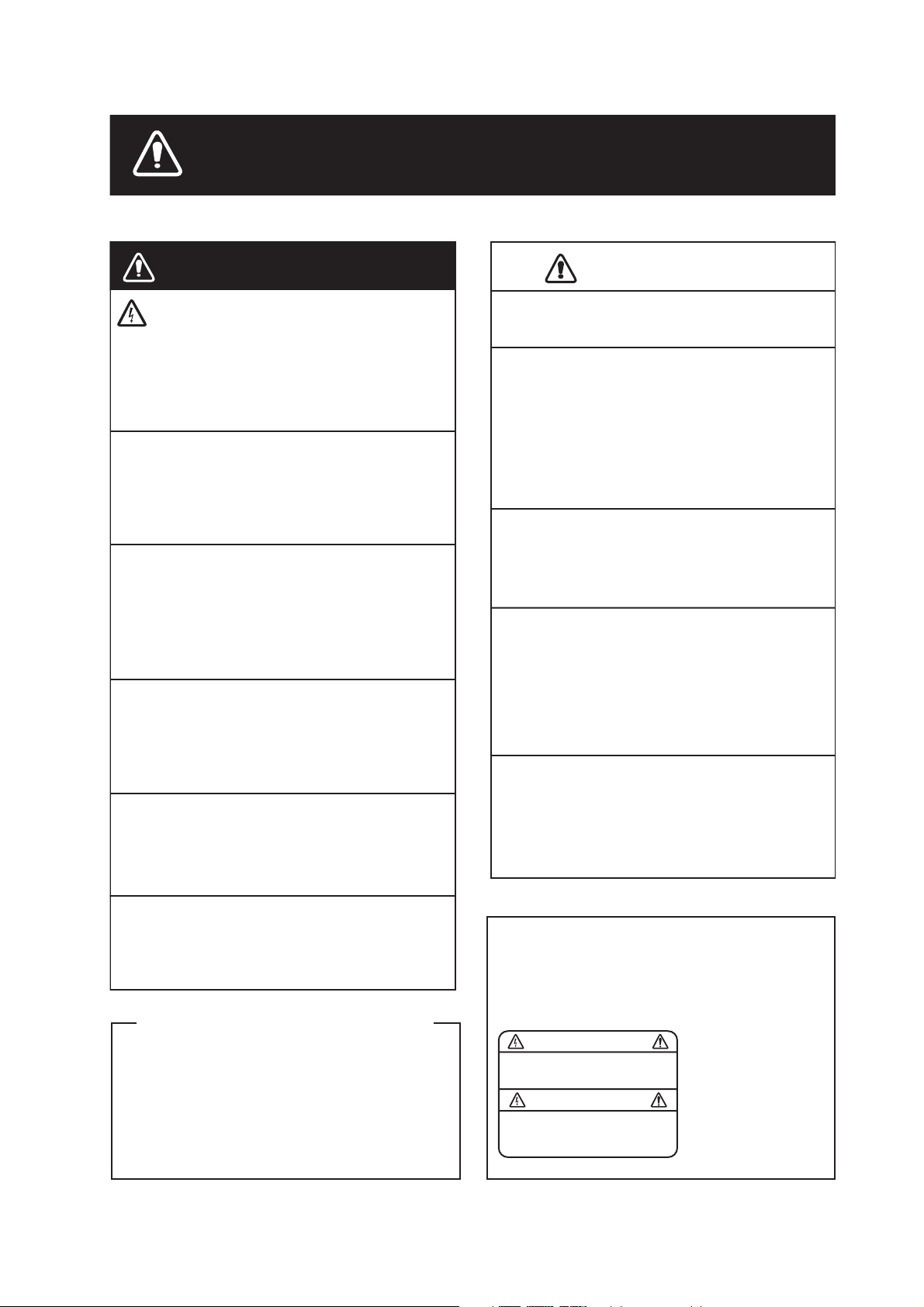
CONSIGNES DE SÉCURITÉ
ATTENTION
AVERTISSEMENTAVERTISSEMENT
Ne pas ouvrir l'appareil.
L'appareil génère des tensions susceptibles
de provoquer un choc électrique, des brûlures
ou une blessure grave. Seul un personnel
qualifié est habilité à ouvrir cet équipement.
N'essayez pas de démonter ou de
modifier l'appareil.
Un incendie, un choc électrique ou des
blessures graves peuvent en résulter.
Coupez immédiatement l'alimentation
sur le tableau général si l'appareil
dégage de la fumée ou des flammes.
L'utilisation continue de l'appareil peut
provoquer un choc électrique.
Ne pas manipuler l'appareil avec des
mains mouillées.
ATTENTION
N'employez pas cet appareil pour un
usage autre que celui auquel il est destiné.
Aucun dispositif de navigation ne doit
être la seule source d'orientation d'un
navire.
Confirmez toujours la position avec toutes
les aides à la navigation disponibles pour la
sécurité du navire et de l'équipage.
N'allumez pas l'appareil lorsque la
sonde est hors de l'eau.
Vous risquez de l'endommager.
Utilisez une valeur de gain correcte.
Un gain incorrect peut entraîner une
indication erronée de la profondeur et peut
provoquer une situation dangereuse.
Voir "Réglage du gain", page 10-11.
Un choc électrique peut survenir.
Utiliser un fusible adapté.
La puissance du fusible est inscrite sur le
câble. L'utilisation d'un fusible non adapté
peut endommager l'appareil.
Ne pas manœuvrer le bateau en fonction
de la seule indication de profondeur.
Vous risquez l’échouage.
A propos de l’écran LCD TFT
L'écran LCD TFT est fabriqué selon les
dernières techniques LCD et affiche
99,99 % de ses pixels. Les 0,01 % de pixels
írestants peuvent disparaître ou clignoter,
toutefois, cela ne peut être considéré
comme un dysfonctionnement.
L'image n'est pas actualisée lorsque
son défilement s'interrompt.
Manœuvrer le bateau dans ces conditions
peut s’avérer dangereux.
Une étiquette d’avertissement est fixée
sur l'appareil. Ne pas la retirer. Si elle
manque ou devient illisible, contactez
un agent ou revendeur FURUNO.
AVERTISSEMENT
Pour éviter tout choc électrique, ne
pas retirer le couvercle. Aucune pièce
interne ne nécessite de maintenance.
Nom :
Etiquette
d'avertissement (1)
Type : 86-003-1011-1
Réf. : 100-236-231
ii
Page 4
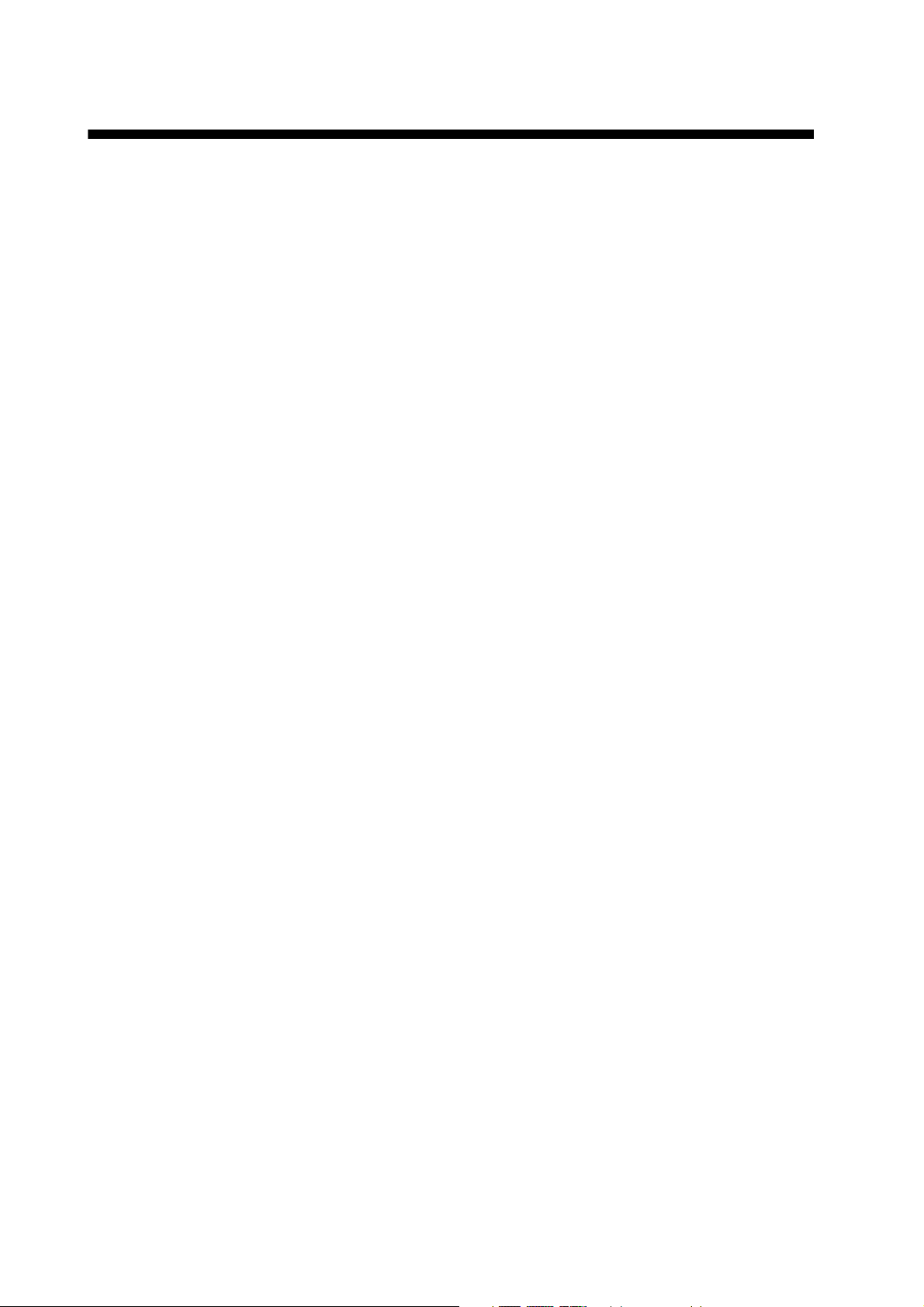
AVANT-PROPOS
Félicitations pour votre choix du GPS COULEUR/TRACEUR/SONDEUR
FURUNO GP-7000F. Vous allez pouvoir vérifier, nous en sommes convaincus,
que la marque FURUNO est synonyme de qualité et de fiabilité.
Depuis plus de 50 ans, FURUNO Electric Company jouit d’une renommée enviée
pour l'innovation et la fiabilité de ses appareils électroniques marins. Cette
recherche constante de l'excellence est renforcée par notre vaste réseau mondial
d'agents et de distributeurs.
Cet équipement a été conçu et fabriqué pour s'adapter aux conditions les plus
rigoureuses en mer. Toutefois, pour un fonctionnement optimal, tout matériel doit
être correctement installé, utilisé et entretenu. Lisez et respectez attentivement les
procédures recommandées pour l'utilisation et l'entretien.
Fonctions
Le GP-7000F est un récepteur GPS/traceur vidéo couleur/sondeur vidéo couleur
totalement intégré.
Le récepteur GPS peut suivre simultanément jusqu'à 13 satellites (GPS : 12,
WAAS : 1), et un filtre de Kalman 8 états garantit une précision optimale pour la
détermination du positionnement du bateau, de son cap et de sa vitesse.
• Les cartes C-MAP NT + et MAX (SD) sont disponibles.
• Affichage de données de navigation exhaustives.
• Ecran TFT LCD 7 pouces très lumineux avec contrôle de luminosité.
• Chargement automatique de la carte des côtes.
• Affichage de la position en modes latitude/longitude et Loran C TD.
• Alarmes : arrivée, surveillance de mouillage, écart de route, vitesse, échouage,
poisson, profondeur, température.
• Fonction "Homme à la mer", ou MOB (Man OverBoard). Enregistre les
coordonnées de latitude et de longitude au moment du marquage.
• "Ecran de route" offrant une présentation graphique du cap du bateau, ce qui
permet de contrôler les écarts de route.
• Fonctionnement automatique ou manuel du sondeur vidéo.
iii
Page 5
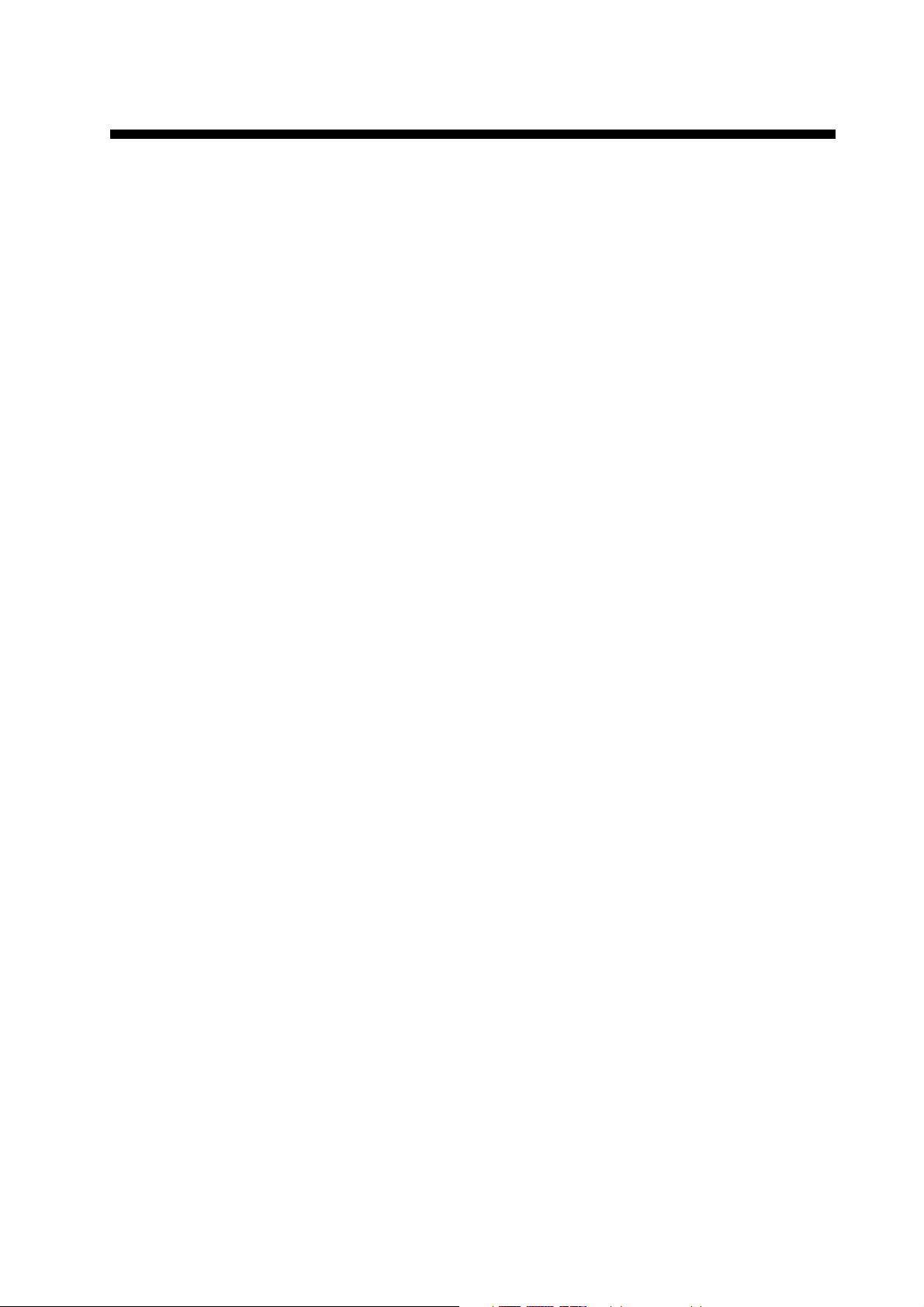
TABLE DES MATIERES
CONFIGURATION DU SYSTEME............................................................viii
1. PRESENTATION...............................................................................1-1
1.1 Contrôles de l’écran..............................................................................................1-1
1.2 Chargement d'une carte SDTM............................................................................1-2
1.3 Allumer/éteindre l'appareil ....................................................................................1-3
1.4 Réglage de la brillance et du contraste.................................................................1-4
1.5 Sélection d’un écran .............................................................................................1-5
1.6 Touches à accès direct.........................................................................................1-5
1.7 Marque MOB.........................................................................................................1-6
1.7.1 Entrée de la marque MOB et définition de MOB comme destination .....1-6
1.7.2 Suppression de la marque MOB.............................................................1-7
1.8 Fonctions du menu ...............................................................................................1-7
1.9 Mode simulation................................................ ........... ........... ..............................1-9
2. ECRANS DU TRACEUR...................................................................2-1
2.1 Modes de présentation .........................................................................................2-1
2.1.1 Ref. Nord.................................................................................................2-1
2.1.2 Ref. Cap..................................................................................................2-2
2.1.3 Référence cap automatique....................................................................2-2
2.2 Curseur.................................................................................................................2-3
2.2.1 Activation du curseur, décalage du curseur............................................2-3
2.2.2 Déplacement du curseur au centre de l'écran ........................................2-3
2.2.3 Affichage des données ...........................................................................2-4
2.3 Sélection de l'échelle/de la limite de la carte........................................................2-4
2.4 Affichage des données de navigation...................................................................2-5
2.5 Affichage du compas ............................................................................................2-6
2.6 Ecran de route ......................................................................................................2-7
2.7 Ecran d’état GPS..................................................................................................2-8
2.8 Marée, affichage céleste.......................................................................................2-9
2.9 Affichage graphique............................................................................................2-10
2.10 Ecran vent...........................................................................................................2-11
2.11 Fenêtre NAVIGATION ............................................................ .......... ........... .......2-12
3. TRACE...............................................................................................3-1
3.1 Sélection de la trace active...................................................................................3-1
3.2 Affichage de la route.............................................................................................3-2
3.3 Modification de la couleur de la route...................................................................3-2
3.4 Arrêt, redémarrage du traceur ..............................................................................3-2
3.5 Masquage de la route...........................................................................................3-3
3.6 Méthode de traçage de la route et intervalle.........................................................3-3
3.6.1 Méthode de traçage de la route..............................................................3-3
3.6.2 Intervalle de traçage de la route .............................................................3-4
3.7 Effacement d’une route.........................................................................................3-4
iv
Page 6

4. WAYPOINT .......................................................................................4-1
4.1 Saisie des waypoints............................................................................................4-1
4.1.1 Saisie d’un waypoint à l’emplacement du bateau ou à la
position du curseur .................................................................................4-1
4.1.2 Saisie d’un waypoint à partir de la liste des waypoints...........................4-4
4.1.3 Saisie d'un waypoint/d'une marque MOB avec un interrupteur
d'événement externe..............................................................................4-5
4.2 Modification des données du waypoint.................................................................4-6
4.2.1 Modification des données du waypoint à partir de la
liste des waypoints .................................................................................4-6
4.2.2 Modification d’un waypoint à partir de l’écran du traceur........................4-6
4.3 Effacement des waypoints....................................................................................4-7
4.3.1 Effacement d’un waypoint directement à partir de l’écran du traceur.....4-7
4.3.2 Effacement d’un waypoint à partir de la liste des waypoints..................4-7
4.4 Recherche et tri de waypoints.............................................................................4-8
4.5 Autres fonctions de liste des waypoints..............................................................4-10
4.5.1 Filtrage des waypoints par forme de marque.......................................4-10
4.5.2 Masquage ou affichage des waypoints ................................................4-11
4.5.3 Recherche de waypoints......................................................................4-11
5. ROUTE..............................................................................................5-1
5.1 Saisie des routes..................................................................................................5-1
5.2 Modification du nom/commentaire de la route......................................................5-2
5.3 Connexion de routes ............................................................................................5-3
5.4 Insertion de waypoints................................................................. .........................5-4
5.5 Suppression de waypoints d’une route.................................................................5-5
5.6 Informations sur le Rapport de route....................................................................5-6
5.7 Changement de la couleur de ligne de route........................................................5-7
5.8 Recherche de routes............................................................................................5-8
5.9 Inversion de l’ordre des waypoints d’une route....................................................5-8
5.10 Effacement de routes .................................................................. .........................5-8
6. NAVIGATION....................................................................................6-1
6.1 Navigation vers les points temporaires.................................................................6-1
6.2 Navigation vers des waypoints...........................................................................6-10
6.3 Parcours d’une route..........................................................................................6-11
6.4 Annulation de la navigation ................................................................................6-13
6.5 Affectation sur l'unité secondaire de la destination définie sur l'unité principale 6-13
7. ALARMES.........................................................................................7-1
7.1 Alarme sonore On/Off...........................................................................................7-2
7.2 Alarme d’arrivée ...................................................................................................7-2
7.3 Alarme XTE (erreur d'écart de route)...................................................................7-3
7.4 Alarme de température.........................................................................................7-4
7.5 Alarme de mouillage.............................................................................................7-5
7.6 Alarme STW (Surf)...............................................................................................7-5
7.7 Alarme de profondeur...........................................................................................7-6
7.8 Alarme échouage .................................................................................................7-7
v
Page 7
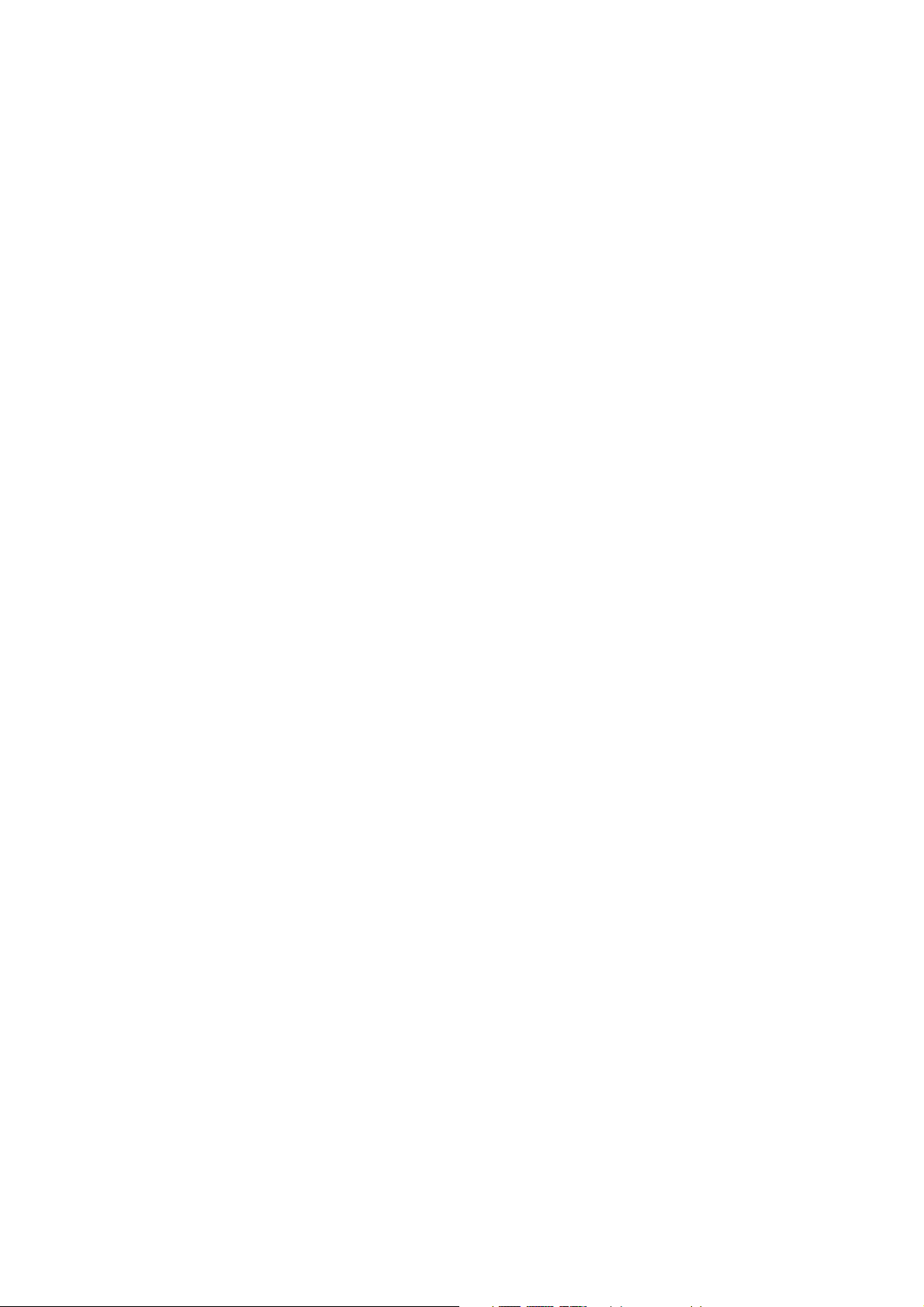
8. PERSONNALISATION DE L’APPAREIL .........................................8-1
8.1 Menu GENERAL.......................................................... ........... .......... ....................8-1
8.2 Menu MAP............................................................................................................8-3
8.3 Menu SYSTEME..................................................................... .......... ....................8-9
8.4 Menu INFO ............................................. .......... ........... .......................................8-11
8.5 Menu CHERCHER..............................................................................................8-11
9. TRANSFERT DE DONNEES ............................................................9-1
9.1 Fonctionnement de la carte mémoire ...................................................................9-1
9.1.1 Sélection du lecteur de carte à utiliser....................................................9-1
9.1.2 Formatage des cartes mémoire..............................................................9-2
9.1.3 Enregistrement de données sur une carte mémoire...............................9-2
9.1.4 Lecture de données à partir d’une carte mémoire..................................9-3
9.2 Envoi/réception de données ........................................ ........... .......... ........... .........9-3
9.2.1 Envoi/réception de données de waypoints .............................................9-3
9.2.2 Envoi/réception de données de route.....................................................9-5
9.3 Waypoint, format de route.....................................................................................9-6
10. Fonctionnement du sondeur vidéo..............................................10-1
10.1 Affichage du sondeur..........................................................................................10-2
10.1.1 Description des écrans du sondeur ......................................................10-2
10.1.2 Sélection d’un affichage de sondeur.....................................................10-4
10.2 Fonctionnement automatique du sondeur ..........................................................10-9
10.2.1 Fonctionnement du sondeur automatique ............................................10-9
10.2.2 Types du mode sondeur automatique ................................................10-10
10.2.3 Activation du mode sondeur automatique...........................................10-10
10.3 Fonctionnement manuel du sondeur................................................................10-11
10.3.1 Sélection du mode manuel .................................................................10-11
10.3.2 Sélection de l'échelle d’affichage........................................................10-11
10.3.3 Réglage du gain..................................................................................10-12
10.4 Mesure de la profondeur et du temps...............................................................10-13
10.5 Réduction des interférences.............................................................................10-14
10.6 Réduction du bruit de faible intensité................................................................10-15
10.7 Suppression des échos de faible intensité........................................................10-16
10.8 Marqueur blanc.................................................................................................10-17
10.9 Vitesse de défilement des images....................................................................10-18
10.10 Alarmes.............................................................................................................10-19
10.10.1 Alarme sonore activée/désactivée......................................................10-19
10.10.2 Alarme poisson...................................................................................10-20
10.10.3 Alarme poisson de fond......................................................................10-20
10.11 Graphique de la température de l’eau ..............................................................10-21
10.12 Révision de l'image passée ..............................................................................10-21
10.13 Affichage des données de navigation...............................................................10-22
10.14 Menu REGLAGE DU SONDEUR .....................................................................10-23
10.15 Interprétation de l’écran du sondeur.................................................................10-25
11. ENTRETIEN &DEPANNAGE..........................................................11-1
11.1 Entretien..............................................................................................................11-1
11.2 Remplacement du fusible ...................................................................................11-2
11.3 Remplacement de la batterie..............................................................................11-2
11.4 Résolution des problèmes simples.....................................................................11-4
vi
Page 8

11.5 Diagnostics.........................................................................................................11-6
11.5.1 RAM menu............................................................................................11-6
11.5.2 Menu Dim.............................................................................................11-7
11.5.3 Cartridge...............................................................................................11-7
11.5.4 Ports série ............................................................................................11-8
11.6 N° de programme...............................................................................................11-8
11.7 Purge de la mémoire..........................................................................................11-9
11.8 Initialisation GPS................................................................................................11-9
12. FONCTIONS AIS ............................................................................12-1
12.1 Activation/désactivation de la fonction AIS.........................................................12-1
12.2 Symboles AIS.....................................................................................................12-2
12.3 Affichage des données de cible..........................................................................12-2
12.4 Cible perdue.......................................................................................................12-3
12.5 CPA et TCPA......................................................................................................12-3
ANNEXE................................................................................................AP-1
Arborescence des menus.................................................................................. AP-1
Définition du WAAS...........................................................................................AP-5
Cartes des heures mondiales............................................................................AP-6
SPECIFICATIONS ................................................................................ SP-1
INDEX......................................................................................................IN-1
Notice for SD™Card
We confirmed that the following brands of SDTM cards can be used for uploading/downloading data. For SD
are compatible with GP-7000/F.
• Kingstone
• Viking
• EP Memory
• SANDISK
• Panasonic
• Toshiba
•PQI
• Power Quotient
•ADTEC
• buffalo
• I/O DATA
• Hagiwara Sys-com
• LEXAR
TM
cards other than listed below, we have not yet confirmed if they
vii
Page 9
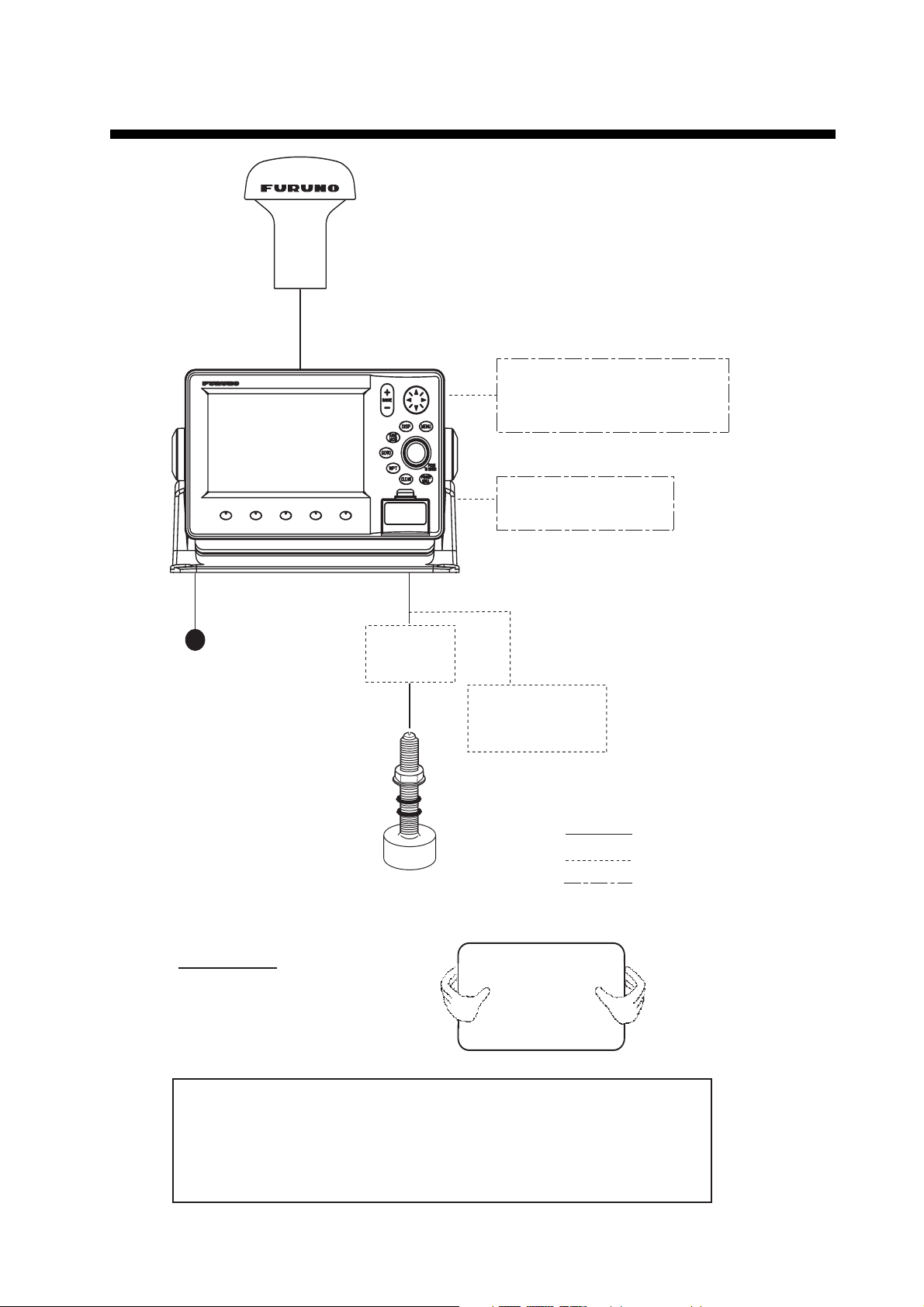
CONFIGURATION DU SYSTEME
ANTENNE GPA-017
ECRAN
GP-7000F
Ports NMEA1 et NMEA2 :
Radar, pilote automatique, sondeur
vidéo, indicateur de température, etc.
Port PC/NMEA IN :
PC, appareil NMEA, buzzer
Distributeur
Source d'alimentation
12-24 V c.c.
* Requis en cas
d'emploi d'une
sonde 1 kW.
Retrait du capot
Placez vos pouces au centre
du couvercle, puis levez-le
en pressant avec vos pouces.
MB-1000*
SONDE
Vitesse/Eau
Capteur température
(option)
: Standard
: En option
: Fourni par l'utilisateur
Ce récepteur GPS est conforme à la norme canadienne RSS-210
(Dispositifs de communication radio exempts de licence).
Le fonctionnement est soumis aux deux conditions suivantes :
(1) ce dispositif ne doit pas causer d'interférences, et
(2) il doit accepter toutes les interférences, y compris celles qui peuvent
provoquer le fonctionnement indésirable de cet appareil.
1-viii
Page 10
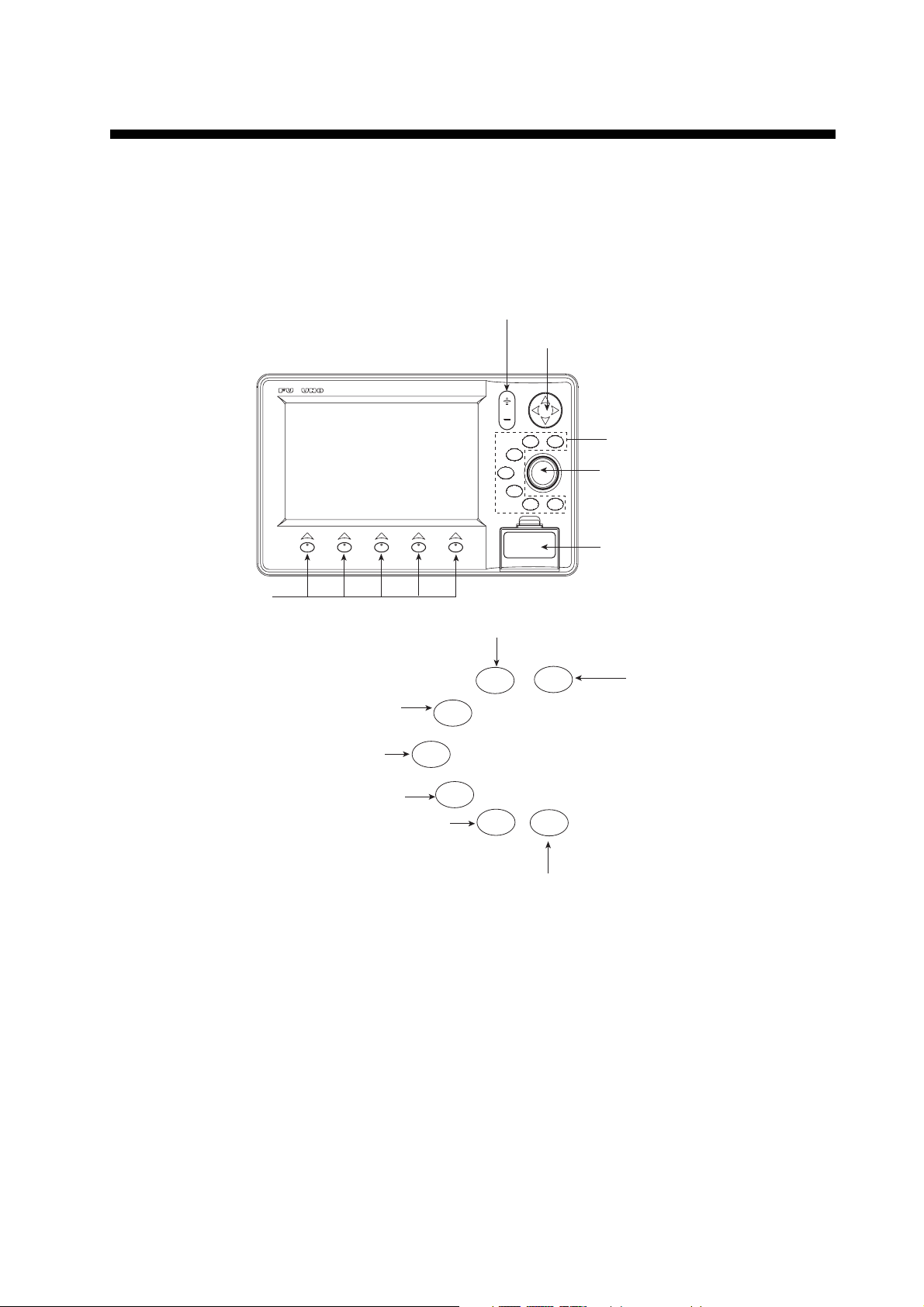
1. PRESENTATION
EFFACER
BRILL
POWER
GOTO
WPT
SAVE
MOB
DISP
POUR ENTRER
APPUYER
MENU
ECHELLE
Ce chapitre vous explique les bases de votre votre appareil, de la mise sous tension
au fonctionnement du menu des touches à accès direct.
1.1 Contrôles de l’écran
Touche RANGE
Touche de direction
Voir ci-dessous.
Sélecteur ENTER
Lecteur de carte
Touches à
accès direct
Entre les waypoints
ou la marque MOB.
Pression brève :
Définit/libère la destination.
Pression prolongée :
TLL
GOTO
Ouvre le menu du MODE AFFICHAGE.
MOB
WPT
DISP
MENU
Ouvre le menu.
Transmet les données TLL.
Affiche la liste des routes.
Pression brève : Met l'équipement sous tension./Affiche la fenêtre de réglage de la brillance.
Pression prolongée : met l’équipement hors tension.
Ferme le menu et la fenêtre.
Désactive les alarmes.
ROUTE
EFFACER
POWER
BRILL
Ecran, vue de face
1-1
Page 11
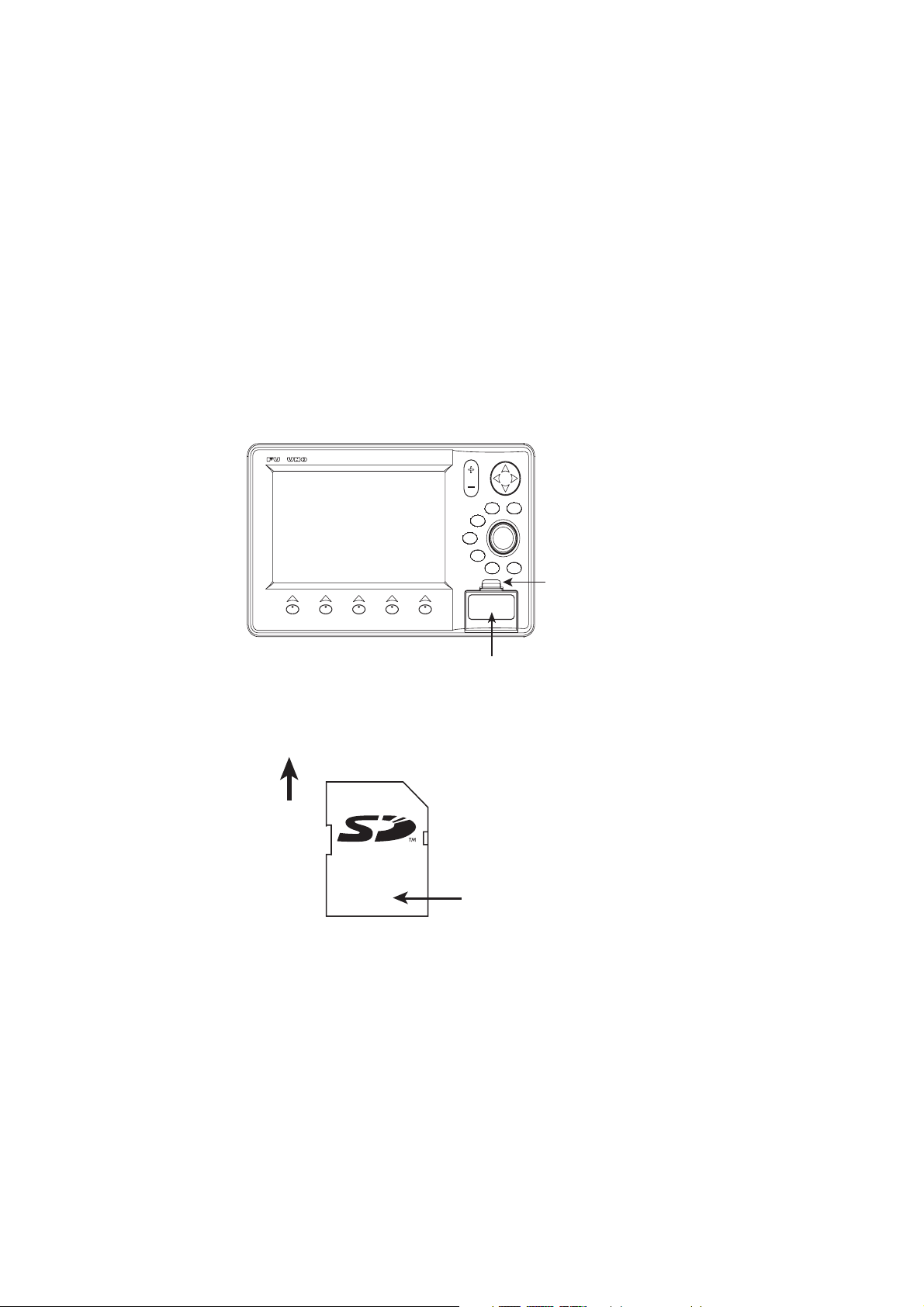
1. PRESENTATION
EFFACER
BRILL
POWER
GOTO
WPT
SAVE
MOB
DISP
POUR ENTRER
APPUYER
MENU
ECHELLE
1.2 Chargement d'une carte SD
Cette unité lit les cartes de type C-MAP NT+ /NT MAXTM stockées sur des cartes
TM
SD
. Insérez la carte correspondant à votre zone avant de mettre l'appareil sous
tension pour afficher automatiquement les données de la carte.
Remarque 1 : Vos doigts peuvent transmettre de l'électricité statique à la carte, ce qui
peut en effacer le contenu. Pour éviter cela, touchez toujours un objet métallique, tel
qu'un bureau en acier, avant de manipuler une carte SD
Remarque 2 : Veillez à ne pas insérer ou retirer de carte lorsque l'appareil est soustension. Cela risquerait de bloquer l’appareil.
1. Appuyez sur la prise pour ouvrir le couvercle du logement de la carte.
TM
TM
.
Prise du lecteur
Couvercle du lecteur de carte
Couvercle du lecteur de carte
2. Insérez la carte SD
Sens
d'insertion
TM
appropriée, étiquette vers le haut, dans un des lecteurs.
Carte SD interne
étiquette côté supérieur.
Carte SD
TM
3. Appuyez au centre de la prise pour fermer le couvercle du logement de la carte et
protéger le lecteur. (Le couvercle du lecteur doit toujours rester fermé.)
1-2
Page 12
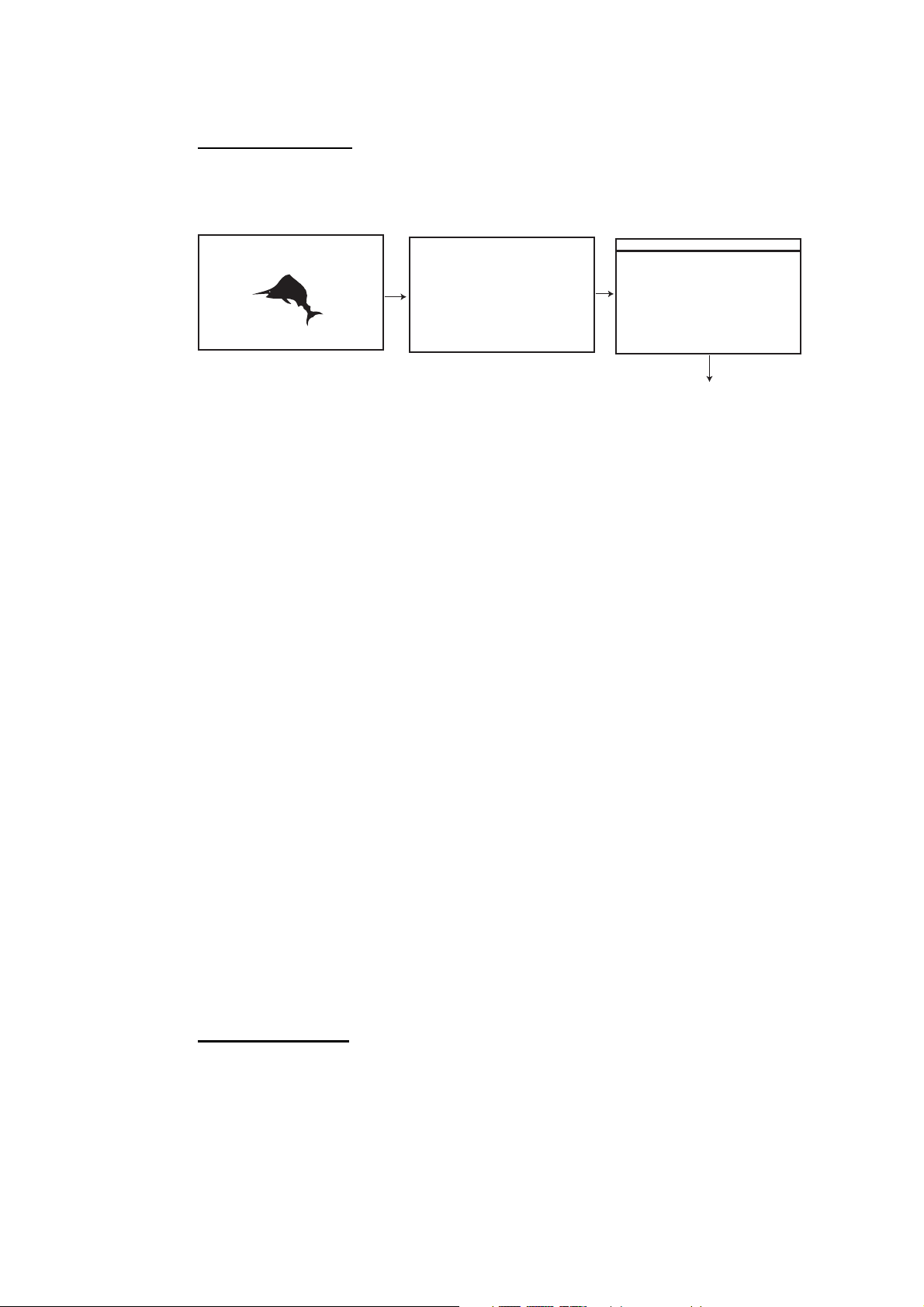
1.3 Allumer/éteindre l'appareil
Mise sous tension
Appuyez sur la touche [POWER/BRILL] jusqu’à ce qu’un bip se fasse entendre.
Lorsque l'appareil est sous tension, il effectue la séquence représentée dans
l'illustration ci-dessous.
GP-7000F
GPS PLOTTER SOUNDER
FURUNO ELECTRIC CO., LTD
STARTUP TEST
PLOTTER
ROM : OK
RAM : OK
BACKUP DATA : OK
INTERNAL BATTERY : OK
INTERNAL GPS : OK
ECHO SOUNDER
ROM : OK
RAM : OK
POWER SETTING : 600 W (or 1 KW)
1. PRESENTATION
C-MAP electronic charts (ECs) are derived from
geographical data -including official government
charts - which we believe to be accurate.They are neither
verified nor approved by Hydrographic Authorities.
C-MAP ECs are designed only to ease and speed
navigation calculations and so must not be relied upon
as aprimary source of navigation information, but rather
a backup to the use of official government charts and
prudent navigation habits.
There is no direct relationship between the color of water
areas and their depth. The navigator shall always query
the area for depth information and use the official
paper charts.
WARNING
En 30 secondes environ le
dernier écran utilisé s'affiche.
Vous pouvez accéder plus rapidement
au dernier écran utilisé en appuyant
sur une touche lorsqu'il s'affiche.
Séquence de démarrage
Remarque 1 : Les exemples d’écrans contenus dans le présent manuel peuvent
différer des écrans réels. Ils dépendent de la configuration de votre système et des
paramètres de votre équipement.
Remarque 2 : Si le message « SYSTEM HAS FAILED START UP TEST. PLEASE
CONTACT A LOCAL FURUNO REPRESENTATIVE FOR REPAIR. PRESS ANY
KEY TO CONTINUE. » s’affiche, demandez conseil à votre revendeur.
Remarque 3 : Lors de la mise sous tension initiale de votre appareil, la fenêtre du
mode simulation s'affiche. Sélectionnez OUI ou NON, selon les cas, et appuyez sur le
sélecteur [ENTER].
Il faut environ 90 secondes à cet équipement pour déterminer sa position lors de sa
toute première mise sous tension. Lors des démarrages suivants, cette opération ne
demandera plus qu'une douzaine de secondes. Le message « NO FIX », qui signifie
que l'équipement est en train de rechercher sa position, s'affiche immédiatement
après la mise sous tension, en bas de l'écran du traceur. Lorsque le récepteur GPS
trouve sa position, « NO FIX » devient « 2D » ou « 3D » pour montrer que les donné es
de position sont maintenant précises.
Mise hors tension
Appuyez sur la touche [POWER/BRILL] et maintenez-la enfoncée jusqu’à ce que
l’écran s’éteigne (environ quatre secondes).
1-3
Page 13
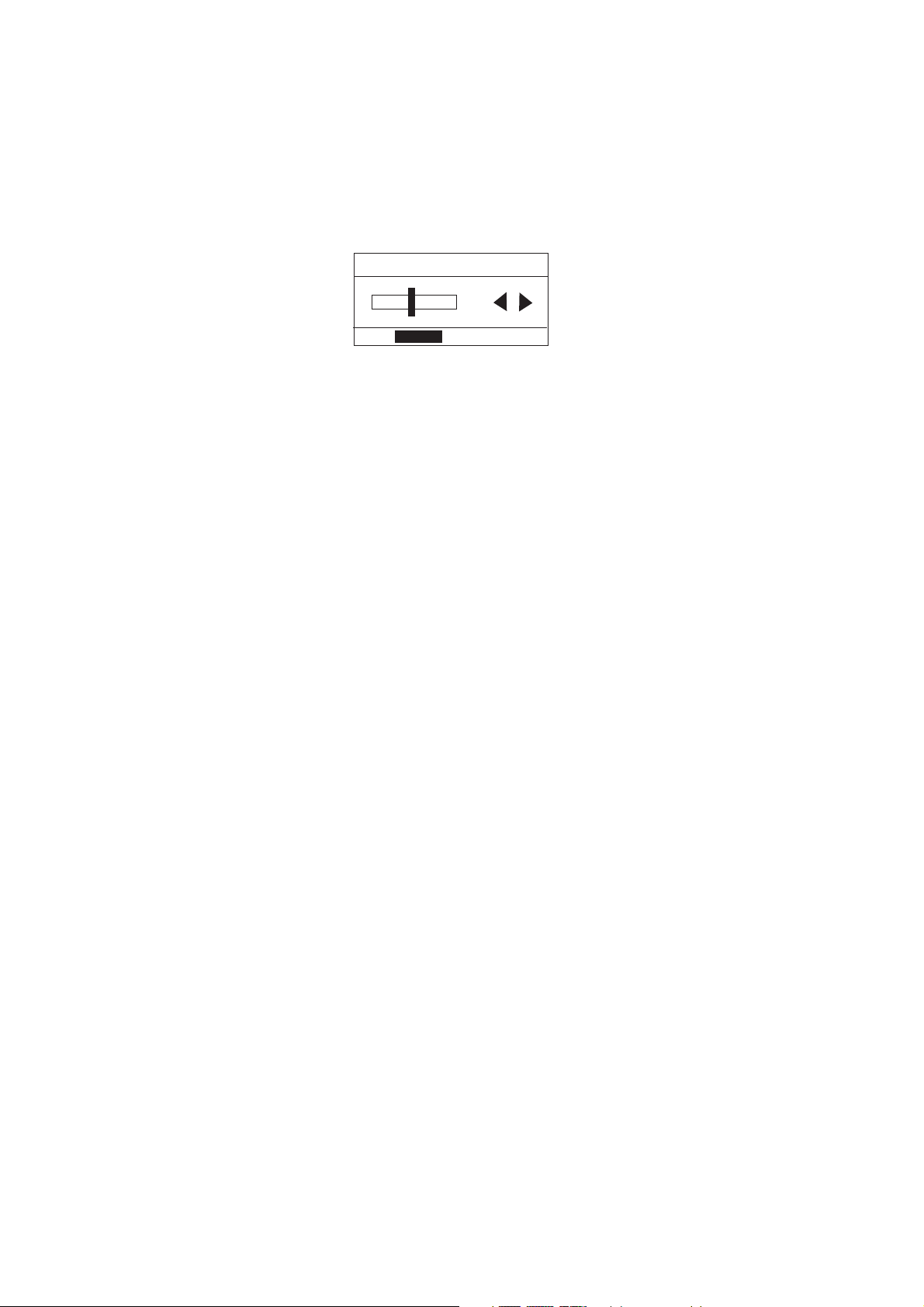
1. PRESENTATION
1.4 Réglage de la brillance et du contraste
Vous pouvez régler la brillance et le contraste comme indiqué ci-dessous.
1. Appuyez brièvement sur la touche [POWER/BRILL].
La fenêtre RETRO ECLAIR s'affiche.
RETRO ECLAIR
ENTER POUR REGLER
Fenêtre Retro Eclair
2. Tournez le sélecteur [ENTER] pour effectuer le réglage.
Tournez vers la droite pour augmenter le réglage, ou vers la gauche pour le
diminuer.
Pour sortir de cette fenêtre sans procéder au réglage, appuyez sur l'une des
touches [EFFACER] ou [POWER/BRILL ], ou patientez trois secondes pour laisser
l'équipement la fermer automatiquement.
3. Appuyez sur la touche [ENTER] pour fermer la fenêtre.
1-4
Page 14
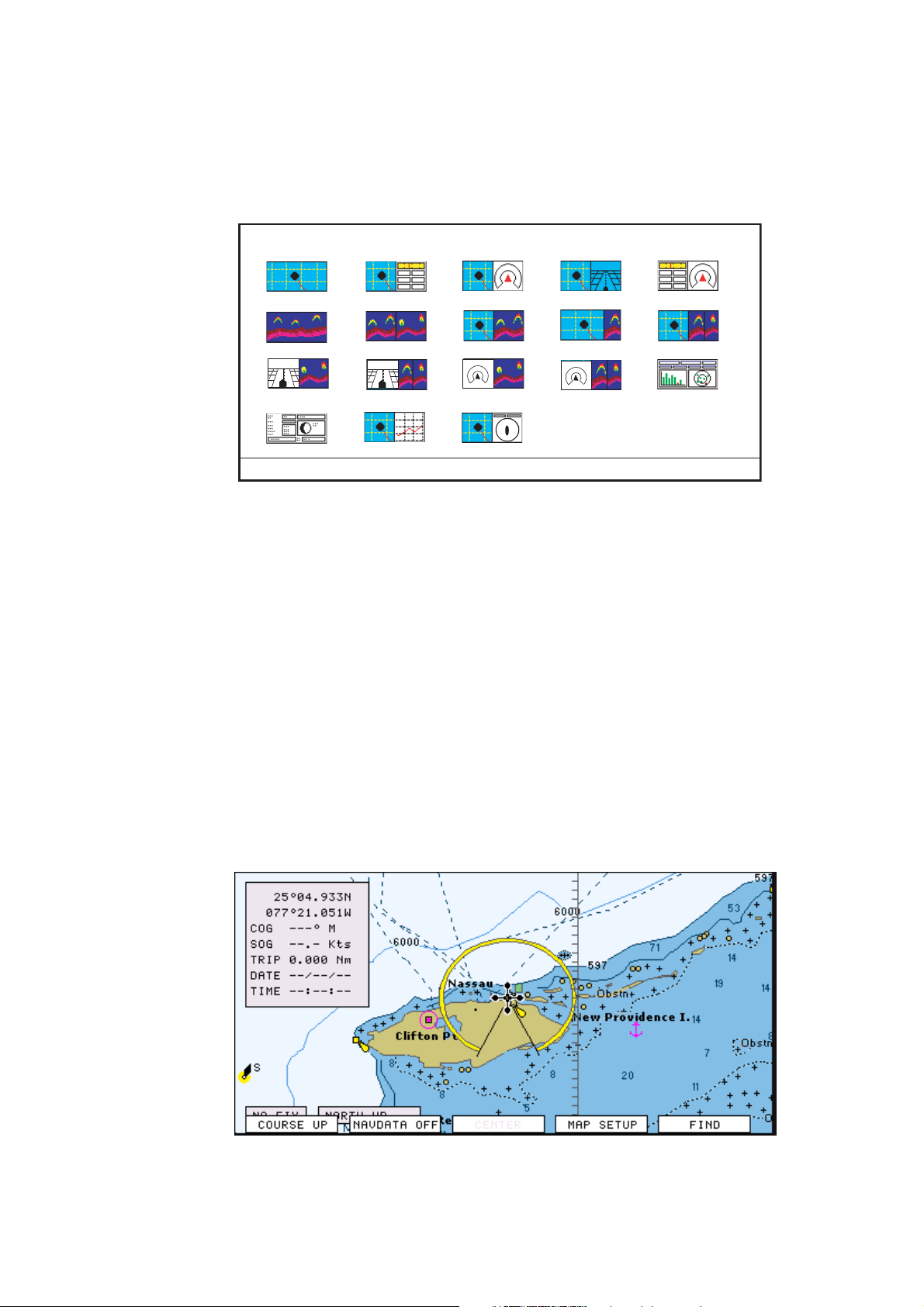
1.5 Sélection d’un écran
Quatorze écrans sont disponibles, comme le montre la figure ci-dessous.
1. Appuyez sur la touche [DISP] pour afficher l’écran MODE AFFICHAGE.
MODE AFFICHAGE
SELECTIONNEZ L'IMAGE AVEC LE SELECTEUR, PRESSEZ POUR VALIDER.
1. PRESENTATION
Ecran Mode Affichage
2. Utilisez les touches de direction ou le sélecteur [ENTER] pour sélectionner un
mode.
Appuyez sur la touche [DISP] pour quitter l'écran Mode Affichage sans modifier ce
mode d'affichage.
3. Appuyez sur le sélecteur [ENTER] pour définir le nouveau mode d’affichage.
1.6 Touches à accès direct
Les touches à accès direct, dont le libellé s'affiche en bas de l'écran, permettent une
exécution aisée de la fonction désirée ; leurs libellés et affectations changent en
fonction de l'écran actif. Les touches à accès direct ne s'affichent pas lors de la mise
sous tension. Appuyez sur une de ces touches pour afficher l’ensemble des touches
à accès direct. Pour accéder à une fonction de touche à accès direct, appuyez sur la
touche appropriée dans les cinq secondes suivant leur affichage.
Touches à accès direct
1-5
Page 15
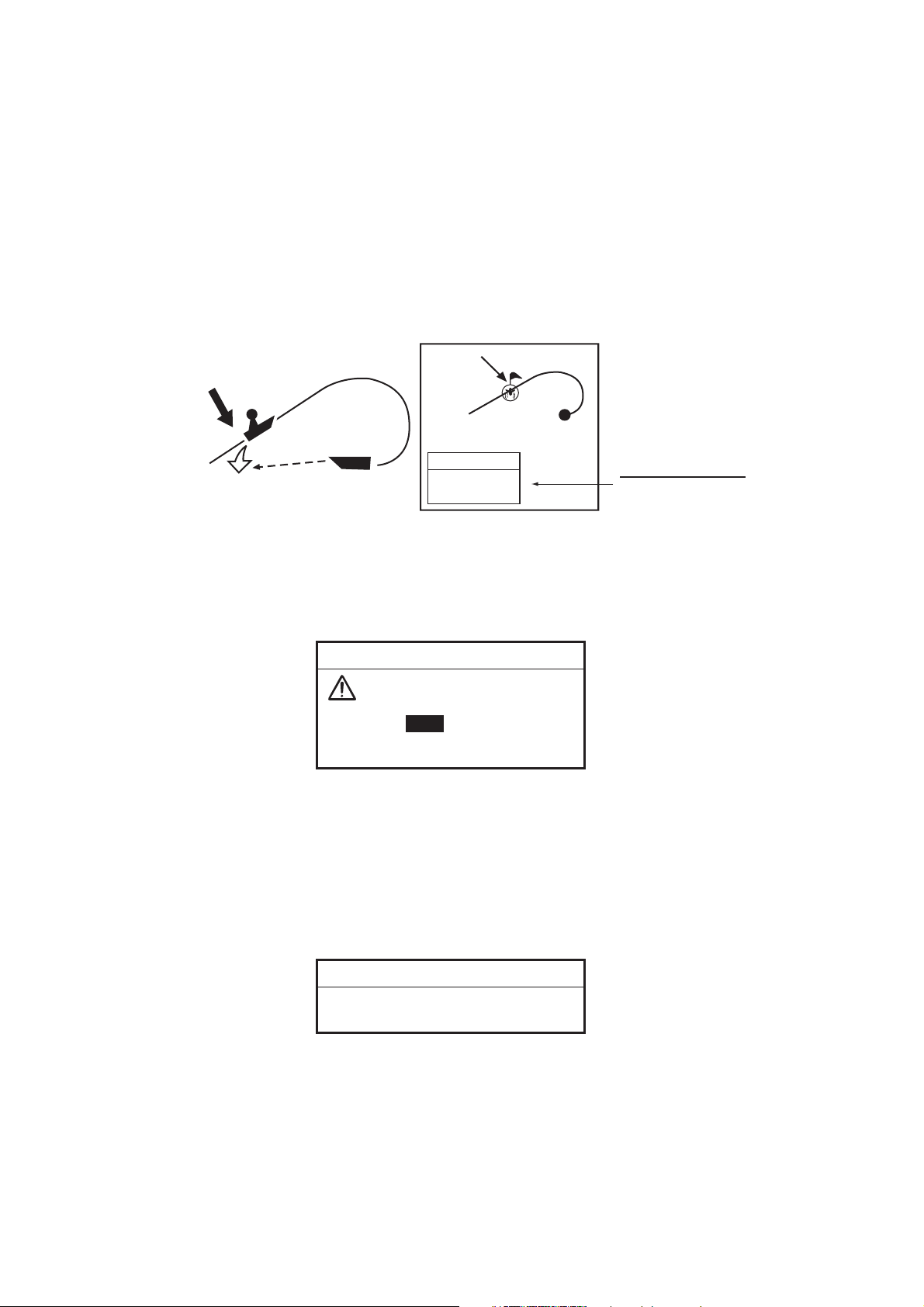
1. PRESENTATION
Les touches à accès direct disparaissent au bout de cinq secondes. Pour les effacer
plus rapidement, appuyez sur la touche [EFFACER].
1.7 Marque MOB
1.7.1 Entrée de la marque MOB et définition de MOB comme
destination
La fonction MOB (Man Overboard) permet de marquer la position d’un homme à la
mer. Cette marque peut être inscrite dans tous les modes.
MOB
marque
MOB
Distance, relèvement
Homme
à la mer
Position
actuelle
MOB
162.5°M
0.49 nm
Informations MOB
Distance et échelle
de la position MOB
Fonction MOB
1. Appuyez immédiatement sur la touche [MOB/WPT] et maintenez-la enfoncée
pendant au moins trois secondes lorsqu’une personne tombe à la mer pour
afficher l’écran ci-dessous.
HOMME A LA MER (MOB)
Naviguer vers la position MOB ?
OUI NON
Fenêtre du message MOB
2. Confirmez la sélection de OUI, puis appuyez sur le sélecteur [ENTER] pour définir
la position MOB comme destination. (Choisissez NON pour marquer la position
comme waypoint.)
Si vous sélectionnez la position MOB comme destination, la fenêtre ALARME
MOB s'affiche. Appuyez sur le sélecteur [ENTER] pour l’effacer ; le message
suivant s’affiche.
1-6
ALARME MOB
Fonction MOB activee
Fenêtre ALARME MOB
Page 16
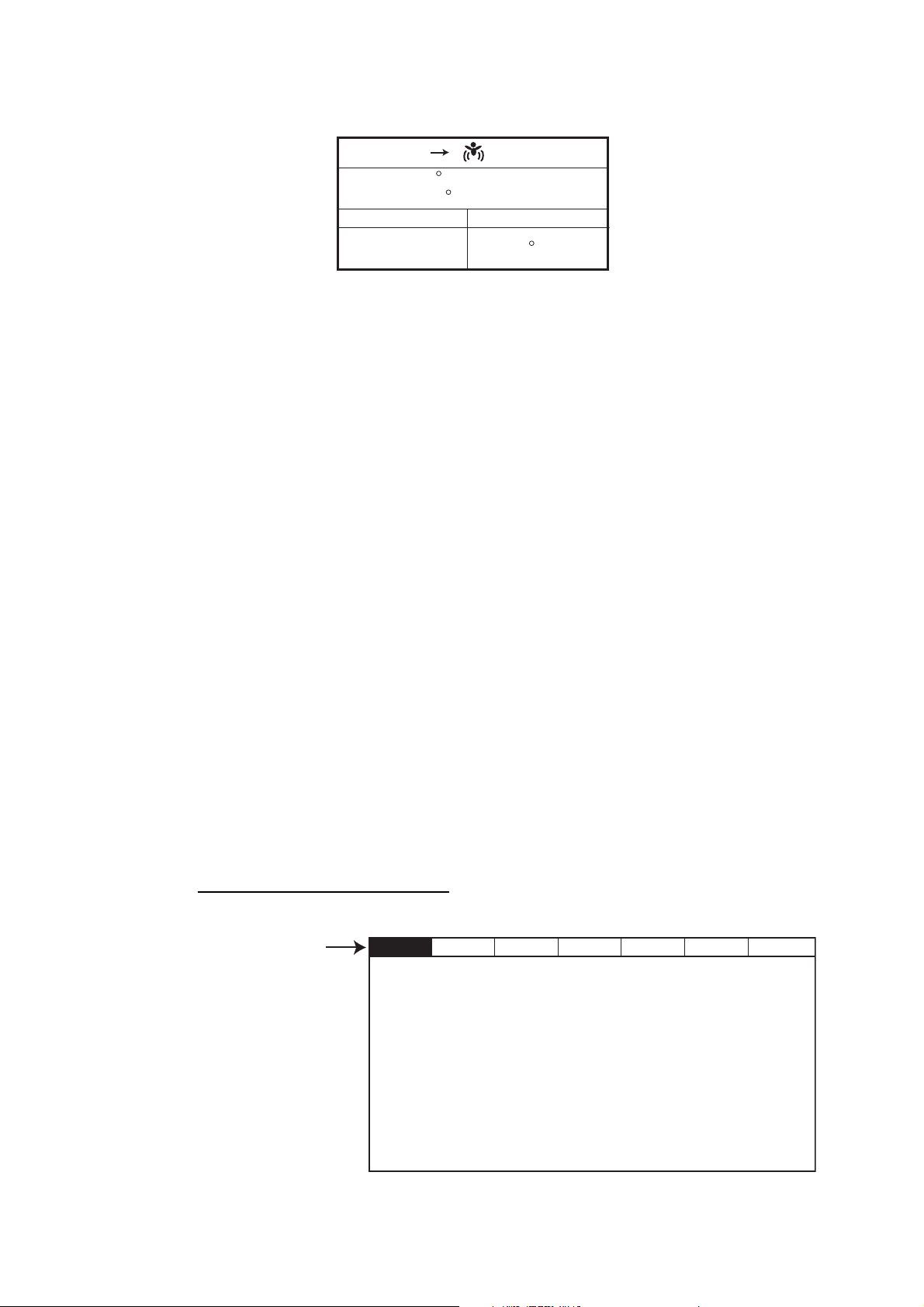
1. PRESENTATION
La distance et le relèvement par rapport à la position MOB s'af fichent dans la zone
des données MOB, lorsque le curseur est placé sur la marque MOB.
FIX
33 07. 674N
132 51. 766W
DST
1,14 nm
MOB
BRG
187 M
Données MOB
1.7.2 Suppression de la marque MOB
1. Placez le curseur sur la marque MOB avec les touches de direction, puis appuyez
sur la touche à accès direct STOP pour annuler la navigation vers la marque
MOB.
2. Appuyez sur la touche à accès direct DELETE pour afficher la fenêtre de
confirmation.
3. Sélectionnez « OUI », puis appuyez sur le sélecteur [ENTER] pour effacer la
marque MOB.
La marque MOB devient bleue. Après la modification de la distance, la marque
MOB disparaît complètement.
1.8 Fonctions du menu
La plupart des opérations s'effectuent depuis la barre de menus. Appuyez sur la
touche [MENU] pour ouvrir ou fermer la barre de menus. Les menus et options
peuvent être sélectionnés par rotation du sélecteur [ENTER] ou à l'aide des touches
de direction. Toutefois, ce manuel décrit les procédures d'utilisation à l'aide du
sélecteur [ENTER].
Emploi du sélecteur [ENTER].
1. Appuyez sur la touche [MENU] pour afficher la barre de menus.
Barre de menus
GENERAL TRACEUR CARTE ALARMES SYSTEME INFOS CHERCHER
Barre de menus
1-7
Page 17
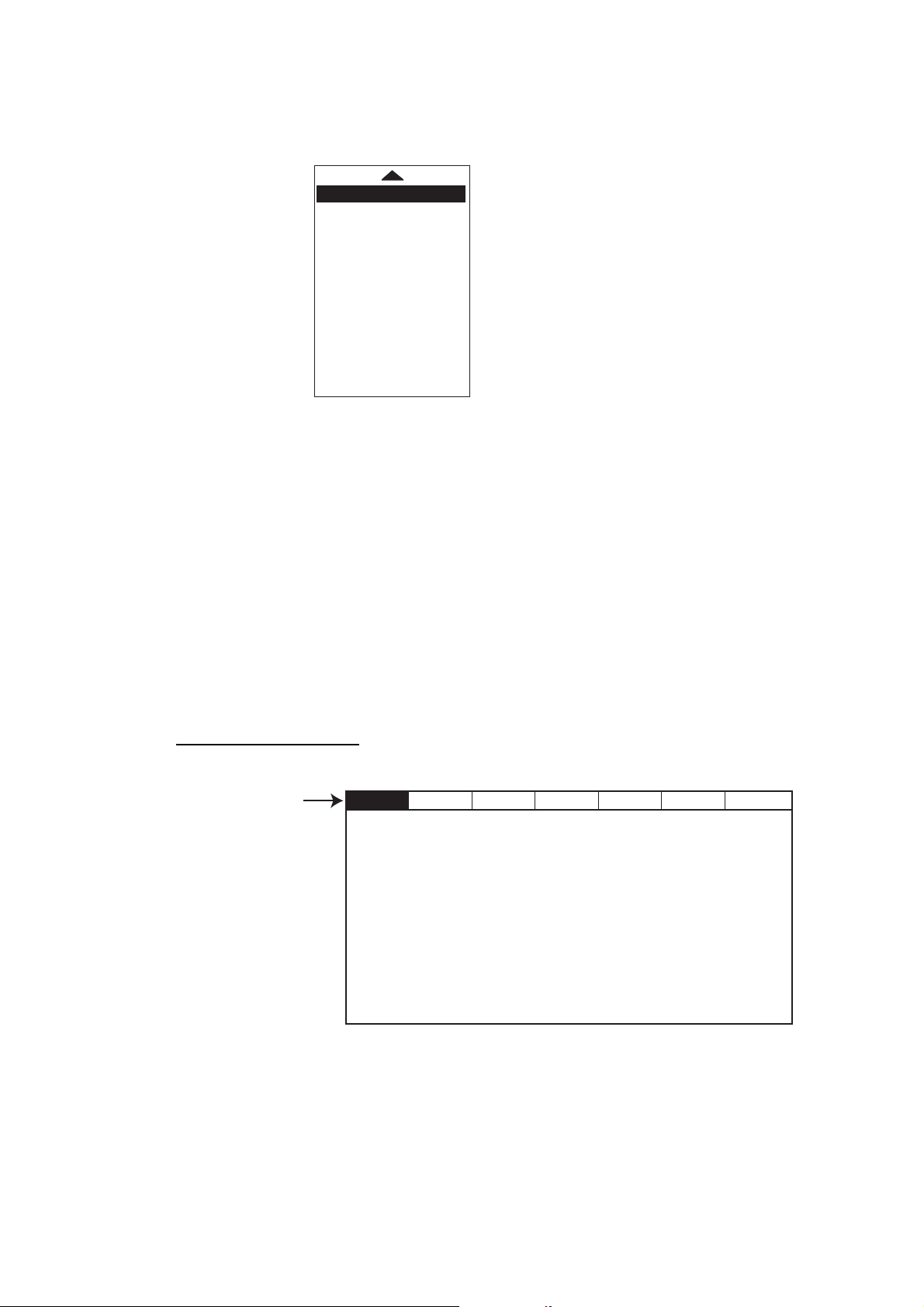
1. PRESENTATION
2. Tournez le sélecteur [ENTER] pour choisir un titre de menu, puis appuyez sur
[ENTER] pour afficher ce menu.
Par exemple, sélectionnez GENERAL pour afficher le menu GENERAL.
3. Tournez le sélecteur [ENTER] pour choisir un élément, puis appuyez sur
[ENTER].
Par exemple, sélectionnez LANGUAGE.
LANGUAGE Français
BIP CLAVIER Off
PALETTE Normal
TIME LINE Infini
REF. TEMPOR. UTC
FORMAT HEUR 12 heures
FORMAT DATE JJ-MM-AA
INFO AUTO Sur Tous
ICONE BATEAU
SHIP OFFSET Off
GAPHIQUE VENT Vrai
UNITES DE MESURE
Menu General
4. Tournez le sélecteur [ENTER] pour choisir l’option désirée, puis appuyez sur
[ENTER].
Appuyez sur la touche [EFFACER] pour annuler.
5. Appuyez sur la touche [MENU] pour fermer tous les menus et les fenêtres
d’options.
Pour fermer les fenêtres d'options une par une, appuyez sur la touche
[EFFACER].
Utilisation du curseur
1. Appuyez sur la touche [MENU] pour afficher la barre de menus.
Barre de menus
GENERAL TRACEUR CARTE ALARMES SYSTEME INFOS CHERCHER
1-8
Barre de menus
2. Appuyez sur l’une des touches de direction W ou X pour sélectionner une
rubrique de menu, puis appuyez sur T pour afficher le menu correspondant.
Page 18
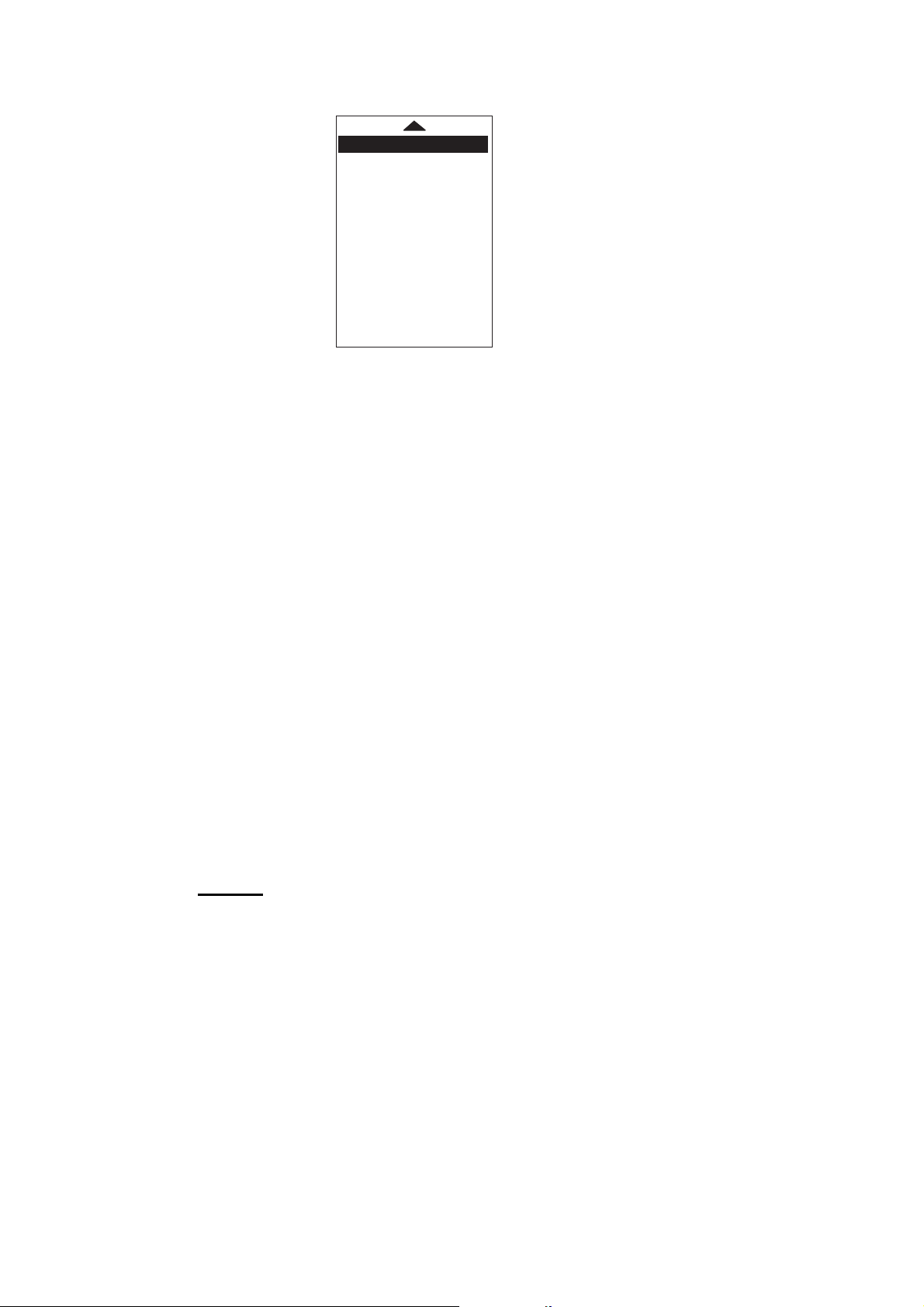
1. PRESENTATION
Par exemple, sélectionnez GENERAL pour afficher le menu GENERAL.
LANGUAGE Français
BIP CLAVIER Off
PALETTE Normal
TIME LINE Infini
REF. TEMPOR. UTC
FORMAT HEUR 12 heures
FORMAT DATE JJ-MM-AA
INFO AUTO Sur Tous
ICONE BATEAU
SHIP OFFSET Off
GAPHIQUE VENT Vrai
UNITES DE MESURE
Menu General
3. Appuyez sur T pour sélectionner un élément, puis appuyez sur X pour afficher sa
fenêtre d’options.
Par exemple, sélectionnez LANGUAGE.
4. Appuyez sur T pour sélectionner une option, puis appuyez sur X pour fermer la
fenêtre.
Pour annuler, appuyez sur W.
5. Appuyez sur la touche [MENU] pour fermer tous les menus et les fenêtres
d’options.
Pour fermer les fenêtres d'options une par une, appuyez sur la touche
[EFFACER].
1.9 Mode simulation.
Le mode simulation, qui est utilisé par les techniciens pour les démonstrations, permet
un fonctionnement simulé qui familiarise les utilisateurs avec l'emploi de l'appareil.
Toutes les clés sont actives.
Lorsque le mode simulation est actif, « SIMUL » s'affiche en bas de l'écran.
Traceur
La marque du bateau se déplace à partir de la position par défaut ou sélectionnée en
fonction de la vitesse et du trajet définis.
1. Appuyez sur la touche [MENU] pour afficher la barre de menus.
2. Tournez le sélecteur [ENTER] pour choisir SYSTEME, puis appuyez sur [ENTER].
1-9
Page 19
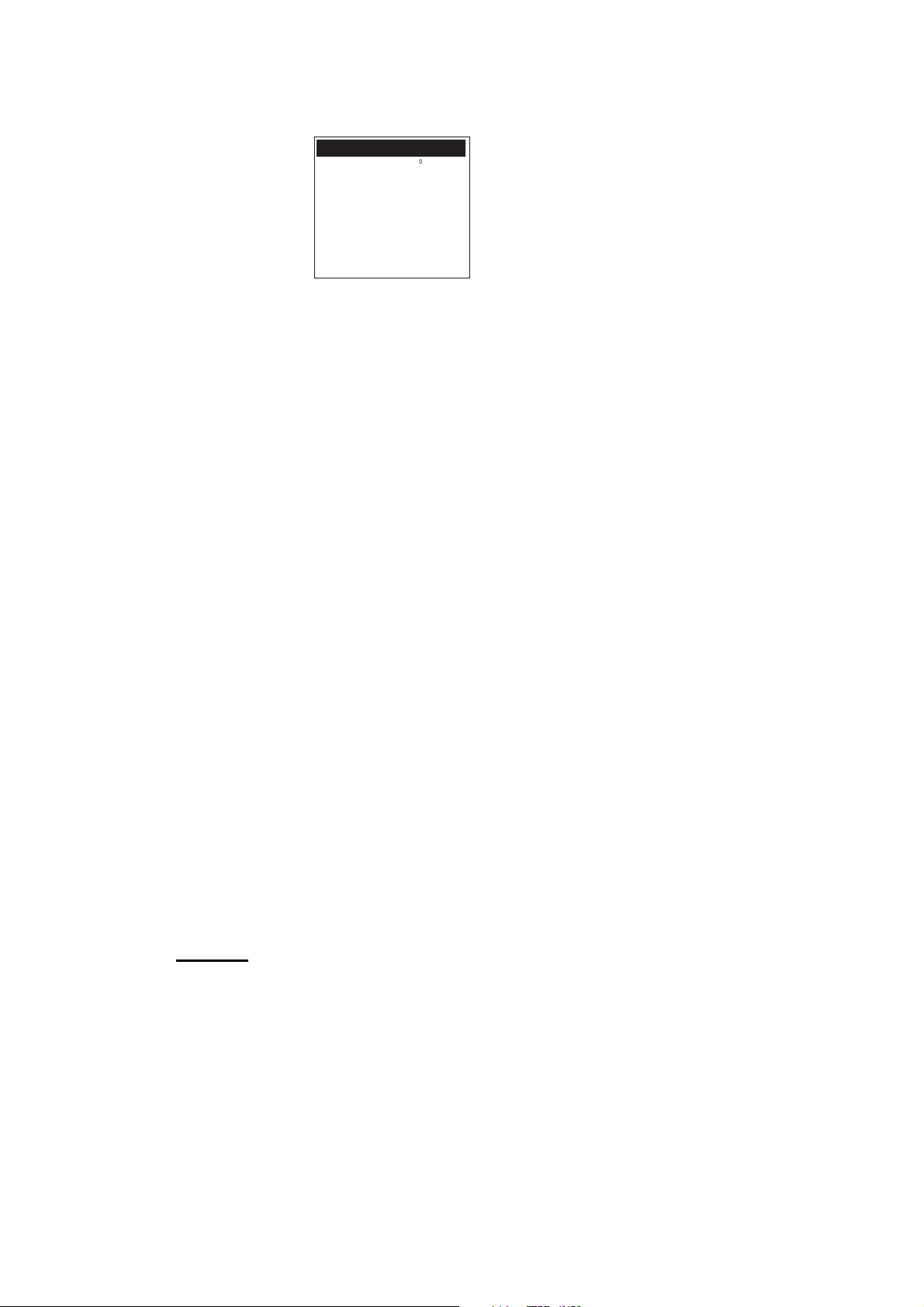
1. PRESENTATION
3. Tournez le sélecteur [ENTER] pour choisir SIMULATION GPS, puis appuyez sur
[ENTER] pour afficher la fenêtre suivante.
4. T ournez le sélecteur [ENTER] pour choisir MODE SIMUL A TION, puis appuyez sur
[ENTER].
5. Tournez le sélecteur [ENTER] pour choisir On, puis appuyez sur [ENTER].
6. Tournez le sélecteur [ENTER] pour choisir COURSE, puis appuyez sur [ENTER].
7. Indiquez le cap (plage de réglages, 0 à 359) en tournant le sélecteur [ENTER], en
appuyant ensuite sur W ou X, puis sur la touche à accès direct SAVE.
Remarque : Vous pouvez remettre la valeur à zéro en appuyant sur la touche à
accès direct CLR FLD.
MODE SIMULATION Off
COURSE 007 M
VITESSE : 001.0 Kts
DATE Apr/02/04
HEUR 12:00:00 AM
CONTROLE CURSEUR Off
Fenêtre Simulation GPS
8. Indiquez la VITESSE, la DATE et l'HEURE.
9. T ournez le sélecteur [ENTER] pour choisir CONTROLE CURSEUR, puis appuyez
sur [ENTER].
10.Tournez le sélecteur [ENTER] pour choisir On ou Off, selon les cas, puis appuyez
sur [ENTER].
Si vous sélectionnez On, vous pouvez définir la valeur du cap (W X) et la vitesse
(
S T) sur l'écran de simulation du traceur.
Lorsque vous sélectionnez On, le curseur ne s'affiche pas sur le menu du traceur.
1 1.Tournez le sélecteur [ENTER] pour choisir CHOISIR LA POSITION, puis appuyez
sur [ENTER].
L'écran du traceur apparaît.
12.Positionnez le curseur au point de départ souhaité avec les touches de direction.
13.Appuyez sur le sélecteur [ENTER] pour déplacer la marque du bateau à la
position du curseur.
14.Appuyez sur la touche [CLEAR].
Sondeur
1-10
1. Appuyez sur la touche [MENU] pour afficher la barre de menus de l’écran du
traceur.
2. Tournez le sélecteur [ENTER] pour choisir SYSTEME, puis appuyez sur [ENTER].
3. Tournez le sélecteur [ENTER] pour choisir SIMULATION SONDEUR, puis
appuyez sur [ENTER].
4. Tournez le sélecteur [ENTER] pour choisir On, puis appuyez sur [ENTER].
5. Appuyez sur la touche [MENU] pour fermer le menu.
6. Sélectionnez l'affichage du sondeur sur l'écran du mode d'affichage.
Page 20
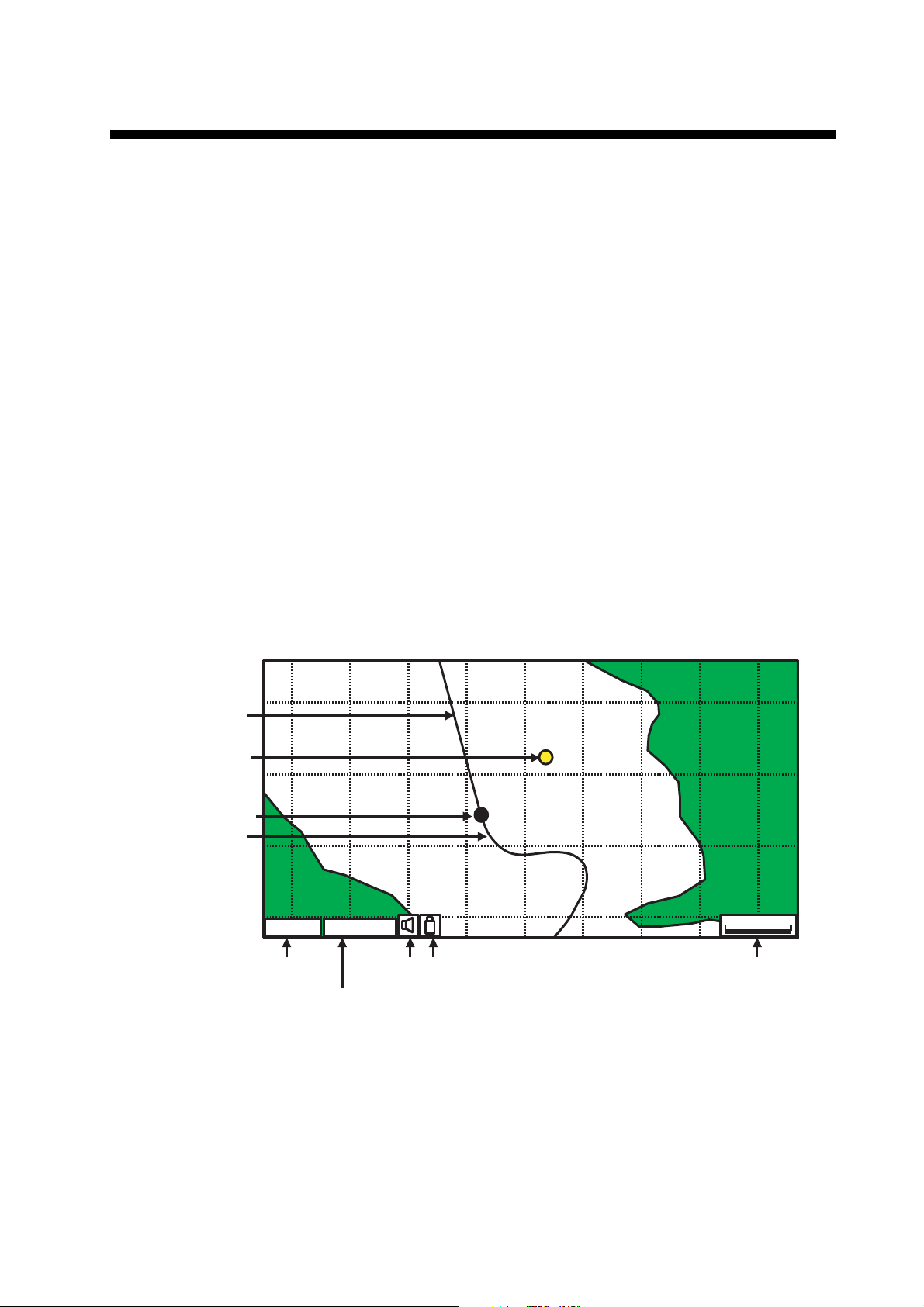
2. ECRANS DU TRACEUR
2.1 Modes de présentation
L'écran du traceur affiche principalement la carte, la trace du bateau, les waypoints
ainsi que les données de navigation.
L’écran normal du traceur propose trois modes de présentation : référence nord,
référence route et référence route automatique. Pour changer de mode, utilisez la
touche à accès direct de sélection du mode de présentation, soit celle qui se trouve le
plus à gauche.
2.1.1 Ref. Nord
1. Appuyez sur n’importe quelle touche à accès direct pour afficher les libellés de
ces touches.
2. Appuyez sur la touche à accès direct NORTH UP pour afficher l’écran de
référence nord. Le nord (zéro degrés) se trouve en haut de l'écran.
Lorsque le curseur est activé, le bateau se déplace et la carte est fixe.
(Déplacement réel)
Lorsque le curseur est désactivé, la carte, les waypoints et les autres marques se
déplacent et le bateau est fixe. (Déplacement relatif)
Pour désactiver le curseur, appuyez sur la touche à accès direct CENTER.
Ligne de cap
Waypoint
Marqueur du bateau
Trace
GPSW2D
Statut GPS
0001WPT
Icônes
Mode d'affichage actif
(référence nord)
Ecran du traceur, mode référence nord
1 nm
Echelle de distance
2-1
Page 21
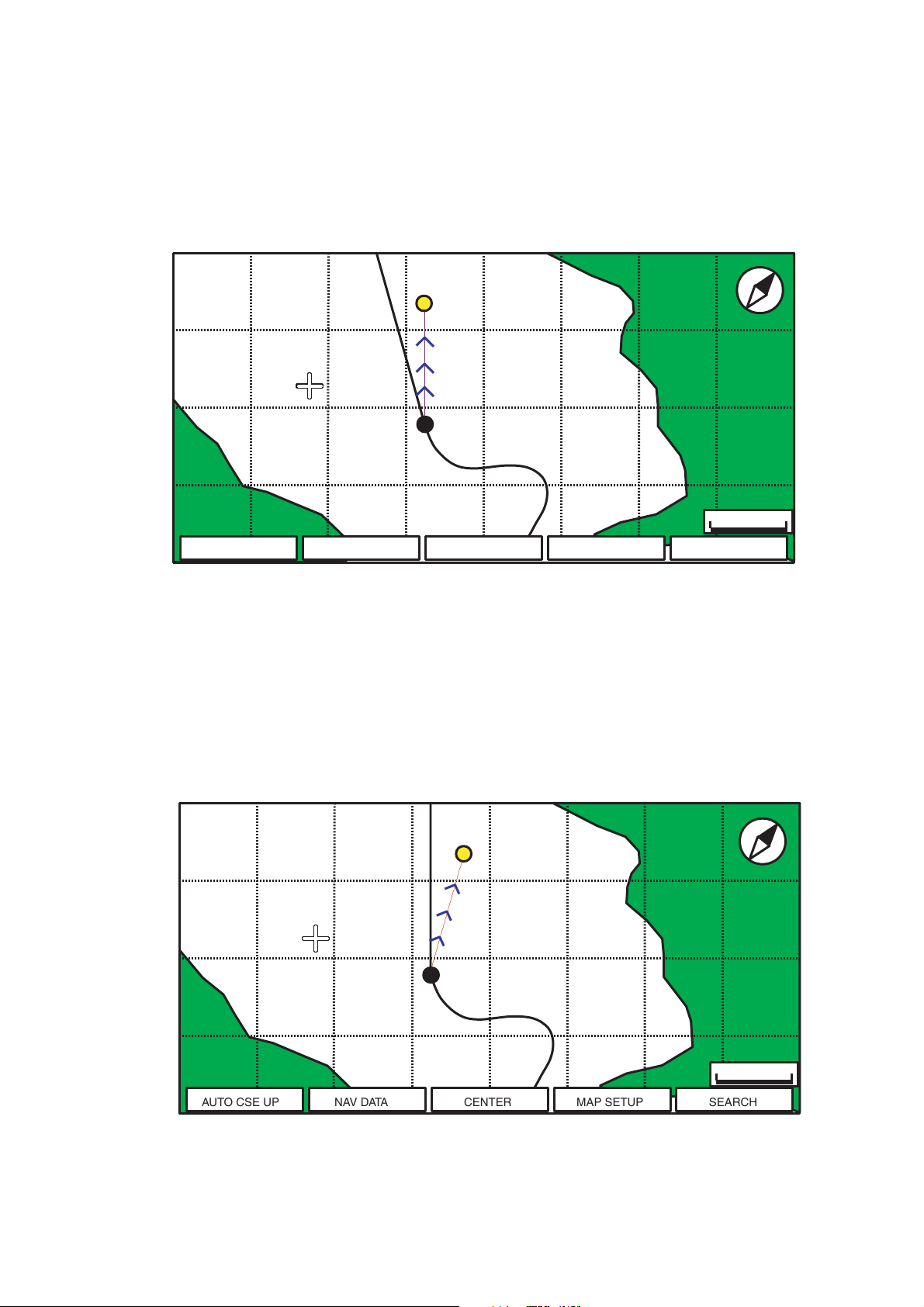
2. ECRANS DU TRACEUR
2.1.2 Ref. Cap
Appuyez sur la touche à accès direct COURSE UP pour afficher l’écran de référence
cap. Lorsque la destination est définie, elle se trouve en haut de l'écran et la marque
du nord s'affiche dans le coin supérieur droit de l'écran et pointe vers le nord.
Si la destination n'est pas définie, le cap du bateau progresse vers le haut de l'écran
au moment de la sélection du mode de référence cap.
0001WP
REF. CAP
NAVIGATION
Ecran du traceur, mode référence cap
2.1.3 Référence cap automatique
Appuyez sur la touche à accès direct REF. CAP AT pour afficher l’écran de référence
cap automatique. La route ou le cap se trouve en haut de l’écran lors de la sélection
du mode référence cap automatique. Lorsque le bateau s'écarte de sa route de 30°
(réglage par défaut, cette valeur peut être modifiée da ns le menu NAVIGATION ; voir
chapitre 8 pour plus de détails) ou plus, il est automatiquement ramené à la
perpendiculaire.
CENTRE
N
1
nm
PARAM CARTO
CHERCHER
2-2
AUTO CSE UP
0001WP
NAV DATA
CENTER
MAP SETUP
Ecran du traceur, mode référence cap automatique
N
1 nm
SEARCH
Page 22
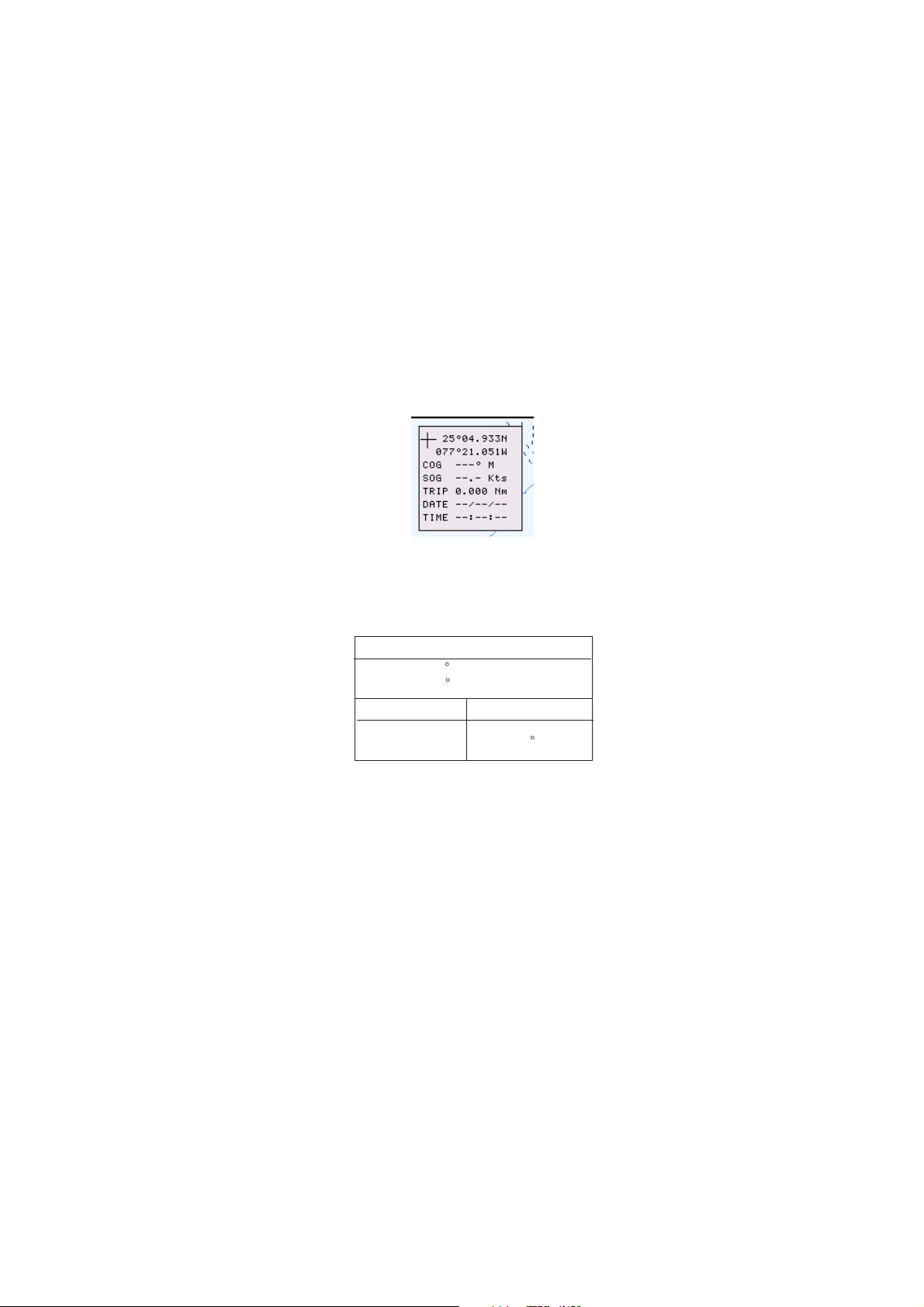
2.2 Curseur
2.2.1 Activation du curseur, décalage du curseur
Appuyez sur les touches de direction pour activer le curseur et le faire apparaître à la
position du bateau. Déplacez le curseur avec les touches de direction. Le curseur se
déplace dans la direction indiquée par les touches de direction flèche ou diagonale
pressées.
L'état du curseur détermine les données qui s'affichent dans la fenêtre NAVIGATION.
Cette fenêtre peut être activée ou désactivée par l'appui sur la touche à accès direct
NAVIGATION.
2. ECRANS DU TRACEUR
Fenêtre NAVIGATION
En outre, lorsque le curseur se trouve à la position du ba teau, ses données s'affichent
ainsi.
FIX
33 37.125N
118 48.428W
SOG COG
1.00 kts 007 M
Fenêtre des données de position du bateau
3D
2.2.2 Déplacement du curseur au centre de l'écran
Appuyez sur la touche à accès direct CENTER pour placer le curseur au centre de
l’écran.
2-3
Page 23
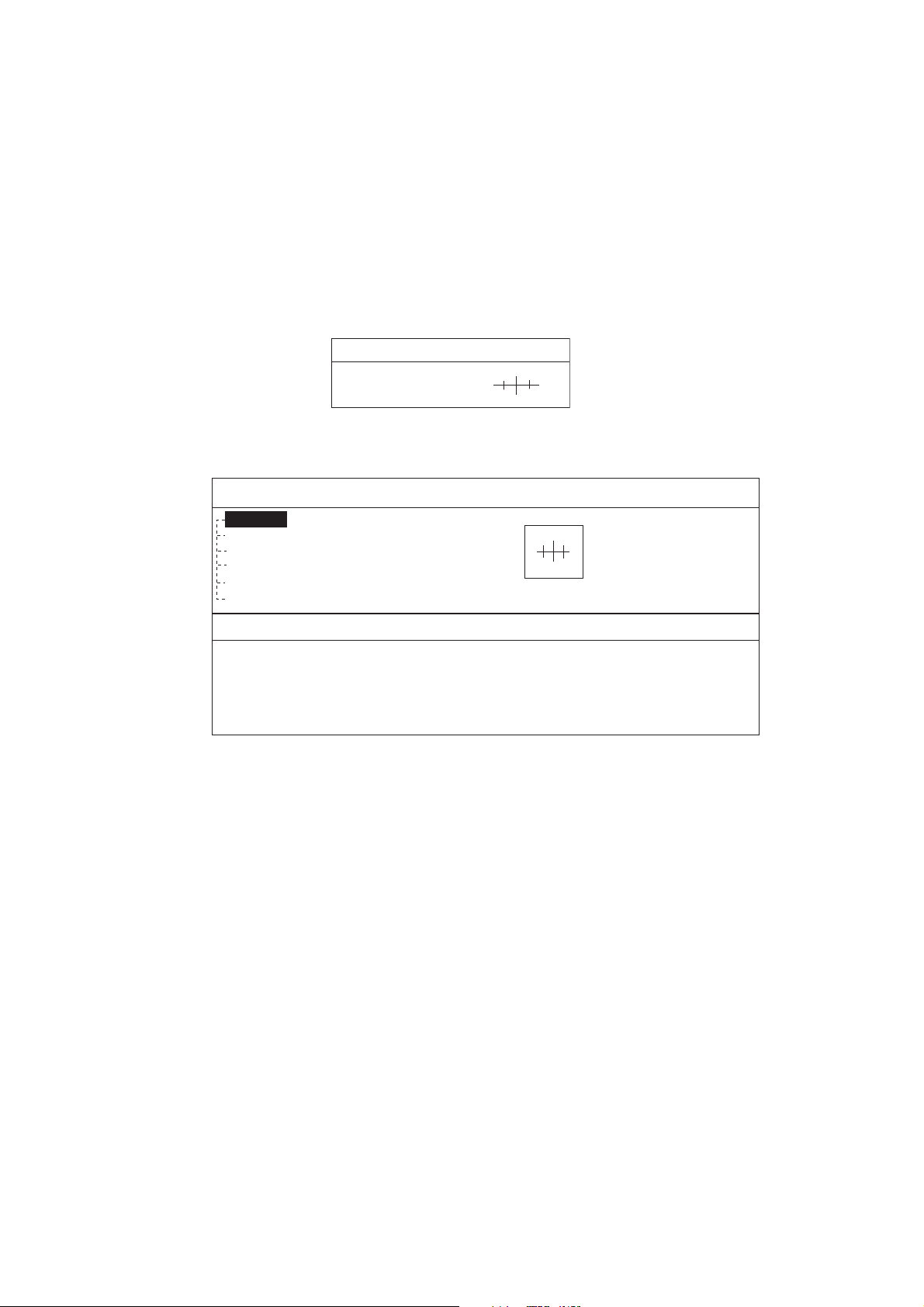
2. ECRANS DU TRACEUR
2.2.3 Affichage des données
Le curseur, outre sa fonction de base qui consiste à fournir des données de po sition,
permet d’afficher des données sur la zone dangereuse choisie, la zone de profondeur ,
la source des données, etc. Vous pouvez aussi afficher les informations concernant
une icône en plaçant le curseur dessus.
1. Appuyez sur les touches de direction pour activer le curseur.
2. Utilisez les touches de direction pour positionner le curseur au point voulu.
La fenêtre Object information s'affiche.
Epave
Fenêtre Object information (ex : épave)
3. Pour afficher plus de détails, appuyez sur la touche à accès direct Details.
Objects
Epave
Zone dangereuse
Zone profonde
Zone d'entraînement militaire
Zone marine
Source de données
Infos objet
Epave
Catégorie d'épave
Epave non dangereuse
Effet du niveau d'eau
Toujours sous l'eau/submergé
Fenêtre de détail des objets (ex : épave)
4. Tournez le sélecteur [ENTER] pour choisir l’élément sur lequel vous souhaitez en
savoir plus.
Les informations détaillées s'affichent dans la colonne du bas.
5. Appuyez sur la touche [EFFACER] pour fermer la fenêtre.
2.3 Sélection de l'échelle/de la limite de la carte
Sélectionnez l'échelle de la carte avec la touche [RANGE]. La touche [RANGE +]
agrandit la carte ; la touche [RANGE -] la réduit.
2-4
Page 24
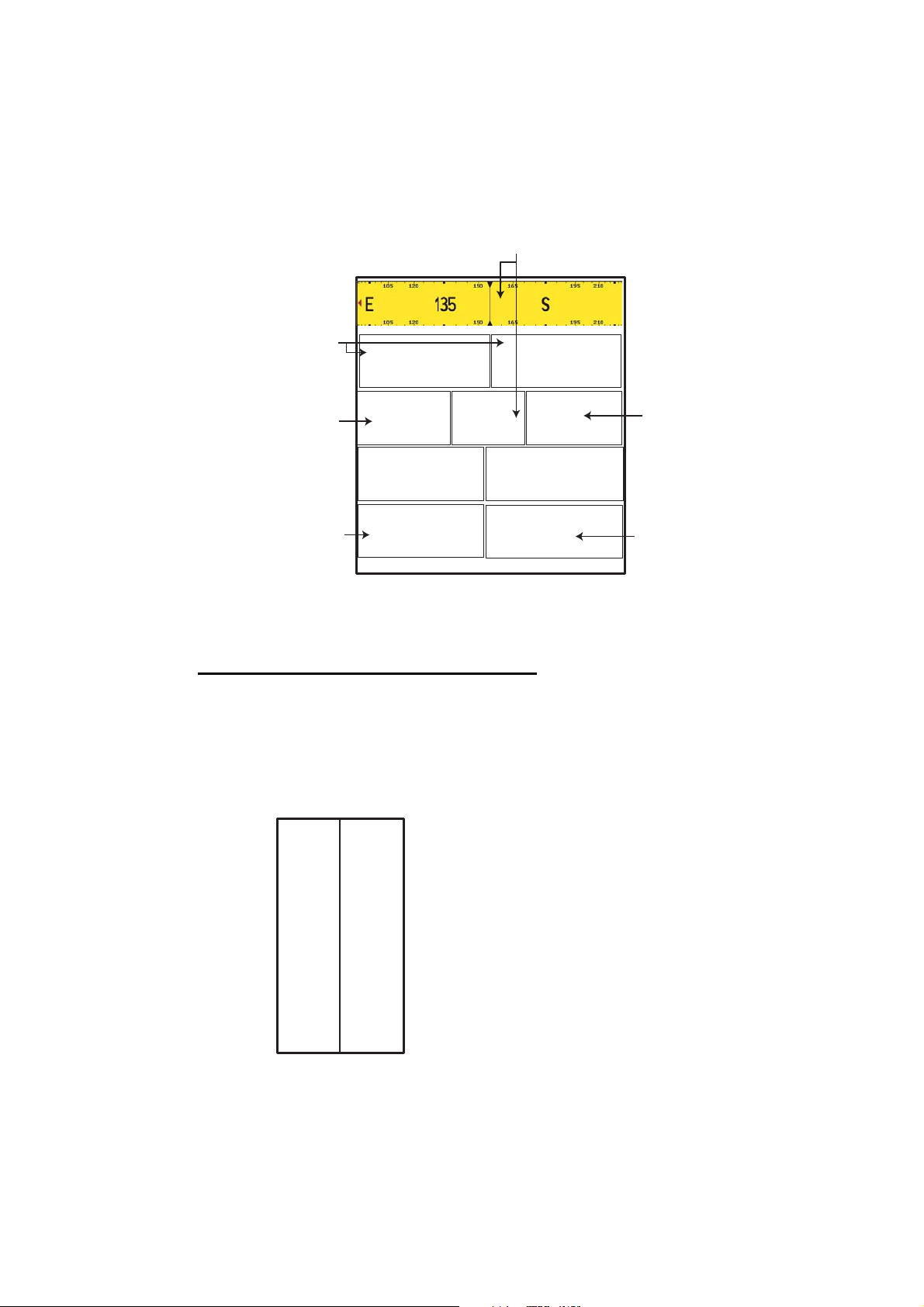
2. ECRANS DU TRACEUR
2.4 Affichage des données de navigation
L'écran des données de navigation montre des données de navigation génériques, il
s'affiche dans des combinaisons d'écran.
Des capteurs appropriés sont requis. Des tirets ( - -) apparaissent lorsque le capteur
correspondant n’est pas connecté.
Course
Position
Vitesse
LATITUDE
22º
.7
SOG
N
COG
LONGITUDE
1
7º7.7
TRIP
E
Loch journalier
º
HEUR
12:28 AM
TEMP
º
Température
Profondeur
DATE
Apr/17/04
DEPTH
Affichage des données de navigation
Changement des informations affichées
1. Appuyez sur la touche [MENU] et maintenez-la enfoncée pendant deux secondes
pour afficher la vitesse en négatif.
2. Tournez le sélecteur [ENTER] pour afficher les données en négatif.
3. Appuyez sur le sélecteur [ENTER] pour afficher la fenêtre de sélection montrée ci-
dessous.
SOG
COG
STW
HDG
DST
BRG
TRIP
DEPTH
TEMP
HDOP
VDOP
XTE
DRF
SET
WST
WDT
WSA
WDA
DATE
HEUR
TTG
ETA
DEST
Remarque : Le contenu peut être modifié
en fonction des données
sélectionnées dans l'étape 2.
4. Tournez le sélecteur [ENTER] pour choisir les données à afficher, puis validez.
Les options (ex : les unités) s'affichent.
5. Tournez le bouton [ENTER] pour sélectionner l’unité.
Les données sélectionnées lors de l'étape 2 changent sur votre sélection.
2-5
Page 25
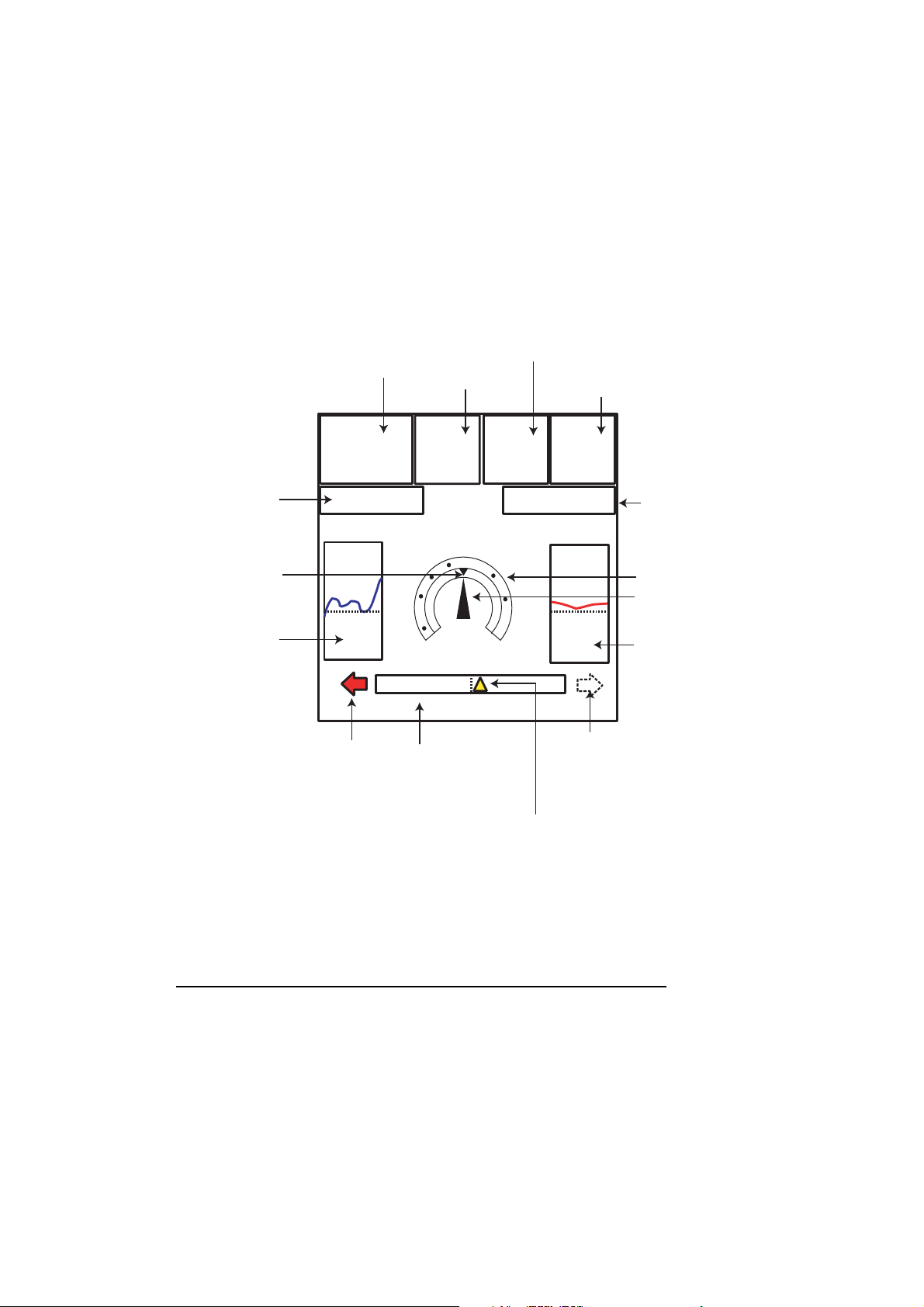
2. ECRANS DU TRACEUR
6. Appuyez sur la touche [EFFACER] pour effacer la vidéo en négatif.
2.5 Affichage du compas
Le compas, qui apparaît dans les affichages combinés, fournit des informations de
navigation. La rose du compas affiche deux triangles : le triangle rou ge indique le cap
du bateau, et le noir, qui se déplace avec la route, mon tre le relèvement du waypoint
de destination.
Les graphiques de la température de l’eau et de sa profondeur, qui nécessitent les
capteurs requis, affichent les données des 10 dernières minutes.
Temps de
ralliement de
la destination
Relèvement du
waypoint de
destination (noir)
Graphique
de profondeur**
Affiché (en rouge)
lorsque le cap doit
être modifié vers
la gauche
Waypoint de
destination
DEST :
0001WP
TTG:25:26
DPT
45.6ft
Vitesse
dans
l'eau
STW*
12.4
KTS
(nœuds)
155º
N
w
0.5 0.5
Surveillance du XTE
(voir description
ci-dessous.)
Distance du waypoint de destination
Vitesse sur le fond
DST*
305.3
nm
SOG*
12.0
Kts
ETA:12:28AM
TMP
40.4ºF
Heure estimée
d'arrivée à destination
Echelle de relèvement
Cap du bateau
E
(rouge)
Graph de température
de l’eau**
Affiché (en vert)
lorsque le cap doit
être modifié vers
la droite
Marqueur du bateau
(Jaune)
2-6
**: Un capteur approprié est requis.
Affichage compas
Lecture de la surveillance du XTE (erreur d'écart de route)
La surveillance du XTE, située sous la rose du compas, indique l’écart de route et la
direction dans laquelle il faut naviguer pour y revenir. Le marqueur du bateau se
déplace, sur le moniteur, en fonction de la direction et de la distance de l’écart de
route. Une flèche apparaît à droite ou à gauche de la surveillance du XTE ; elle indique
la direction dans laquelle il faut naviguer pour revenir au cap prévu. Elle est rouge pour
indiquer la gauche et verte pour la droite. Dans l'exemple ci-dessus, vous devez
naviguer à gauche pour retrouver le cap. Pour maintenir le cap, dirigez le navire de
telle sorte que le marqueur du bateau reste au centre de la surveillance du XTE. Notez
que vous pouvez modifier la limite XTE en tournant le sélecteur [ENTER].
Page 26
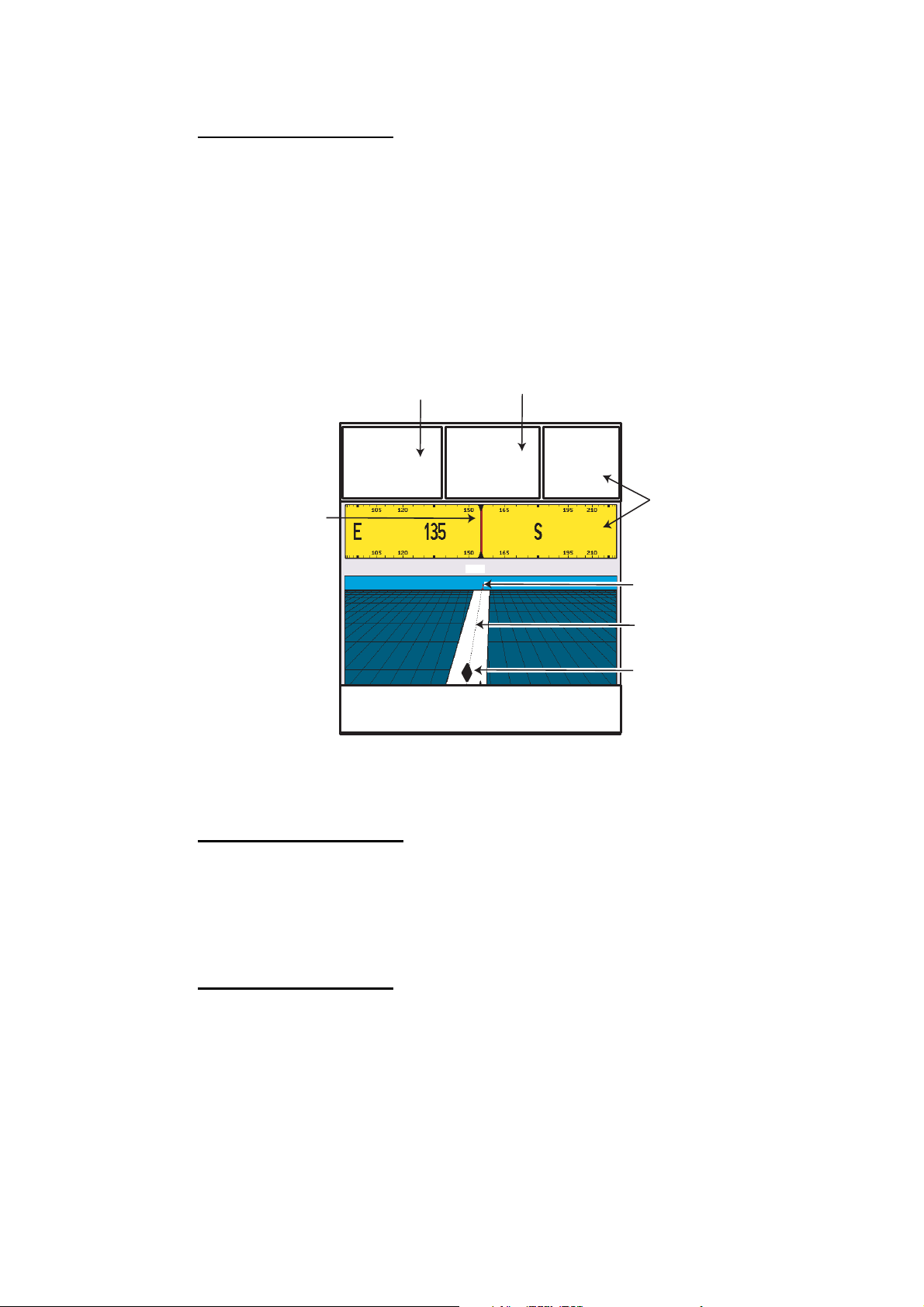
Données de navigation
Les données marquées d’un signe * peuvent changer lors de l’affichage. Voir page 2-
5.
2.6 Ecran de route
L’écran de route, qui apparaît dans des affichages combinés avec l’écran du traceur,
représente graphiquement la route prévue du bateau. Il sert à surveille r la progression
du bateau vers un waypoint. Le marqueur du bateau indique la relation entre votre
bateau et le cap prévu.
Heure actuelle
2. ECRANS DU TRACEUR
Vitesse
HEUR*
12:28AM
Relèvement du
waypoint de
destination
Tournez le bouton pour
changer l'échelle : 0.2nm
SOG*
12.0KTs
Ecran de route
COG*
044º
Course
Waypoint de destination
(Drapeau)
Cap prévu
Marqueur du bateau
Modification de l'échelle
Vous pouvez changer d'échelle d'affichage de la route en : 0.2, 0.5, 1.0, 2.0, 4.0 ou
10.0 (nm). Tournez le sélecteur [ENTER] pour la changer. Notez que les échelles
disponibles dépendent de la position du bateau.
Données de navigation
Les données marquées d’un signe * peuvent changer lors de l’affichage. Voir page 2-
5.
2-7
Page 27
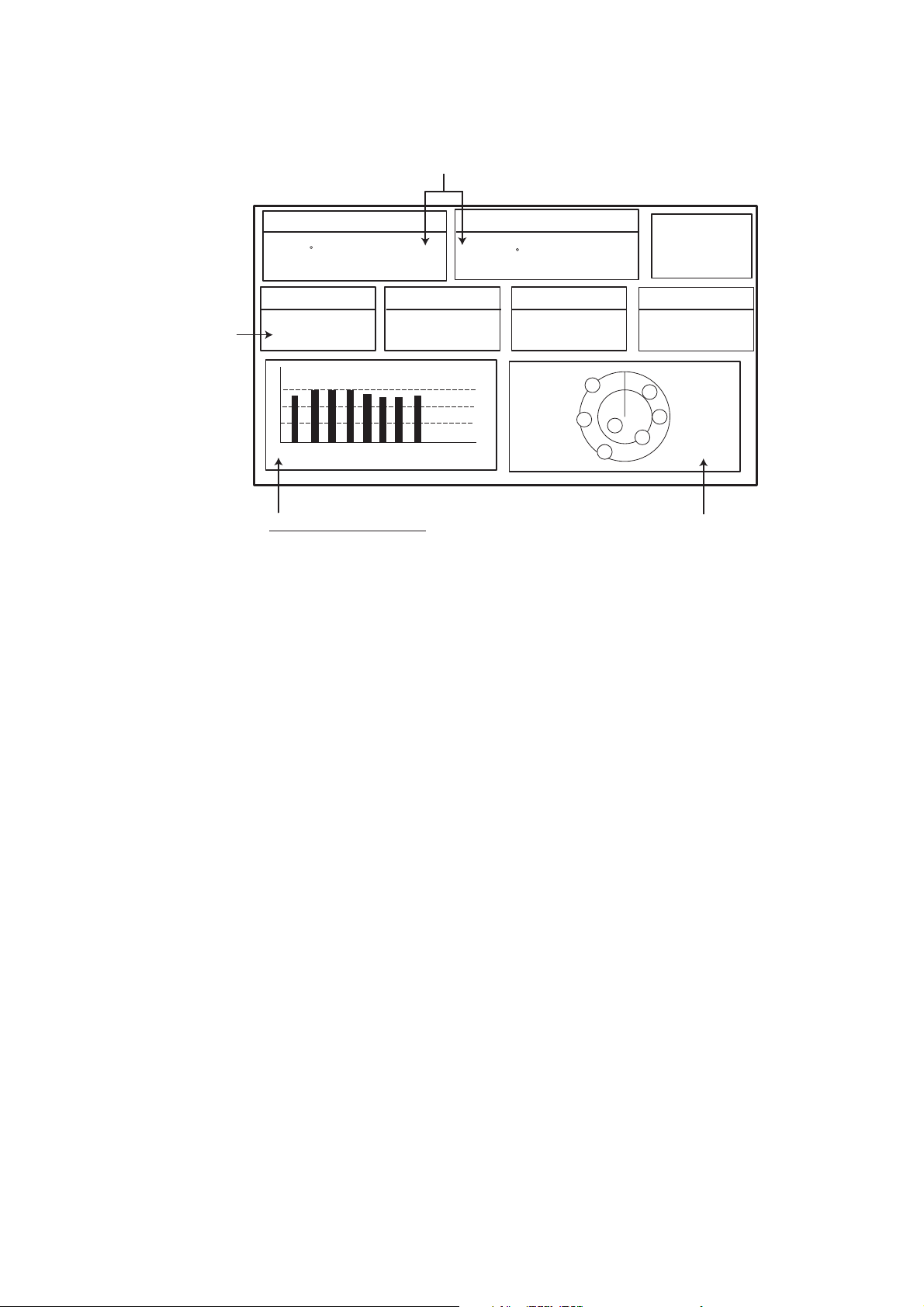
2. ECRANS DU TRACEUR
2.7 Ecran d’état GPS
L’écran d’état GPS fournit des informations sur les satellites GPS.
Position
Valeur DOP
LATITUDE
33 18.426N
HDOP
12.5
07 14 25 31 -- -01 11 20 28 -- --
SOG Kts
1.00
LONGITUDE
131 48.608W
Niveau du signal reçu :
Les barres montrent le
niveau de signal satellite. Les satellites
marrons sont utilisés pour la
fixation de position.
Ecran d’état GPS
DATE
Apr/02/04
La position estimée dans le ciel,
et le numéro de satellite dans un
cercle brun sont utilisés pour
le positionnement.
ACQUIRING
HEUR
12:09 AM
07
28
14
25
11
31
01
2-8
Page 28

2.8 Marée, affichage céleste
Votre traceur calcule la hauteur des marées en fonction de la date. En outre, il affiche
les heures de lever et de coucher du soleil et de la lune.
Station de marées la plus proche :
2. ECRANS DU TRACEUR
Marée haute
Marée basse
De la marée
Lever de soleil :
Coucher de soleil :
Lever de lune :
Coucher de lune :
33 20. 435N
131 48.608W
ENTER pour changer la Date - Tournez le BOUTON
pour définir l'heure [DLS/STANDARD]
- - - - -
- - - - -
- -.- - nm
03:50 PM U
01:49 AM U
10:29 AM U
10:07 PM U
- . - - ft
- . - - ft
Date
Heure
- - - M
Phase lunaire
50%
April-01-2004
02:35
Affichage céleste
Réglage de la date de calcul
1. Appuyez sur le sélecteur [ENTER] pour afficher la fenêtre de date.
MM-JJ-AA
04/09/04
Fenêtre DATE
2. Appuyez sur les touches de direction pour déplacer le curseur, puis tournez le
sélecteur [ENTER] pour choisir la date.
Pour effacer toutes les valeurs, appuyez sur la touche à accès direct CLR FLD.
Appuyez sur la touche à accès direct ANNULER pour sortir.
3. Appuyez sur la touche à accès direct SAVE pour valider votre choix.
2-9
Page 29
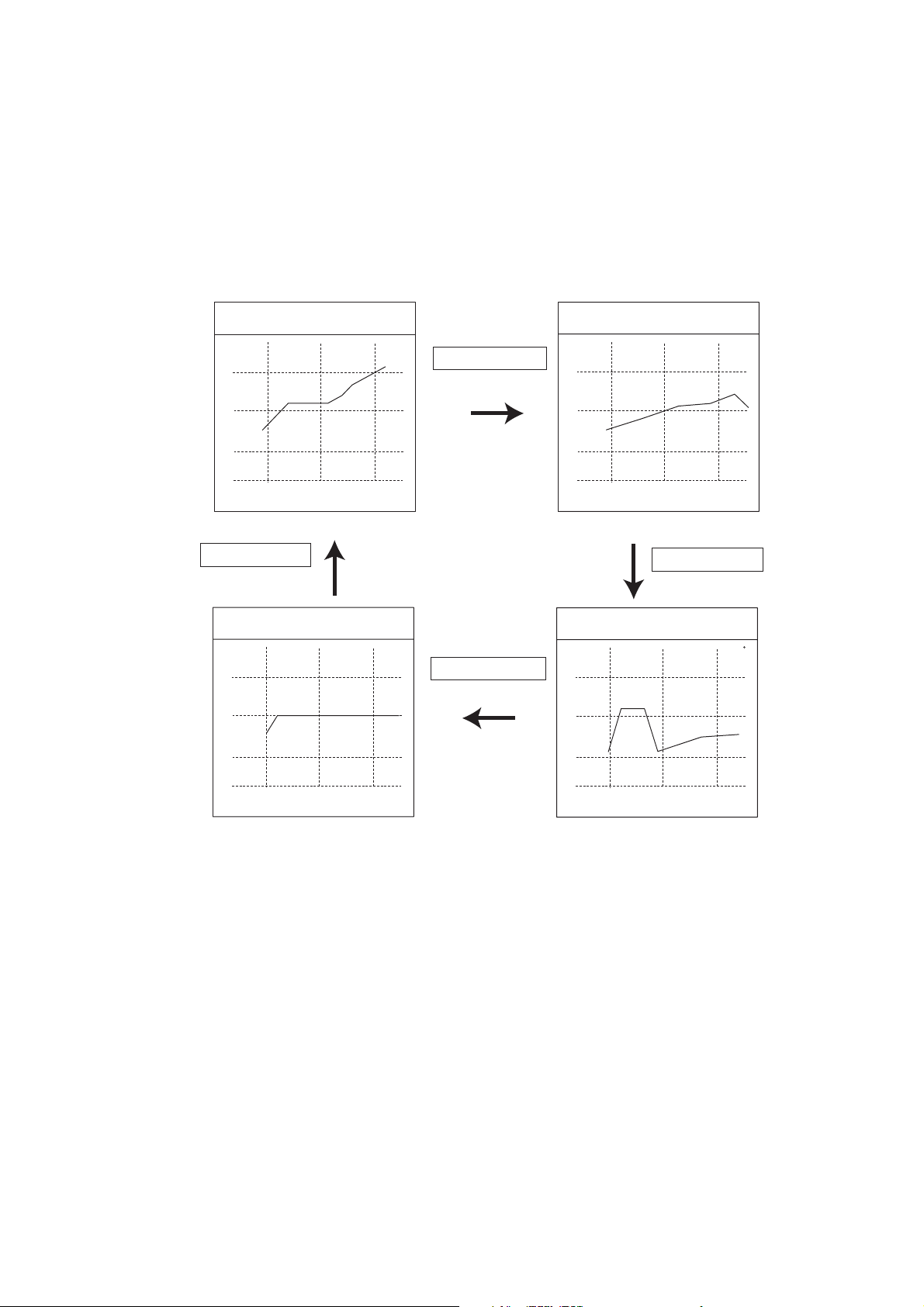
2. ECRANS DU TRACEUR
2.9 Affichage graphique
Quatre graphiques peuvent s'afficher en séquence sur la moitié de l'écran LCD :
profondeur, vent, température de l'eau et SOG (vitesse).
Appuyez sur la touche à accès direct TYPE GRAPH pour choisir d’afficher les
graphiques dans la séquence montrée ci-dessous.
Remarque : Des capteurs adaptés sont nécessaires pour afficher les graphiques.
Graphique de profondeur
Page 1 sur 4
10.2
20.2
30.2
40.2
03:33
Graphique de profondeur
TYPE GRAPHIQUE
(touche à accès direct)
03:34 03:35
Graphique SOG Page 4 sur 4
1.2
1.0
0.7
9.6 Ft
1.0 kts
TYPE GRAPHIQUE
(touche à accès direct)
TYPE GRAPHIQUE
(touche à accès direct)
Graphique vent Page 2 sur 4
3.1 knot
4.2
3.2
2.2
1.2
03:33
03:34 03:35
Graphique de vent
TYPE GRAPHIQUE
(touche à accès direct)
Graphique temp. eau Page 3 sur 4
67.4 F
69.2
68.2
67.2
0.5
03:33
Graphique SOG
03:34 03:35
Graphique de la température de l’eau
Séquence d'affichage des graphiques
66.2
03:33
03:34 03:35
2-10
Page 30
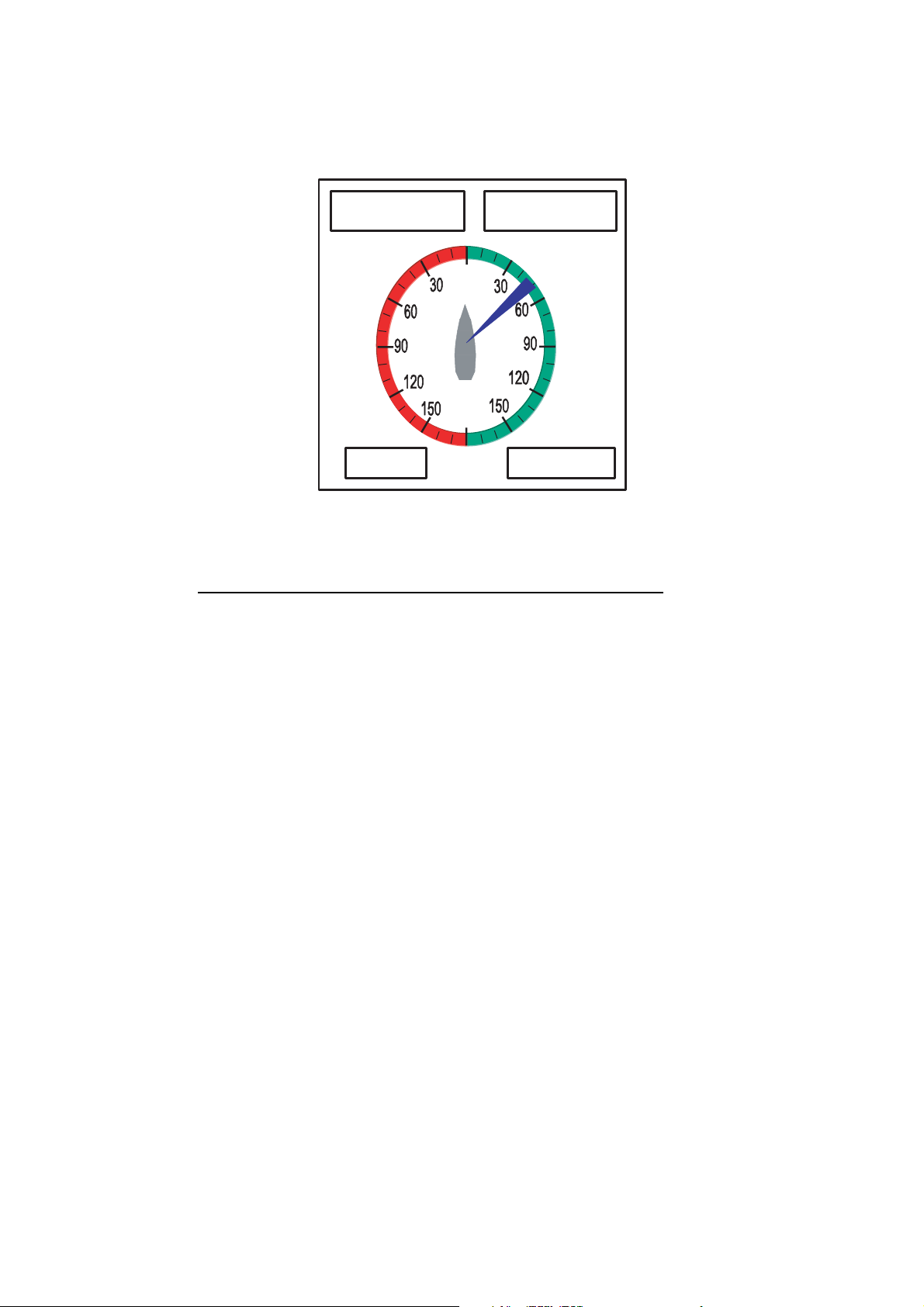
2.10 Ecran vent
Lorsque les données appropriées sont entrées, votre écran peut afficher les
indicateurs graphiques du vent.
2. ECRANS DU TRACEUR
VENT VRAI
15.2 kt
Ecran vent
Sélection du format d’indication de la direction du vent
La direction sélectionnée pour le vent peut être réelle ou apparente.
CAP
47.8 STBD
7º M
1. Appuyez sur la touche [MENU] pour afficher la barre de menus.
2. Tournez le sélecteur [ENTER] pour choisir GENERAL, puis appuyez sur [ENTER].
3. Tournez le sélecteur [ENTER] pour choisir GRAPHIQUE VENT, puis appuyez sur
[ENTER].
4. Tournez le sélecteur [ENTER] pour sélectionner Vrai ou Apparent, selon les cas.
Vrai : Vitesse et direction (par rapport au nord vrai)
Apparent :Direction (par rapport à la proue du bateau) et vitesse du vent telles
qu'elles apparaissent à bord, par rapport à la vitesse et à la direction du bateau ;
association du vent vrai et du vent engendré par le mouvement du bateau.
5. Appuyez sur le sélecteur [ENTER].
6. Appuyez sur la touche [MENU] pour fermer le menu.
2-11
Page 31

2. ECRANS DU TRACEUR
2.11 Fenêtre NAVIGATION
La deuxième touche à accès direct des fonctions de gauche contrôle la fenêtre
NAVIGATION. Chaque appui sur la touche change le libellé de cette touche à accès
direct selon la séquence NAV DATA, NAV+CUR et OFF.
34 44.448N
135 21.218E
COG
SOG
HDG
STW
TRIP
Fenêtre NAVIGATION
Personnalisation de la fenêtre NAVIGATION
1. Appuyez sur la touche à accès direct NAV DATA pour afficher la fenêtre
NAVIGATION, si ce n’est pas déjà fait.
007 M
0.10 kt
--- M
--.- kt
631 nm
2. Appuyez sur la touche [MENU] et maintenez-la enfoncée pendant deux secondes.
Les données se trouvant sous la position du curseur s'affichent en négatif.
3. Tournez le sélecteur [ENTER] pour choisir les données à modifier, puis validez.
Une fenêtre de données similaire à celle présentée à la page 2-5 s'affiche.
4. Tournez le sélecteur [ENTER] pour choisir des données, puis appuyez.
5. Selon les données sélectionnées, une fenêtre d'unités peut s'afficher. Dans ce
cas, tournez le sélecteur [ENTER] pour choisir l'unité désirée, puis appuyez pour
confirmer.
6. Appuyez sur la touche [EFFACER] pour effacer la vidéo en négatif.
Réinitialisation des données du trajet
1. Appuyez sur la touche à accès direct NAV DATA pour afficher la fenêtre
NAVIGATION, si ce n’est pas déjà fait.
2. Appuyez sur la touche [EFFACER] pour masquer les touches à accès direct.
3. Appuyez sur la touche [MENU] et maintenez-la enfoncée pendant deux secondes
pour afficher le curseur dans la fenêtre NAVIGATION.
4. Tournez le sélecteur [ENTER] pour choisir TRIP.
2-12
La touche à accès direct RAZ dist. s'affiche en bas de l'écran.
5. Appuyez sur la touche à accès direct RAZ dist. pour afficher la fenêtre de
confirmation.
6. Sélectionnez OUI et appuyez sur le sélecteur [ENTER] pour réinitialiser les
données du trajet.
Page 32

3. TRACE
La route du bateau est tracée à l’écran avec les données de navigation provenant du
navigateur GPS interne. Ce chapitre explique, notamment, comment activer et
désactiver la route ou modifier son intervalle de traçage. Dans le réglage par défaut,
la route du bateau est activée et s’affiche en noir.
3.1 Sélection de la trace active
Votre traceur peu matérialiser jusqu'à cinq routes. Il peut être utile de voir plusieurs
routes pour les distinguer en fonction de leur date. Notez que les autres réglages
relatifs aux traces sont disponibles pour les traces sélectionnées ici.
1. Appuyez sur la touche [MENU] pour afficher la barre de menus.
Barre
de menus
2. Tournez le sélecteur [ENTER] pour choisir TRACEUR dans la barre de menus.
3. Appuyez sur le sélecteur [ENTER] pour afficher le menu TRACEUR.
TRACE
ROUTES
WAYPOINTS
CARTE MEMO.
TRACE 11999/12000
WAYPOINT 12/2000
GENERAL TRACEUR CARTE ALARMES SYSTEME INFOS CHERCHER
Barre de menus
Nombre de traces et de waypoints utilisés
Menu Traceur
4. Tournez le sélecteur [ENTER] pour choisir TRACE, puis appuyez sur [ENTER].
TRACE OffNAVIGATION
TRACE ACTIVE 1
VISIBLE On
COULEUR LIGN
EFFACE
ETAPE Dist
DISTANCE 0.1 Nm
HEUR 1 min
Menu Trace
3-1
Page 33

3. TRACE
5. Tournez le sélecteur [ENTER] pour choisir TRACE ACTIVE, puis appuyez sur
[ENTER].
6. Tournez le sélecteur [ENTER] pour choisir le nombre de traces à afficher pour
votre bateau, de 1 à 5.
7. Appuyez sur la touche à accès direct SAVE.
8. Appuyez sur la touche [MENU] pour fermer le menu.
3.2 Affichage de la route
Procédez ainsi pour afficher la route sur l'écran.
1. Appuyez sur la touche [MENU] pour afficher la barre de menus.
2. Tournez le sélecteur [ENTER] pour choisir TRACEUR dans la barre de menus,
puis appuyez sur [ENTER].
3. Tournez le sélecteur [ENTER] pour choisir TRACE, puis appuyez sur [ENTER].
4. Tournez le sélecteur [ENTER] pour choisir TRACE, puis appuyez sur [ENTER].
5. Tournez le sélecteur [ENTER] pour choisir On, puis appuyez sur [ENTER].
Pour annuler l'affichage de la trace, sélectionnez Off.
6. Appuyez sur la touche [MENU] pour fermer le menu.
3.3 Modification de la couleur de la route
La trace peut être affichée en noir (par défaut), en vert clair, rouge, rose, jaune, gris,
marron et vert foncé. Il peut être utile de modifier régulièrement la couleur de la route,
pour distinguer la trace active.
1. Sélectionnez TRACE dans le menu TRACEUR, puis appuyez sur le sélecteur
[ENTER].
2. Sélectionnez COULEUR LIGN, puis appuyez sur le sélecteur [ENTER].
3. Tournez le sélecteur [ENTER] pour choisir la couleur désirée, puis appuyez sur
[ENTER].
4. Appuyez sur la touche [MENU] pour fermer le menu.
3.4 Arrêt, redémarrage du traceur
Lorsque le bateau est à l'ancre ou qu’il retourne au port, il n’est pas nécessaire
d’enregistrer sa route. Procédez ainsi pour arrêter d’enregistrer la route et la
conserver :
1. Sélectionnez TRACE dans le menu TRACEUR, puis appuyez sur le sélecteur
[ENTER].
2. Choisissez TRACE et appuyez sur le sélecteur [ENTER].
3-2
Page 34

3. Tournez le sélecteur [ENTER] pour choisir Off, puis appuyez sur [ENTER].
3.5 Masquage de la route
Les routes peuvent être masquées (mais enregistrées). Cette fonction est utile
lorsqu'il y a trop de traces sur l'écran et lorsqu'il est difficile de les distinguer les unes
des autres.
1. Sélectionnez TRACE dans le menu TRACEUR, puis appuyez sur le sélecteur
[ENTER].
2. Choisissez VISIBLE et appuyez sur le sélecteur [ENTER].
3. Tournez le sélecteur [ENTER] pour sélectionner On.
Pour réafficher la trace, sélectionnez Off.
4. Appuyez sur la touche [MENU] pour fermer le menu.
3. TRACE
3.6 Méthode de traçage de la route et intervalle
Pour mémoriser la route du bateau, la position du bateau provenant du navigateur
GPS est stockée dans la mémoire de l’unité à un intervalle de temps ou de distance.
Un intervalle bref permet une meilleure reconstitution de la route, mais la durée de
stockage est réduite. Lorsque la mémoire de routes est saturée, les anciens points
sont effacés pour laisser la place aux plus récents.
3.6.1 Méthode de traçage de la route
Il est possible de tracer la route en fonction du temps ou de la distance.
1. Sélectionnez TRACE dans le menu TRACEUR.
2. Sélectionnez ETAPE, puis appuyez sur le sélecteur [ENTER].
Dist.
Heure
Fenêtre ETAPE
3. Tournez le sélecteur [ENTER] pour sélectionner Dist (distance) ou Heur, selon les
cas.
La distance permet de conserver la mémoire de routes, car aucune route n’est
enregistrée lorsque le bateau est stationnaire.
4. Appuyez sur le sélecteur [ENTER].
5. Appuyez sur la touche [MENU] pour fermer le menu.
3-3
Page 35

3. TRACE
3.6.2 Intervalle de traçage de la route
1. Sélectionnez TRACE dans le menu TRACEUR.
2. Sélectionnez DISTANCE ou HEUR, selon les cas, et appuyez sur le sélecteur
[ENTER].
0.01
0.05
0.1
0.5
1.0
2.0
5.0
10.0
Fenêtre de distance Fenêtre de durée
Fenêtres d’intervalle
3. Tournez le sélecteur [ENTER] pour sélectionner le réglage.
4. Appuyez sur le sélecteur [ENTER].
5. Appuyez sur la touche [MENU] pour fermer le menu.
1 sec
5 sec
10 sec
30 sec
1 min
5 min
10 min
30 min
1 h
3.7 Effacement d’une route
Cette section montre comment effacer la route active.
1. Sélectionnez TRACE dans le menu TRACEUR.
2. Choisissez EFFACE et appuyez sur le sélecteur [ENTER].
AVERTISSEMENT
Effacer trace
Etes-vous certain ?
OUI NON
Fenêtre Effacer
3. Appuyez sur le sélecteur [ENTER] pour effacer la trace.
Pour annuler, tournez le sélecteur [ENTER] pour choisir NON, puis appuyez sur
[ENTER].
4. Appuyez sur la touche [MENU].
3-4
Page 36

4. WAYPOINT
Les waypoints représentent les divers jalons d’un parcours, au départ, en cours de
route ou à l’arrivée. Un waypoint est l’information de base requise par un équipement
pour vous amener à destination en parcourant la distance la plus courte possible.
L’unité dispose de 2 000 waypoints dans lesquels vous pouvez entrer des
informations de position. Vous pouvez entrer un waypoint de quatre façons : à la
position du bateau, avec le curseur, à la position MOB (voir chapitre 1) et par la liste
des waypoints (entrée manuelle de latitude et de longitude).
4.1 Saisie des waypoints
4.1.1 Saisie d’un waypoint à l’emplacement du bateau ou à la
position du curseur
Désactivez le curseur pour entrer un waypoint à la position du bateau, ou activez-le
pour l'entrer à la position du curseur.
Un waypoint récemment entré est enregistré dans la liste, sous le numéro de waypoint
vide le plus récent.
1. Appuyez brièvement sur la touche [MOB/WPT] pour enregistrer votre position
comme waypoint.
Lorsque le curseur s'affiche, le waypoint est ajouté à la position du curseur.
La fenêtre du nouveau waypoint qui apparaît contient son nom, sa position, la
forme de sa marque et un commentaire.
NOM
0004WP
POSITION Lat Long
47 56.307N
133 56.807W
FORME
COULEUR
COMMENTAIRE
00:29 APR0204
Fenêtre du waypoint
2. Si vous n’avez pas besoin de changer les données du waypoint, appuyez sur la
touche à accès direct SAVE pour l’enregistrer. La procédure qui suit explique
comment modifier les données du waypoint.
3. NAME est sélectionné ; appuyez sur le sélecteur [ENTER].
4-1
Page 37

4. WAYPOINT
4. Tournez le sélecteur [ENTER] pour choisir le caractère alphanumérique désiré.
Pour effacer tous les chiffres du champ, appuyez la touche à accès direct EFAC.
CHAMPS.
5. Appuyez sur X pour placer le curseur sur le chiffre suivant, puis tournez le
sélecteur [ENTER] pour choisir le caractère désiré.
6. Reprenez les opérations 4 et 5 pour finaliser le nom. (Max. 12 caractères.)
7. Appuyez sur la touche à accès direct SAVE, puis tournez le sélecteur [ENTER]
pour sélectionner la section LATITUDE/LONGITUDE.
8. Appuyez sur le sélecteur [ENTER].
9. Utilisez les touches de direction et le sélecteur [ENTER] pour entrer les données
de latitude, puis appuyez sur la touche à accès direct SAVE.
10.Utilisez les touches de direction et le sélecteur [ENTER] pour entrer les données
de longitude, puis appuyez sur la touche à accès direct SAVE.
11.Tournez le sélecteur [ENTER] pour choisir « FORME » dans la section FORME/
COULEUR.
12.Appuyez sur le sélecteur [ENTER] pour afficher la fenêtre de sélection de forme
de marque de waypoint.
Fenêtre de sélection des formes de marque de waypoint
13.Tournez le sélecteur [ENTER] pour choisir la forme désirée.
14.Appuyez sur le sélecteur [ENTER].
15.Tournez le sélecteur [ENTER] pour choisir « COLOR », puis appuyez sur
[ENTER].
4-2
Fenêtre de sélection des couleurs de marque de waypoint
16.Tournez le sélecteur [ENTER] pour choisir la couleur désirée, puis appuyez sur
[ENTER].
17.Tournez le sélecteur [ENTER] pour choisir la section COMMENT, puis appuyez
sur [ENTER].
Page 38

4. WAYPOINT
18.Utilisez les touches de direction et le sélecteur [ENTER] pour entrer un
commentaire (13 caractères maximum).
19.Appuyez deux fois sur la touche à accès direct SAVE pour enregistrer le
waypoint.
4.1.2 Saisie d’un waypoint à partir de la liste des waypoints
Procédez ainsi pour entrer une position de waypoint manuellement à partir de la liste
des waypoints :
1. Appuyez sur la touche [MENU] pour afficher la barre de menus.
2. T o urnez le sélecteur [ENTER] pour choisir TRACEUR, puis appuyez sur [ENTER]
pour afficher le menu TRACEUR.
TRACE
ROUTES
WAYPOINTS
CARTE MEMO.
TRACE 11999/12000
WAYPOINT 12/2000
Nombre de traces et de waypoints utilisés
Menu Traceur
3. Tournez le sélecteur [ENTER] pour choisir WAYPOINTS, puis appuyez sur
[ENTER].
La LISTE DES WAYPOINTS s’affiche.
LISTE DES WAYPOINT
NAME
SYM TYPE
COMMENT
0001WP
00:58 MAY3104
ICONE RECHERCHER TRACEUR MODIFIE NOUVEAU
MODE EFFACE SORT ENVOI RECOIT
WPT
LATITUDE
LONGITUDE
34 34. 641 N
135 09. 912 E
DST [nm}
BRG [M]
6.669
045
MODE
SHOWN
Liste des waypoints
4. Tournez le sélecteur [ENTER] pour choisir NOM en bas de l’écran, puis appuyez
sur le sélecteur [ENTER].
Le nouveau waypoint est entré à la position actuelle du bateau. (Lorsque le
curseur est activé, il est entré à la position du curseur.)
5. Si vous le souhaitez, changez les données du waypoint ; sélectionnez MODIFIE
(en bas de l'écran) et suivez le paragraphe 4.2.
6. Appuyez sur la touche [EFFACER] pour fermer la liste des WAYPOINT.
4-3
Page 39

4. WAYPOINT
Remarque 1 : Vous pouvez également afficher la LISTE DES WAYPOINTS en
appuyant sur la touche à accès direct WPT/QWP LST, qui s’affiche lorsque le curseur
est placé sur un waypoint.
Remarque 2 : Vous pouvez modifier la page de la LISTE DES WAYPOINTS en
appuyant sur W ou X.
4.1.3 Saisie d'un waypoint/d'une marque MOB avec un interrupteur
d'événement externe
Si l'appareil est équipé d'un interrupteur d'événement externe, vous pouvez choisir la
marque qui sinscrit à l'écran lors de l'appui sur cet interrupteur. Les choix proposés
sont WPT, MOB ou Off (aucun interrupteur d'évenement raccordé).
1. Appuyez sur la touche [MENU] pour afficher la barre de menus.
2. Tournez le sélecteur [ENTER] pour choisir SYSTEME dans la barre de menus,
puis appuyez sur ce bouton.
3. Tournez le sélecteur [ENTER] pour choisir ENTREE/SORTIE, puis appuyez sur
[ENTER].
4. Tournez le sélecteur [ENTER] pour choisir EXTERNAL EVENT, puis appuyez sur
[ENTER].
Off
WPT
MOB
5. Sélectionnez Off, WPT ou MOB, selon les cas, et appuyez sur le sélecteur
[ENTER].
6. Appuyez sur la touche [MENU] pour fermer le menu.
4-4
Page 40

4. WAYPOINT
4.2 Modification des données du waypoint
Il est possible de modifier les données du waypoint à partir de la liste ou directement
dans l’écran du traceur.
4.2.1 Modification des données du waypoint à partir de la liste des
waypoints
1. Appuyez sur la touche [MENU] pour afficher la barre de menus.
2. T o urnez le sélecteur [ENTER] pour choisir TRACEUR, puis appuyez su r [ENTER].
3. Tournez le sélecteur [ENTER] pour choisir WAYPOINTS, puis appuyez sur
[ENTER] pour afficher la LISTE DES WAYPOINTS.
4. Appuyez sur les touches de direction (S T) pour choisir le waypoint à modifier.
5. Tournez le sélecteur [ENTER] pour choisir MODIFIE en bas de l’écran.
6. Appuyez sur le sélecteur [ENTER].
7. Appuyez sur les touches de direction (
appropriée, puis appuyez sur le sélecteur [ENTER].
8. Modifiez les données comme il convient, puis appuyez sur le sélecteur [ENTER].
9. Appuyez sur la touche [EFFACER] pour fermer la liste.
W X) pour placer le curseur sur la colonne
4.2.2 Modification d’un waypoint à partir de l’écran du traceur
Il existe deux méthodes pour modifier un waypoint à partir de l’écran du traceur :
depuis la fenêtre des waypoints, ou directement sur la fenêtre du traceur.
Depuis la fenêtre des waypoints
1. Positionnez le curseur sur le waypoint à modifier avec les touches de direction.
2. Appuyez sur la touche à accès direct MODIFIE pour afficher la fenêtre des
waypoint.
NOM
0004WP
POSITION Lat Long
47 56.307N
133 56.807W
FORME
COULEUR
COMMENTAIRE
00:29 APR0204
Fenêtre du waypoint
3. Modifiez les données comme il convient en vous référant au paragraphe 4.1.1,
puis appuyez sur la touche à accès direct SAVE.
Directement sur la fenêtre du traceur
4-5
Page 41

4. WAYPOINT
Positionnez le curseur sur le waypoint désiré avec les touches de direction, puis
appuyez sur la touche à accès direct BOUGE. La couleur du waypoint sélectionné
devient bleue, et une ligne noire le relie au curseur. Sélectionnez la nouvelle position
avec les touches de direction, puis appuyez sur le sélecteur [ENTER].
4.3 Effacement des waypoints
Les waypoints peuvent être effacés à partir de la liste ou directement dans l’écran du
traceur.
4.3.1 Effacement d’un waypoint directement à partir de l’écran du
traceur
1. Appuyez sur les touches de direction pour placer le curseur sur le waypoint à
supprimer.
2. Appuyez sur la touche à accès direct EFFACE.
La fenêtre suivante s'affiche.
AVERTISSEMENT
Effacer 0001WP
Etes-vous certain ?
OUI NON
3. Appuyez sur le sélecteur [ENTER].
La couleur du waypoint sélectionné lors de l'étape 1 devient bleue. Pour procéder
à un effacement complet, appuyez sur la touche [RANGE].
4.3.2 Effacement d’un waypoint à partir de la liste des waypoints
1. Appuyez sur la touche [MENU] pour afficher la barre de menus.
2. Sélectionnez TRACEUR, puis WAYPOINTS, puis appuyez sur le sélecteur
[ENTER] pour afficher la LISTE DES WAYPOINT.
3. Appuyez sur les touches de direction (S T) pour choisir le waypoint à supprimer.
4. Tournez le sélecteur [ENTER] pour choisir EFFACE en bas de l’écran, puis
appuyez sur le sélecteur [ENTER].
MODE
4-6
EFFACE SELECTION
EFFACE TOUT
5. Tournez le sélecteur [ENTER] pour choisir ANNULER SELECTION, puis appuyez
sur [ENTER].
Page 42

Si vous souhaitez supprimer tous les waypoints de la liste, sélectionnez
EFFACER T OUT.
AVERTISSEMENT
Effacer points
Etes-vous certain ?
OUI NON
6. Vous êtes invité à confirmer l'effacement du(des) waypoint(s) sélectionné(s).
Appuyez sur le sélecteur [ENTER] pour effacer, ou choisissez NO et appuyez sur
le sélecteur [ENTER], pour annuler.
7. Appuyez sur la touche [EFFACER] pour terminer.
4.4 Recherche et tri de waypoints
4. WAYPOINT
Procédez ainsi pour rechercher et trier les waypoints de la liste.
Recherche par nom de waypoint
1. Ouvrez la liste des WAYPOINT.
2. Tournez le sélecteur [ENTER] pour choisir RECHERCHER en bas de l’écran.
3. Appuyez sur le sélecteur [ENTER].
4. Entrez le nom du waypoint à rechercher et appuyez sur la touche à accès direct
SAVE.
Le curseur se déplace vers le waypoint dont le nom a été sélectionné dans la liste.
5. Appuyez sur la touche [EFFACER] pour fermer la liste.
Tri des waypoints
1. Ouvrez la liste des WAYPOINT.
2. Tournez le sélecteur [ENTER] pour choisir SORT en bas de l’écran.
3. Appuyez sur le sélecteur [ENTER] pour afficher la fenêtre des éléments.
A-Z CROISSANT
Z-A DECROISSANT
DISTANCE CROI
DISTANCE DEC
Fenêtre de tri
4. Tournez le sélecteur [ENTER] pour choisir une méthode de tri.
A-Z CROISSANT : Tri des waypoints par ordre alphanumérique croissant.
Z-A DECROISSANT : Tri des waypoints par ordre alphanumérique décroissant.
4-7
Page 43

4. WAYPOINT
DIST. CROISSANTE : Tri des waypoints par ordre croissant de distance par
rapport au bateau.
DIST. DECROISS. : Tri des waypoints par ordre décroissant de distance par
rapport au bateau.
5. Appuyez sur le sélecteur [ENTER].
6. Appuyez sur la touche [EFFACER] pour fermer la liste.
4.5 Autres fonctions de liste des waypoints
Cette fonction montre comment exécuter les diverses fonctions disponibles dans la
liste des waypoints.
4.5.1 Filtrage des waypoints par forme de marque
Vous pouvez filtrer les waypoints de la liste par forme de marque. Ceci est très utile
lorsque vous recherchez des waypoints d'une forme particulière.
1. Ouvrez la liste des WAYPOINT.
2. Tournez le sélecteur [ENTER] pour choisir ICONE en bas de l’écran.
3. Appuyez sur le sélecteur [ENTER] pour afficher la fenêtre ICONE.
ICON
SELECTIONNER
TOUT
4. Tournez le sélecteur [ENTER] pour choisir CHOIX, puis appuyez sur [ENTER].
La fenêtre de sélection des formes de marque de waypoint s'affiche.
Fenêtre de sélection des formes de marque de waypoint
Remarque : TOUS affiche tous les waypoints.
4-8
5. Tournez le sélecteur [ENTER] pour choisir la forme de marque à rechercher, puis
appuyez sur [ENTER].
La liste montre les waypoints correspondant à la marque choisie.
6. Appuyez deux fois sur la touche [EFFACER] pour fermer la liste.
Pour afficher tous les waypoints, sélectionnez TO US dans l'étape 4, puis appuyez
sur la touche [EFFACER].
Page 44

4.5.2 Masquage ou affichage des waypoints
Les waypoints peuvent être affichés ou masqués individuellement ou collectivement
sur l'écran du traceur, comme l'explique cette procédure.
1. Ouvrez la liste des WAYPOINT.
2. Appuyez sur les touches de direction (S T) pour choisir le waypoint à afficher ou
masquer.
Tous les waypoints peuvent également être affichés ou masqués.
3. T ournez le séle cteur [ENTER] pour choisir MODE e n bas de l’écran, pu is appuyez
sur [ENTER].
MODE
AFFICHE
ICONE
CACHE
TOUS
ICONE
AUCUN
4. WAYPOINT
Fenêtre Mode
4. Tournez le sélecteur [ENTER] pour choisir l’option désirée.
AFFICHE : Affiche le nom et la marque du waypoint sélectionné au cours de
l’étape 2.
ICONE : Affiche uniquement la marque du waypoint sélectionné au cours de
l’étape 2.
CACHE : Masque le nom et la marque du waypoint sélectionné au cours de
l’étape 2.
TOUS : Affiche les noms et marques de tous les waypoints.
ICONE : Affiche uniquement les marques des waypoints.
AUCUN : Masque les noms et marques de tous les waypoints.
5. Appuyez sur le sélecteur [ENTER].
6. Appuyez sur la touche [EFFACER] pour fermer le menu.
4.5.3 Recherche de waypoints
Procédez ainsi pour rechercher les waypoints par nom.
1. Ouvrez la liste des WAYPOINT.
2. Appuyez sur les touches de direction (S T) pour choisir le waypoint désiré.
3. Choisissez TRACER, en bas de l'écran.
4. Appuyez sur le sélecteur [ENTER].
La fenêtre du traceur s'affiche avec le waypoint choisi au cours de l'étape 2 au
centre de l'écran.
4-9
Page 45

4. WAYPOINT
Cette page est laissée vierge intentionnellement.
4-10
Page 46

5. ROUTE
Un itinéraire comporte souvent plusieurs changements de cap, ce qui implique une
série de points de route (waypoints) vers lesquels vous naviguez, les uns après les
autres. Cette suite de waypoints menant à la destination finale s’appelle une route.
5.1 Saisie des routes
Vous pouvez stocker jusqu’à 200 routes et chacune d’entre elles peut être composée
de 35 points.
1. Appuyez sur la touche [MENU] pour afficher la barre de menus.
2. T o urnez le sélecteur [ENTER] pour choisir TRACEUR, puis appuyez sur [ENTER]
pour afficher le menu TRACEUR.
TRACE
ROUTES
WAYPOINTS
CARTE MEMO.
TRACE 11999/12000
WAYPOINT 12/2000
Nombre de traces et de waypoints utilisés
Menu Traceur
3. Tournez le sélecteur [ENTER] pour choisir ROUTES, puis appuyez sur [ENTER]
pour afficher la liste des routes.
Remarque : Vous pouvez également afficher la liste des routes en plaçant le
curseur sur un waypoint, puis en appuyant sur la touche à accès direct LIST.
ROUTE.
ROUTE LIST
N NAME COMMENT LENGTH
1 0001RT 00:10 MAY3104 1.901 nm 3
ERCHER NOUVEAU EDITER RENOMMER COMMENT.
CH
TRACEUR ANNULER INVERSER COULEUR RECHERCHER
ENVOYER RECEVOIR CONNECTER CHOIX RAPPORT
WAYPOINTS
Liste des routes
4. Tournez le sélecteur [ENTER] pour choisir NOM en bas de l’écran, puis appuyez
sur le sélecteur [ENTER] pour afficher le menu de la nouvelle route.
5-1
Page 47

5. ROUTE
La nouvelle route reçoit automatiquement pour nom le numéro de route vide le
plus récent, et la date active à titre de commentaire. Il est possible de modifier le
nom et le commentaire, si nécessaire.
Distance entre deux waypoints
Nom de la route et
commentaire
ROUTE NAME:0001RT______
COMMENT : 17:33_ JUL1003
1
COORDONNEE
IGNORER
LEG
00 73WP______
14:09_APR0403
0001WP______
09:21_JAN1903
NISHINOMIYA_
10:34_JAN1903
0008WP______
15:07_JAN1903
0018WP______
16:49_APR0103
0022WP______
11:12_APR0603
Appuyez sur [MENU] pour exécuter.
EFFACER
34 41.895 ’N
135 21.109 ’W
34 43.776 ’N
135 17.883 ’W
34 46.007 ’N
135 19.521 ’W
34 80.398 ’N
135 35.354 ’W
34 28.361 ’N
135 49.239 ’W
34 24.242 ’N
135 46.753 ’W
SORT SEARCH
SAUVER
ANNULER
Menu de la nouvelle route
5. Tournez le sélecteur [ENTER] pour choisir un waypoint, puis appuyez sur
[ENTER].
6. Choisissez les waypoints dans l'ordre à suivre dans le trajet.
Vous pouvez retrouver les waypoint s avec les fonctions SORT et RECHERCHER.
Choisissez, selon les cas, SORT ou RECHERCHER en bas et à droite de l'écran,
puis appuyez sur la touche [MENU].
SORT : Tri des waypoints par dist ance (croissant ou décroissant) ou alphabétique
(croissant ou décroissant).
RECHERCHER : Entrez le nom de waypoint désiré.
7. Appuyez sur la touche à accès direct SAVE pour enregistrer la route.
8. Appuyez sur la touche [EFFACER] pour fermer la liste.
5.2 Modification du nom/commentaire de la route
Procédez ainsi pour modifier le nom ou le commentaire de la route :
1. Ouvrez la liste des routes.
5-2
2. Appuyez sur les touches de direction (S T) pour choisir la route à modifier.
3. Tournez le sélecteur [ENTER] pour choisir RENOMMER en bas de l’écran, puis
appuyez sur [ENTER].
Pour modifier les commentaires, sélectionnez COMMENT, puis appuyez sur le
sélecteur [ENTER].
4. Modifiez le nom de la route.
Appuyez sur les touches de direction pour déplacer le curseur du chiffre.
5. Appuyez sur la touche à accès direct SAVE.
6. Appuyez sur la touche [EFFACER] pour fermer la liste.
Page 48

5.3 Connexion de routes
Procédez ainsi pour connecter deux routes afin de n’en former qu’une seule.
1. Ouvrez le menu des routes.
2. Tournez le sélecteur [ENTER] pour choisir CONNECTER en bas de l’écran, puis
appuyez sur [ENTER].
Le menu CONNECT ROUTE s'affiche.
5. ROUTE
0001RT______
09:21_JAN1903
0002RT______
15:07_JAN1903
0003RT______
16:49_APR0103
0004RT______
14:09_JUL0203
0005RT______
14:27_JUL0203
SORT
Appuyez sur [MENU] pour exécuter
LENGTH 3.07 nm
WAYPOINTS 25
LENGTH 3.07 nm
WAYPOINTS 25
LENGTH 3.07 nm
WAYPOINTS 25
LENGTH 3.07 nm
WAYPOINTS 25
LENGTH 3.07 nm
WAYPOINTS 25
CHOIX ROUTE
PREMIER
_ _ _ _ _ _ _ _ _ _ _ _
EN AVANT
SECOND
_ _ _ _ _ _ _ _ _ _ _ _
EN AVANT
CONNECT
ROUTE
ANNULERFORW<->RVRS SEARCH NAME SAUVER
Menu CONNECT ROUTE
3. Tournez le sélecteur [ENTER] pour choisir la première route, puis appuyez sur
[ENTER].
Le nom de la route sélectionnée s'affiche dans la fenêtre « PREMIER ».
4. Appuyez sur la touche à accès direct FORW <-> RVRS pour sélectionner le sens
du suivi des waypoints de la route, vers l'avant ou l'arrière.
5. Appuyez sur T pour placer le curseur sur la fenêtre « SECOND ».
6. Tournez le sélecteur [ENTER] pour choisir la seconde route, puis appuyez sur
[ENTER].
7. Appuyez sur la touche à accès direct SAUVER.
8. Appuyez deux fois sur la touche [EFFACER] pour fermer le menu.
Remarque : Si vous dépassez le nombre maximal de waypoints d’une route, soit 35,
un message d’erreur s’affiche. Dans ce cas, supprimez des waypoints d’une route ou
des deux routes afin que le total ne dépasse pas 35.
5-3
Page 49

5. ROUTE
5.4 Insertion de waypoints
Procédez comme suit pour insérer des waypoints dans une route :
Insertion d’un waypoint à partir de la liste des routes
1. Affichez la liste des routes.
2. Appuyez sur les touches de direction (S T) pour choisir une route.
3. Tournez le sélecteur [ENTER] pour choisir MODIFIE en bas de l’écran, puis
appuyez sur le sélecteur [ENTER] pour afficher le menu de route.
Distance entre deux waypoints
Nom de la route et
commentaire
ROUTE NAME:0001RT______
COMMENT : 17:33_ JUL1003
1
COORDONNEE
IGNORER
LEG
00 73WP______
14:09_APR0403
0001WP______
09:21_JAN1903
NISHINOMIYA_
10:34_JAN1903
0008WP______
15:07_JAN1903
0018WP______
16:49_APR0103
0022WP______
11:12_APR0603
Appuyez sur [MENU] pour exécuter.
EFFACER
34 41.895 ’N
135 21.109 ’W
34 43.776 ’N
135 17.883 ’W
34 46.007 ’N
135 19.521 ’W
34 80.398 ’N
135 35.354 ’W
34 28.361 ’N
135 49.239 ’W
34 24.242 ’N
135 46.753 ’W
SORT SEARCH
SAUVER
ANNULER
Menu ROUTE
4. Appuyez sur les touches de direction (S T) pour placer le curseur à l’endroit où
vous souhaitez insérer un waypoint.
5. Tournez le sélecteur [ENTER] pour choisir le waypoint à insérer. (Vous pouvez
rechercher un waypoint avec les fonctions SORT et RECHERCHER.)
6. Appuyez sur le sélecteur [ENTER] pour saisir le waypoint.
7. Appuyez sur la touche à accès direct SAUVER pour fermer le menu des routes.
8. Appuyez sur la touche [EFFACER] pour fermer la liste des routes.
5-4
Page 50

5. ROUTE
Insertion d’un waypoint à partir de l’écran du traceur
Vous pouvez insérer un waypoint dans une route directement sur l'écran.
1. Appuyez sur les touches de direction pour placer le curseur sur la ligne désirée
entre deux waypoints d’une route.
La fenêtre suivante s'affiche.
ROUTE: 1 [0001RT]
0001WP - 0002WP
DST: 4.74 nm
BRG: 102 M
Fenêtre d'étape (ex.)
2. Appuyez sur la touche à accès direct INSER.
La ligne sélectionnée (en pointillé) devient rouge.
3. Positionnez le curseur sur un waypoint existant avec les touches de direction, puis
appuyez sur le sélecteur [ENTER].
La route est ensuite redessinée pour inclure le waypoint que vous venez d'insérer.
5.5 Suppression de waypoints d’une route
Suppression d’un waypoint à partir de la liste des routes
1. Affichez la liste des routes.
2. Appuyez sur les touches de direction (S T) pour choisir une route.
3. Tournez le sélecteur [ENTER] pour choisir MODIFIE en bas de l’écran, puis
appuyez sur le sélecteur [ENTER] pour afficher le menu de route.
4. Appuyez sur les touches de direction (S T) pour choisir le waypoint à supprimer.
5. Appuyez sur la touche à accès direct EFFACE.
6. Appuyez sur la touche à accès direct SAUVER.
7. Appuyez sur la touche [EFFACER] pour fermer la liste.
Suppression d’un waypoint à partir de l’écran du traceur
1. Appuyez sur les touches de direction pour placer le curseur sur le waypoint à
supprimer d’une route.
2. Appuyez sur la touche à accès direct EFFACE.
AVERTISSEMENT
Effacer 0001WP
Etes-vous certain ?
OUI NON
3. Appuyez sur le sélecteur [ENTER].
La route est redessinée sans le waypoint supprimé.
5-5
Page 51

5. ROUTE
5.6 Informations sur le Rapport de route
Le rapport de route fournit des informations variées sur les routes, telles que la
distance et la quantité de carburant nécessaire pour atteindre un waypoint.
1. Ouvrez la liste des routes.
2. Appuyez sur les touches de direction (S T) pour choisir la route désirée.
3. Tournez le sélecteur [ENTER] pour choisir RAPPORT en bas de l’écran, puis
appuyez sur [ENTER].
Le rapport de la route s'affiche.
Durée de navigation estimée
Entrez la consommation horaire
de carburant estimée pour votre navire.
Entrez la vitesse à utiliser
pour le calcul de la DUREE.
Route : 1 NAME: 0001RT
SPEED: 10.0 Kts FUEL: 10.0/h
Longueur de l'étape
ROUTE REPORT
entre les waypoints précédent et suivant
Distance totale
Nom du waypoint
Position du
waypoint
Relèvement
4. Appuyez deux fois sur la touche [EFFACER] pour fermer le rapport de route.
3.661
10.88
TIME
000:21
001:15
FUEL
LDST
WAYPOINT
0001WP
0002WP
0003WP
SELECT NAME COLOR INVERT CLEAR SPEED FUEL
LATITUDE
LONGITUDE
34 01.583N
124 53.634W
33 59.455N
124 57.228W
33 59.455N
124.48.527W
BRG
nm
220
075
nm
3.661
7.214
TDST
M
Consommation de carburant estimée
(unité : litres) pour la navigation
entre les deux waypoints
Rapport de route
3.6
10.8
5-6
Page 52

5. ROUTE
Entrée de la vitesse dans la colonne TEMPS
Entrez la vitesse à utiliser pour le calcul de l'heure.
1. Affichez le rapport de route.
2. Tournez le sélecteur [ENTER] pour choisir SPEED en bas de l’écran, puis
appuyez sur le sélecteur [ENTER] pour afficher la fenêtre correspondante.
SPEED
Pour changer de chiffre, appuyez sur les touches de direction (W X).
3. Entrez la vitesse du bateau puis appuyez sur la touche à accès direct SAVE.
1 0.0 kt
Entrée de la consommation de carburant dans la colonne FUEL
Entrez la consommation horaire de carburant estimée de votre bateau pour calculer
la quantité de carburant nécessaire pour la route.
1. Affichez le rapport de route.
2. Tournez le sélecteur [ENTER] pour choisir FUEL en bas de l’écran, puis appuyez
sur le sélecteur [ENTER] pour afficher la fenêtre correspondante.
FUEL
3. Entrez la consommation de carburant de votre bateau.
Pour changer de chiffre, appuyez sur les touches de direction (W X).
0 10.0 kt
4. Appuyez sur la touche à accès direct SAVE.
5.7 Changement de la couleur de ligne de route
Vous pouvez choisir l'une des 8 couleurs suivantes pour la route : noir, vert clair, rouge
rose, jaune, gris, marron et vert foncé.
1. Ouvrez la liste des routes.
2. Appuyez sur les touches de direction (S T) pour choisir une route.
3. Tournez le sélecteur [ENTER] pour choisir COULEUR en bas de l’écran, puis
appuyez sur [ENTER].
La fenêtre des couleurs s'affiche.
4. Tournez le sélecteur [ENTER] pour choisir une couleur.
5. Appuyez sur le sélecteur [ENTER].
6. Appuyez sur la touche [EFFACER] pour fermer le menu.
5-7
Page 53

5. ROUTE
5.8 Recherche de routes
Vous pouvez rechercher une route sur la liste des routes ou sur l'écran du traceur.
Recherche d'une route dans la liste des routes.
1. Ouvrez la liste des routes.
2. Tournez le sélecteur [ENTER] pour choisir RECHERCHER en bas de l’écran.
3. Appuyez sur le sélecteur [ENTER].
La fenêtre NOM s'affiche.
NOM
Fenêtre de nom
4. Entrez le nom de la route à rechercher.
Pour changer de chiffre, appuyez sur les touches de direction (W X).
5. Appuyez sur la touche à accès direct SAVE.
Le nom de route sélectionné s'affiche en haut de la liste.
6. Appuyez sur la touche [EFFACER] pour fermer le menu.
Recherche d'une route sur l'écran du traceur
1. Ouvrez la liste des routes.
2. Appuyez sur les touches de direction (S T) pour choisir la route désirée.
3. Tournez le sélecteur [ENTER] pour choisir TRACER en bas de l’écran.
4. Appuyez sur le sélecteur [ENTER].
La fenêtre du traceur s'affiche avec la route choisie au centre de l'écran.
0001RT
5.9 Inversion de l’ordre des waypoints d’une route
Procédez ainsi pour inverser l'ordre des waypoints d'une route.
1. Ouvrez la liste des routes.
2. Appuyez sur les touches de direction (S T) pour choisir la route désirée.
3. Tournez le sélecteur [ENTER] pour choisir INVERSER en bas de l’écran.
4. Appuyez sur le sélecteur [ENTER] pour inverser l’ordre des waypoints sur la route.
5. Appuyez sur la touche [EFFACER] pour fermer la liste.
5.10 Effacement de routes
Procédez ainsi pour effacer des routes :
1. Ouvrez la liste des routes.
2. Appuyez sur les touches de direction (S T) pour choisir la route à effacer.
3. Tournez le sélecteur [ENTER] pour choisir EFFACE en bas de l’écran.
4. Appuyez deux fois sur le sélecteur [ENTER] pour effacer.
5. Appuyez sur la touche [EFFACER] pour fermer la liste des routes.
5-8
Page 54

6. NAVIGATION
Ce chapitre explique comment atteindre une destination par « points temporaires »,
waypoints, services portuaires et routes.
6.1 Navigation vers les points temporaires
La fonction de point temporaire vous permet de naviguer vers un point sélectionné
avec le curseur. Dès qu'un nouveau point temporaire est saisi, le précédent est
remplacé.
Navigation vers un point temporaire
1. Positionnez le curseur à l’endroit où vous souhaitez ajouter un point temporaire
avec les touches de direction.
2. Appuyez sur la touche [TLL/GOTO] pour afficher la fenêtre GO TO.
CURSEUR
POSITION
ROUTE
WAYPOINT
Fenêtre GO TO
3. Tournez le sélecteur [ENTER] pour choisir CURSEUR, puis appuyez sur
[ENTER].
Une ligne relie votre bateau et la destination, libellée « DST » ; elle montre le
chemin le plus court vers la destination. La destination est repérée par un
drapeau.
De même, la distance et le relèvement du bateau par rapport à sa destination
apparaissent dans la fenêtre des données. Cet emplacement est enregistré dans
la liste des WAYPOINT comme étant le waypoint « DEST ».
FIX DEST
34 35. 897N
135 16. 763E
DST
3.29nm
Fenêtre des données du point temporaire
Vous pouvez également définir le point temporaire manuellement en entrant la
longitude et la latitude du point. Pour ce faire, choisissez POSITION à l'étape 3.
BRG
202 M
Pour annuler la navigation, positionnez le curseur sur le waypoint temporaire, puis
appuyez sur la touche à accès direct STOP.
6-1
Page 55

6. NAVIGATION
Navigation vers un point temporaire
1. Appuyez sur les touches de direction pour positionner le curseur à l’endroit où
2. Appuyez sur la touche [ROUTE] pour afficher la fenêtre du nouveau waypoint.
3. Si nécessaire, organisez les données du waypoint.
4. Appuyez sur la touche à accès direct SAVE.
5. Reprenez les opérations 1 à 4 pour finaliser la création de la route.
6. Appuyez sur les touches de direction pour placer le curseur sur le premier point
7. Appuyez sur la touche [TLL/GOTO].
vous souhaitez entrer un waypoint.
On peut entrer un maximum de 35 points. Pour effacer un waypoint, placez le
curseur dessus puis appuyez sur la touche à accès direct EFFACE.
temporaire de la route.
Une ligne relie votre bateau et tous les points temporaires. Elle montre le chemin
le plus court entre les points temporaires. Les flèches indiquent le sens de la
route. La distance et le relèvement du bateau par rapport à la première destination
apparaissent dans la fenêtre des données.
Pour arrêter la navigation, placez le curseur sur la destination en cours, puis
appuyez sur la touche à accès direct STOP.
Remarque : Vous pouvez continuer à ajouter les points temporaires (jusqu’à 35
points). Si vous souhaitez créer un nouveau point temporaire, placez le curseur sur
une étape de la route, puis appuyez sur la touche à accès direct LIBERER.
Création d'un point temporaire avec mouvement (fonction SAR)
La fonction de recherche et sauvetage SAR (Search and Rescue) crée et enregistre
automatiquement des routes avec un mouvement prédéfini parmi trois possibilités.
Les trois mouvements sont SPIRALE CARREE, VOIE PARALLELE et SECTEUR
(Trefle). Procédez ainsi pour créer et enregistrer une route avec la fonction SAR :
1. Appuyez sur la touche [ROUTE] puis sur la touche à accès direct METHODE SAR
pour afficher la fenêtre METHODE SAR.
METHODE SAR
SPIRALE CARREE
VOIE PARALLELE
SECTEUR (Trefle)
6-2
Fenêtre METHODE SAR
2. Tournez le sélecteur [ENTER] pour choisir un type de mouvement, puis appuyez
sur [ENTER] pour afficher la fenêtre de réglage appropriée.
3. Paramétrez la fenêtre en vous référant aux pages suivantes.
Remarque 1 : La route créée avec la fonction Search and Rescue (recherche et
sauvetage) est enregistrée dans la liste des routes sous le numéro de route vide le
plus récent.
Page 56

6. NAVIGATION
Remarque 2 : Le point de départ de la route sera la position du curseur, si ce dernier
s’affiche. S'il ne s'affiche pas, la position du bateau sera le point de départ.
SPIRALE CARREE
Cette route est créée avec un mouvement en spirale.
006QW
005QW
002QW
003QW
001QW
004QW
007QW
Exemple de mouvement de type SPIRALE CARREE
Procédez ainsi pour définir une route carrée en expansion :
1. Appuyez sur la touche [ROUTE] puis sur la touche à accès direct METHODE SAR
pour afficher la fenêtre de mouvement.
2. Tournez le sélecteur [ENTER] pour choisir SPIRALE CARREE, puis appuyez sur
[ENTER] pour afficher la fenêtre de réglage correspondante.
Le curseur choisit automatiquement le premier chiffre de la DIRECTION.
DIRECTION 008 M
DISTANCE 000.5 nm
WAYPOINTS 07
ROTATION R
Fenêtre de réglage SPIRALE CARREE
3. Tournez le sélecteur [ENTER] pour choisir le relèvement du second waypoint par
rapport au premier, puis appuyez sur la touche à accès direct SAVE. (Plage de
réglages : 0 à 359°, Nord = axe 0°.)
0
(Nord)
001QW
Relèvement défini dans "DIRECTION"
002QW
Le curseur choisit automatiquement le premier chiffre du réglage DISTANCE.
6-3
Page 57

6. NAVIGATION
4. Tournez le sélecteur [ENTER] pour définir la limite entre le premier et le second
waypoint, puis appuyez sur la touche à accès direct SAUVER. (Plage de réglages : 1
à 999.9 nm)
002QW
001QW
Plage définie dans "DISTANCE"
Le curseur passe automatiquement au réglage WAYPOINTS.
5. Tournez le sélecteur [ENTER] pour choisir le nombre de waypoint s à utiliser dans
un trajet, puis appuyez sur la touche à accès direct SAUVER. (Plage de réglages : 1
à 35 points)
Le curseur passe automatiquement au réglage ROTATION.
6. Tournez le sélecteur [ENTER] pour choisir la direction de la spirale, L (gauche) :
sens inverse des aiguilles d'une montre, R (droite) : sens des aiguilles d'une
montre.
Spirale orientée à gauche
Spirale orientée à droite
7. Appuyez sur la touche à accès direct SAUVER pour stocker la route dans la liste des
routes.
VOIE PARALLELE
Cette route est créée avec un motif en zigzag.
007QW
006QW
002QW
003QW
004QW
001QW
009QW
008QW
005QW
Exemple de mouvement de type VOIE PARALLELE
Procédez ainsi pour définir une route de de type ligne en zigzag :
1. Appuyez sur la touche [ROUTE] puis sur la touche à accès direct METHODE SAR
pour afficher la fenêtre de mouvement.
2. Tournez le sélecteur [ENTER] pour choisir VOIE PARALLELE, puis appuyez sur
[ENTER] pour afficher la fenêtre correspondante.
6-4
Page 58

6. NAVIGATION
Le curseur choisit automatiquement le premier chiffre de la DIRECTION.
DIRECTION 008 M
DISTANCE 000.2 nm
LONGUEUR 000.5 nm
WAYPOINTS 09
ROTATION L
Fenêtre de paramétrage VOIE PARALLELE
3. Tournez le sélecteur [ENTER] pour définir le relèvement suivi par la route, puis
appuyez sur la touche à accès direct SAUVER. (Plage de réglages : 0 à 359°, Nord =
axe 0°.)
0
(Nord)
Relèvement défini dans "DIRECTION"
Le curseur choisit automatiquement le premier chiffre du réglage DISTANCE.
4. Tournez le sélecteur [ENTER] pour définir la limite entre deux waypoints en
direction longitudinale dans DIST ANCE, puis appuyez sur la touche à accès direct
SAUVE.R (Plage de réglages : 0 à 999.9 nm)
Plage définie dans "DISTANCE"
Le curseur choisit automatiquement le premier chiffre du réglage LONGUEUR.
5. Tournez le sélecteur [ENTER] pour définir la limite entre deux waypoints en
direction croisée dans LONGUEUR, puis appuyez sur la touche à accès direct
SAUVER. (Plage de réglages : 0 à 999.9 nm)
Plage définie dans "LONGUEUR"
Le curseur passe automatiquement au réglage WAYPOINTS.
6. Tournez le sélecteur [ENTER] pour choisir le nombre de waypoints sur
WAYPOINTS, puis appuyez sur la touche à accès direct SAUVER. (Plage de
réglages : 1 à 35 points)
Le curseur passe automatiquement au réglage de la ROTATION.
6-5
Page 59

6. NAVIGATION
7. Tournez le sélecteur [ENTER] pour choisir la direction de la route à suivre, L
(gauche) : gauche, R : droite.
Direction à gauche de
SPIRALE CARREE
Direction à gauche de
SPIRALE CARREE
8. Appuyez sur la touche à accès direct SA VE p our stocker la route dan s la liste d es
routes.
SECTEUR (Trefle)
La route est créée avec un motif en « fleur ». La forme du mouvement de type
SECTEUR (Trefle) peut être réglée par la modification du paramètre de « SECTEUR
». Le diagramme suivant montre des exemples de route lorsque SECTEUR est réglé
sur « 90° » et « 38° ».
002QW
003QW
006QW
007QW
001QW
010QW
004QW
005QW
002QW
90
001QW
003QW
009QW
38
008QW
005QW
6-6
006QW
SECTEUR : "90 "
004QW
SECTEUR : "38 "
011QW
Exemple de mouvement de type SECTEUR (Trefle)
Procédez ainsi pour définir une route circulaire :
1. Appuyez sur la touche [ROUTE] puis sur la touche à accès direct METHODE SAR
pour afficher la fenêtre de mouvement.
2. Tournez le sélecteur [ENTER] pour choisir SECTEUR (Trefle), puis appuyez sur
[ENTER].
Page 60

6. NAVIGATION
Le curseur choisit automatiquement le premier chiffre de la DIRECTION.
DIRECTION 000 M
SECTEUR 090
LONGUEUR 001.0 nm
ROTATION R
Fenêtre de réglage SECTEUR (Trefle)
3. T ournez le sélecteur [ENTER] pour définir le relèvement du premier waypoint, puis
appuyez sur [ENTER]. (Plage de réglages : 0 à 359°, Nord = axe 0°.)
0
(Nord)
001QW
Relèvement défini dans "DIRECTION"
002QW
Le curseur choisit automatiquement le premier chiffre du réglage SECTEUR.
4. Tournez le sélecteur [ENTER] pour définir l’angle d’un triangle isocèle formé par
les trois waypoints, puis appuyez sur [ENTER]. (Plage de réglages : 0 à 359°)
002QW
003QW
Angle défini dans
"SECTEUR"
001QW
Remarque : Le nombre de waypoints employés dans une route sera égal à « n/
360+2 (n=paramètre SECTEUR) ».
Le curseur choisit automatiquement le premier chiffre du réglage LONGUEUR.
5. Tournez le sélecteur [ENTER] pour définir le rayon du cercle, puis appuyez sur
[ENTER]. (Plage de réglages : 0 à 999 nm)
002QW
003QW
Plage définie
dans "LONGUEUR"
(le rayon de la route)
001QW
Le curseur passe automatiquement au réglage ROTATION.
6. Tournez le sélecteur [ENTER] pour choisir L ou R, puis appuyez sur [ENTER].
L : Le premier changement de cap se fait vers la gauche.
6-7
Page 61

6. NAVIGATION
R : Le premier changement de cap se fait vers la droite.
005QP
004QP
002QP
001QP
006QP
003QP
Direction à gauche de SECTEUR
002QP
003QP
001QP
006QP
Direction à droite de SECTEUR
005QP
004QP
7. Appuyez sur la touche à accès direct SAUVER pour stocker la route dans la liste.
6-8
Page 62

6. NAVIGATION
Navigation vers les ports, service portuaire
Les cartes de type C-MAP NT+/NT MAXTM disposent d'une liste de services
portuaires présentant les services disponibles dans les ports. Procédez ainsi pour
définir la destination à l’aide de la liste :
1. Appuyez sur la touche [MENU] pour afficher la barre de menus.
2. Tournez le sélecteur [ENTER] pour choisir CHERCHER, puis appuyez sur
[ENTER].
3. T o urnez le sélecteur [ENTER] pour choisir SER VICE POR TUAIRE ou PORT, puis
appuyez sur [ENTER] pour afficher la fenêtre appropriée.
Fenêtre des services portuaires Fenêtre Port
4. Effectuez l'une de ces actions en fonction de la sélection effectuée dans l'étape 3.
SERVICE PORTUAIRE
Choisissez la marque du service désiré avec le sélecteur [ENTER], puis appuyez sur
[ENTER]. L’écran affiche ensuite l’emplacement de ce service.
Les noms des ports proposant ce service s'affichent par ordre de distance par rapport
à votre bateau.
Tournez le sélecteur [ENTER] pour choisir le port désiré, puis appuyez deux fois sur
[ENTER]. Les marques des services du port sélectionné s'affichent. Si vous êtes
d'accord pour choisir ce port comme destination, appuyez sur [ENTER] pour fermer la
fenêtre. Confirmez que le curseur se trouve sur le port sélectionné, puis appuyez sur
la touche [TLL/GOTO]. Choisissez CURSEUR et appuyez sur le sélecteur ENTER.
PORT
Exemple de station service, marques de services
6-9
Page 63

6. NAVIGATION
Appuyez sur les touches de direction (S T) pour choisir le port, puis appuyez sur le
sélecteur [ENTER]. Appuyez trois fois sur le sélecteur [ENTER]. Appuyez sur la
touche [TLL/GOTO], sélectionnez CURSEUR, puis appuyez sur le sélecteur [ENTER]
6.2 Navigation vers des waypoints
Vous pouvez sélectionner un waypoint existant comme destination avec le curseur,
par son nom ou dans la liste WAYPOINT.
Pour annuler la navigation, positionnez le curseur sur le waypoint de destination, puis
appuyez sur la touche à accès direct STOP.
Sélection d’un waypoint avec le curseur
1. Appuyez sur les touches de direction pour placer le curseur sur le waypoint à
définir comme destination.
2. Appuyez sur la touche [TLL/GOTO].
Une ligne relie le waypoint sélectionné et la position du bateau. De même, la
distance et le relèvement de la position du bateau par rapport au waypoint
apparaissent dans la fenêtre des données.
Sélection d’un waypoint par son nom
1. Appuyez sur les touches de direction pour placer le curseur à un emplacement
non occupé par un waypoint.
2. Appuyez sur la touche [TLL/GOTO] pour afficher la fenêtre GOTO.
CURSEUR
POSITION
ROUTE
WAYPOINT
Fenêtre GOTO
3. Tournez le sélecteur [ENTER] pour choisir WAYPOINT, puis appuyez sur
[ENTER].
La fenêtre SELECTION NOM s'affiche.
SELECTION NOM
6-10
0 0 0 1 WP
Fenêtre SELECTION NOM (pour les waypoints)
4. Entrez le nom du waypoint à définir comme destination.
5. Appuyez sur la touche à accès direct SAUVER.
Sélection d’un waypoint par la liste WAYPOINT
1. Appuyez sur la touche [MENU] pour afficher la barre de menus.
Page 64

2. T o urnez le sélecteur [ENTER] pour choisir TRACEUR, puis appuyez su r [ENTER].
3. Tournez le sélecteur [ENTER] pour choisir WAYPOINTS, puis appuyez sur
[ENTER] pour afficher la LISTE DES WAYPOINTS.
4. Appuyez sur les touches de direction (S T) pour choisir le waypoint à définir
comme destination.
5. Appuyez sur la touche [TLL/GOTO].
6.3 Parcours d’une route
Vous pouvez suivre une route de cette façon :
Définition d'une route complète comme destination
Cette méthode vous permet de naviguer à partir du premier waypoint d'une route.
6. NAVIGATION
1. Appuyez sur les touches de direction pour placer le curseur à l’emplacement non
occupé par un waypoint.
2. Appuyez sur la touche [TLL/GOTO] pour afficher la fenêtre GO TO.
3. Tournez le sélecteur [ENTER] pour choisir ROUTE, puis appuyez sur [ENTER]
pour afficher la fenêtre SELECTION ROUTE.
SELECTION ROUTE
ROUTE NOM
1 0001RT
2 0002RT
3 0003RT
4 __________
5 __________
6 __________
7 __________
8 __________
9 __________
10 __________
Fenêtre de sélection d'une route
4. Tournez le sélecteur [ENTER] pour choisir une route que vous souhaitez définir
comme destination.
5. Appuyez sur le sélecteur [ENTER].
Définition d'une portion de route comme destination
Vous pouvez commencer la navigation à partir de n'importe quel point d'une route.
1. Ouvrez la liste des routes.
2. Appuyez sur les touches de direction (S T) pour choisir la route désirée.
6-11
Page 65

6. NAVIGATION
5
3. Tournez le sélecteur [ENTER] pour choisir PLOT en bas de l’écran, puis appuyez
4. Appuyez sur les touches de direction pour placer le curseur sur un waypoint qui
5. Appuyez sur la touche [TLL/GOTO].
Evitement de waypoints de route
Il peut vous arriver de souhaiter « éviter » des waypoints lorsque vous suivez une
route. Dans la figure ci-dessous, par exemple, le navire a décidé d'aller du waypoint
05 au 03 en évitant le 04.
sur le sélecteur [ENTER].
L'écran du traceur apparaît.
fait partie de la route et que vous souhaitez définir comme destination.
Une ligne relie la destination sélectionnée et la position du bateau. De même, la
distance et le relèvement de la position du bateau par rapport à sa destination
apparaissent dans la fenêtre des données.
Vous pouvez modifier la destination dans la route en appuyant sur l'une des
touches à accès direct PREV ou SUIVANT.
PORT 1
Waypoint 1
Nouveau cap
Waypoint 6
PORT 2
Waypoint 2
Waypoint 3
Waypoint 4
Waypoint
1. Appuyez sur les touches de direction pour placer le curseur sur un waypoint qui
fait partie de la route.
2. Appuyez sur la touche à accès direct ROUTE LIST pour afficher la liste des
routes.
3. Appuyez sur les touches de direction pour sélectionner une route.
4. Tournez le sélecteur [ENTER] pour choisir MODIFIER en bas de l’écran, puis
appuyez sur [ENTER].
6-12
Le menu des routes s'affiche.
5. Appuyez sur les touches de direction (S T) pour choisir le waypoint à ignorer.
6. Appuyez sur la touche à accès direct IGNORER.
7. Appuyez sur la touche à accès direct SAUVER pour fermer le menu des routes.
8. Appuyez sur la touche [CLEAR] pour fermer la liste des routes.
Page 66

6.4 Annulation de la navigation
1. Appuyez sur la touche [TLL/GOTO].
La fenêtre de confirmation s'affiche.
AVERTISSEMENT
La destination existe déjà.
STOP START
2. Confirmez la sélection de « STOP », puis appuyez sur [ENTER].
La navigation est annulée.
6.5 Affectation sur l'unité secondaire de la
6. NAVIGATION
destination définie sur l'unité principale
Lorsque plusieurs traceurs de la gamme GP-7000 sont connectés, la fonction C-LINK
peut être activée pour dupliquer sur le traceur secondaire la destination définie sur le
traceur principal. Lorsque C-LINK est activé, la destination peut également être
définie sur le traceur principal.
Comme pour les unités secondaires, une « carte miroir », contenant les mêmes
données de zone que la carte C-MAP MAX de l'unité principale, est disponible. Cette
carte économique est disponible chez votre revendeur.
1. Appuyez sur la touche [MENU] pour afficher la barre de menus.
2. Tournez le sélecteur [ENTER] pour choisir SYSTEME dans la barre de menus,
puis appuyez sur ce bouton.
3. Tournez le sélecteur [ENTER] pour choisir ENTREE/SORTIE, puis appuyez sur
[ENTER].
4. Tournez le sélecteur [ENTER] pour choisir C-LINK, puis appuyez sur [ENTER].
Station secondaire
Station principale
Off
5. Sélectionnez Station secondaire, Station principale ou Off, selon les cas, et
appuyez sur le sélecteur [ENTER].
Station secondaire : Cette unité est appelée traceur secondaire. Il n’est pas
possible de définir ou de modifier la destination à partir du traceur secondaire.
Station principale : Cette unité est appelée traceur principal.
Off : La fonction C-link est désactivée.
Lorsque plusieurs unités sont installées, une seule doit être désignée comme
unité principale. Toutes les autres doivent être des stations secondaires.
6-13
Page 67

6. NAVIGATION
6. Appuyez sur la touche [MENU] pour fermer le menu.
Remarque : Si deux (ou plus) traceurs de la série GP-7000 sont définis comme unité
principale, le message « Both chart plotters are set as Primary station. » s'affiche et
une alarme retentit.
6-14
Page 68

7. ALARMES
La section traceur présente sept états qui génèrent des alarmes sonores et visuelles
: les alarmes d'arrivée, XTE, température, profondeur, mouillage, STW et échouage.
En cas de violation d'une alarme, des alertes audio et visuelles sont émises. Vous
pouvez couper l'alarme sonore à l'aide de la touche [EFFACER]. L'alarme visuelle
reste affichée tant que la cause de son déclenchement n'a pas été éliminée ou qu'elle
n'a pas été désactivée.
Vous pouvez paramétrer les alarmes dans le menu ALARME.
1. Appuyez sur la touche [MENU] pour afficher la barre de menus.
Menu Bar
GENERAL TRACEUR CARTE ALARMES SYSTEME INFOS CHERCHER
Barre de menus
2. Tournez le sélecteur [ENTER] pour choisir ALARMES, puis appuyez sur [ENTER]
pour afficher le menu ALARMES.
ALARME SONORE Off
ALARME D’ARRIVEE Off
ALARME XTE Off
ALRM TEMPERATURE Off
ALARME PROFONDEUR Off
ALARME DE MOUILLAGE Off
ALARME STW (Surf) Off
ALARME ECHOUAGE Off
DIST. ALARME ECHOUAGE 0,25 nm
RAPPORT ALARME ECHOUAGE
ALRM POISS Off
ALRM POISS. FOND Off
Menu Alarmes
7-1
Page 69

7. ALARMES
7.1 Alarme sonore On/Off
Les alarmes sonores et visuelles se déclenchent en cas de violation des paramètres
d’alarme. Vous pouvez activer ou désactiver l’alarme sonore de la manière suivante :
1. Appuyez sur la touche [MENU] pour afficher la barre de menus.
2. Tournez le sélecteur [ENTER] pour choisir ALARMES, puis appuyez sur [ENTER]
pour afficher le menu ALARMES.
3. Tournez le sélecteur [ENTER] pour choisir ALARME SONORE, puis appuyez sur
[ENTER].
Interne
Interne+Externe
Off
4. Tournez le sélecteur [ENTER] pour sélectionner Interne, Interne+Externe ou Off,
selon les cas.
5. Appuyez sur le sélecteur [ENTER].
6. Appuyez sur la touche [MENU] pour fermer le menu.
7.2 Alarme d’arrivée
L’alarme d’arrivée vous informe que le bateau approche un waypoint de destination.
La zone d’arrivée correspond à un cercle imaginaire dont vous vous approchez par
l’extérieur. L’alarme se déclenche si le bateau pénètre dans le cercle imaginaire.
Notez que cette alarme n’est disponible que quand une destination est définie.
Votre bateau
: Zone d'alarme
Fonctionnement de l’alarme d’arrivée
Plage
d'alarme
Waypoint de
destination
7-2
1. Ouvrez le menu ALARMES.
2. Tournez le sélecteur [ENTER] pour choisir ALARME D'ARRIVEE, puis appuyez
sur [ENTER].
Off
0.00 nm
3. Tournez le sélecteur [ENTER] pour choisir « x.xx (valeur) nm », puis appuyez sur
[ENTER].
4. Utilisez les touches de direction pour choisir un chiffre et tournez le sélecteur
[ENTER] pour entrer une valeur.
Page 70

5. Appuyez sur la touche à accès direct SAVE puis sur la touche [MENU] pour
fermer le menu.
7.3 Alarme XTE (erreur d'écart de route)
L’alarme du XTE vous avertit des écarts de route du bateau.
Notez que cette alarme n’est disponible que quand une destination est définie.
7. ALARMES
Position de
votre bateau
Cap
prévu
Réglage
alarme
: Alarme
Waypoint de
destination
Fonctionnement de l'alarme XTE
1. Ouvrez le menu ALARMES.
2. Tournez le sélecteur [ENTER] pour choisir ALARME XTE, puis appuyez sur
[ENTER].
Off
0.00 nm
3. Tournez le sélecteur [ENTER] pour choisir « x.xx (valeur) nm », puis appuyez sur
[ENTER].
4. Tournez le sélecteur [ENTER] pour entrer une valeur.
Pour changer de chiffre, appuyez sur les touches de direction (W X).
5. Appuyez sur la touche à accès direct SAUVER puis sur la touche [MENU] pour
fermer le menu.
7-3
Page 71

7. ALARMES
7.4 Alarme de température
Remarque : Cette alarme requiert des données sur la température de l'eau.
Il existe deux types d'alarmes de température de l'eau : Dans les limites et Hors des
limites. L'alarme ''Dans les limites'' retentit lorsque la température de l'eau se trouve dans
la plage définie, et ''Hors limites'' lorsque la température est supérieure ou inférieure
à cette plage.
1. Ouvrez le menu ALARMES.
2. Tournez le sélecteur [ENTER] pour choisir ALRM TEMPERATURE, puis appuyez
sur [ENTER].
Off
Maximum +32,00 F
Minimum +32.00 F
3. Confirmez que le curseur est sur la ligne de surface, puis appuyez sur le sélecteur
[ENTER].
Off
Dans la limite
Hors limite
4. Tournez le sélecteur [ENTER] pour choisir Dans les limites ou Hors des limites, selon
les cas, puis appuyez sur [ENTER].
5. Tournez le sélecteur [ENTER] pour choisir Maximum, puis appuyez sur [ENTER].
6. Entrez la valeur de la température maximum et appuyez sur la touche à accès
direct SAVE.
7. Tournez le sélecteur [ENTER] pour choisir Minimum, puis appuyez sur [ENTER].
8. Entrez la valeur Minimum.
Pour Minimum, vous pouvez augmenter ou diminuer la valeur avec le sélecteur
[ENTER].
9. Appuyez sur la touche à accès direct SAUVER puis sur la touche [MENU] pour
fermer le menu.
7-4
Page 72

7.5 Alarme de mouillage
L’alarme de surveillance de mouillage vous informe que le bateau se déplace alors
qu’il devrait être à l’arrêt.
Réglage de
la distance
Fonctionnement de l’alarme de surveillance de mouillage
1. Ouvrez le menu ALARMES.
2. Tournez le sélecteur [ENTER] pour choisir ALARM MOUIL., puis appuyez sur
[ENTER].
Off
0.00 nm
7. ALARMES
Positin du
bateau
: Alarm
3. Tournez le sélecteur [ENTER] pour choisir « x.xx (valeur) nm », puis appuyez sur
[ENTER].
4. Tournez le sélecteur [ENTER] pour entrer une valeur.
5. Appuyez sur la touche à accès direct SAUVER puis sur la touche [MENU] pour
fermer le menu.
7.6 Alarme STW (Surf)
L'alarme STW vous avertit lorsque la vitesse du bateau dépasse la limite indiquée.
1. Ouvrez le menu ALARMES.
2. Tournez le sélecteur [ENTER] pour choisir ALARME STW, puis appuyez sur
[ENTER].
Off
Maximum +000.0 kt
Minimum +000.0 kt
3. Confirmez que le curseur se trouve sur la ligne de surface, puis appuyez sur le
sélecteur [ENTER].
4. Tournez le sélecteur [ENTER] pour choisir On, puis appuyez sur [ENTER].
5. Tournez le sélecteur [ENTER] pour choisir Maximum, puis appuyez sur [ENTER].
6. Tournez le sélecteur [ENTER] pour entrer la valeur, puis appuyez sur la touche à
accès direct SAVE.
7. Tournez le sélecteur [ENTER] pour choisir Minimum, puis appuyez sur [ENTER].
8. Entrez la valeur de Min en suivant la méthode employée pour Max.
7-5
Page 73

7. ALARMES
9. Appuyez sur la touche à accès direct SAUVER puis sur la touche [MENU] pour
fermer le menu.
7.7 Alarme de profondeur
Cette alarme retentit lorsque la profondeur se trouve dans la plage d'alarme définie.
1. Ouvrez le menu ALARMES.
2. Tournez le sélecteur [ENTER] pour choisir ALARME PROFONDEUR, puis
appuyez sur [ENTER].
Off
Profondeur 0000.0 Ft
Limite 0010.0 Ft
3. Confirmez que le curseur se trouve sur la ligne de surface, puis appuyez sur le
sélecteur [ENTER].
Off
On
4. Tournez le sélecteur [ENTER] pour choisir On, puis appuyez sur [ENTER].
5. Tournez le sélecteur [ENTER] pour choisir Profondeur, puis appuyez sur
[ENTER].
6. Entrez le point de départ de la limite et appuyez sur la touche à accès direct
SAUVER.
7. Tournez le sélecteur [ENTER] pour choisir Limite, puis appuyez sur [ENTER].
8. Entrez la distance d’alarme et appuyez sur la touche à accès direct SAUVER.
9. Appuyez sur la touche [MENU] pour fermer le menu.
7-6
Page 74

7.8 Alarme échouage
Cette alarme se déclenche lorsqu'un objet reporté sur la carte se situe dans la limite
et la profondeur définies. En outre, vous pouvez connaître le type d'objet qui a
provoqué l'alarme lorsqu'il entre dans la limite définie.
1. Ouvrez le menu ALARMES.
2. Tournez le sélecteur [ENTER] pour choisir ALARME ECHOUAGE, puis appuyez
sur [ENTER].
3. Tournez le sélecteur [ENTER] pour choisir « xx (valeur) ft », puis appuyez sur
[ENTER].
4. Entrez la valeur de profondeur désirée.
5. Appuyez sur la touche à accès direct SAUVER.
6. Appuyez sur la touche [EFFACER].
7. Tournez le sélecteur [ENTER] pour choisir DIST. ALARME ECHOUAGE, puis
appuyez sur [ENTER].
7. ALARMES
0.25 nm
0.5 nm
1.0 nm
8. Tournez le sélecteur [ENTER] pour choisir la limite, puis appuyez sur [ENTER].
9. Appuyez sur la touche [MENU] pour fermer le menu.
Un triangle s'affiche près de la marque du bateau pour indiquer la limite de l'alarme.
Lorsqu'une alarme échouage se déclenche, vous pouvez savoir quel type d'objet e st
entré dans la limite et la profondeur de déclenchement en sélectionnant RAPPORT
ALARME ECHOUAGE dans le menu ALARMES.
Course
Plage d'alarme
Marque du bateau
7-7
Page 75

7. ALARMES
Cette page est laissée vierge intentionnellement.
7-8
Page 76

8. PERSONNALISATION DE
L’APPAREIL
Le présent chapitre décrit les différentes possibilités de personnalisation de la section
traceur en fonction de vos besoins.
8.1 Menu GENERAL
Le menu GENERAL permet le paramétrage de base de l'appareil.
LANGUAGE Français
BIP CLAVIER Off
PALETTE Normal
TIME LINE Infini
REF. TEMPOR. UTC
FORMAT HEUR 12 heures
FORMAT DATE MM-JJ-AA
INFO AUTO Sur Point
ICONE BATEAU
SHIP OFFSET
GRAPHIQUE VENT
UNITES DE MESURE
Menu General
LANGUAGE
Vous pouvez choisir l'affichage dans l'une de ces langues : anglais, italien, français,
allemand, espagnol, norvégien, suédois, russe, finlandais et danois.
BIP CLAVIER
Active/désactive le bip des touches.
PALETTE
La saturation de l'écran peut être adaptée aux conditions actuelles de luminosité :
Soleil, Nuit, Normal et NOAA (couleurs de type NOAA).
TIME LINE
Choisissez un intervalle pour l'échelle de temps (le vecteur du bateau) entre 2 mn, 10
mn, 30 mn, 1 heure, 2 heures et l'infini. La longueur de la barre montre la distance que
votre bateau va parcourir dans la durée sélectionnée. Sélectionnez Off pour effacer
cette ligne.
8-1
Page 77

8. PERSONNALISATION DE l’APPAREIL
REF. TEMPOR.
Le GPS utilise l’heure UTC. Pour utiliser l’heure locale, entrez le décalage horaire
entre cette heure locale et l’heure UTC. Tournez le sélecteur [ENTER] pour changer
les chiffres et "+" "-".
FORMAT HEUR
Choisit un format horaire : 12 heures ou 24 heures.
FORMAT DATE
Choisit un format de date : MM-JJ-AA ou JJ-MM-AA.
INFO AUTO
Choisit les données disponibles avec le curseur : Off, Sur Point ou Sur Tous.
Sur Point : Données correspondant au symbole de carte sélectionné, par exemple,
un phare ou un port.
Sur tous : Données de tous les lieux se trouvant dans la zone couverte par la carte.
ICONE BATEAU
+
Choisit la taille du marqueur du bateau ; .
,ou
SHIP OFFSET
L'affichage peut être décalé automatiquement dans la direction appropriée lorsque le
bateau atteint un bord de l'écran. Cette fonction est utile pour regarder vers l'avant
sans opération manuelle du curseur. Choisissez On pour activer la fonction SHIP
OFFSET. Notez que cette fonction n’est pas disponible lorsque le curseur est activé.
Votre bateau
Votre bateau
Lorsque votre bateau atteint
un bord de l'écran...
L'affichage se décale pour
afficher la direction.
8-2
GAPHIQUE VENT
Voir section 2.10 pour tout détail sur l'affichage du vent.
UNITES DE MESURE
Choisit une unité de mesure de distance, de vitesse, de profondeur, d’altitude et de
température.
Distance : nm, sm, km, nm + ft, nm + m, sm + ft
Page 78

(Pour « +ft » et « +m », l'utilisation se fait sur une courte distance.)
Vitesse : Kt, mph, km/h
Profondeur : ft, fa, m, pb (P/B)
Altitude : ft, fl, m
Température : °C, °F
8.2 Menu MAP
Le menu MAP paramètre l'affichage de la carte.
TYPE DE ZOOM Standard
TEXTE & SYMBOLE NORMAL
VUE PERSPECTIVE Off
PHARES Off
MELANGE NIVEAUX On
INDICATIONS SECURITE Off
AFFICHAGE AIDE NAV. US
PREVISIONS COURANTS
CONFIGURATION CARTE
8. PERSONNALISATION DE l’APPAREIL
Menu Map
TYPE DE ZOOM
Choisit le type de zoom entre Standard et Flexi-Zoom.
Standard : fonctionnement normal du zoom
Flexi-Zoom : Affiche l’indication d’échelle.
TEXTE & SYMBOLE
Choisit les noms et la taille des symboles, entre NORMAL et GRAND.
VUE PERSPECTIVE
Les données de la carte sont projetées en mode perspective, pour la simulation en
3D, pendant la navigation.
PHARES
Affiche le faisceau du phare/de la bouée, ainsi que son intervalle.
MELANGE NIVEAUX
Des données de cartes détaillées et approximatives peuvent être incorporées et
affichées dans les zones où elles sont mélangées. Lorsque les données détaillées
sont affichées et que la position du bateau ou du curseur sert de référence, les
données approximatives de faible précision s'affichent en blanc lorsque ce réglage est
désactivé. En cas d'activation, les données de carte approximatives s'affichent dans
la même échelle que les données détaillées, et l'emplacement correspondant s'affiche
en pointillés.
8-3
Page 79

8. PERSONNALISATION DE l’APPAREIL
INDICATIONS SECURITE
Lorsque cet élément est activé, la barre de menus suivante s'affiche en haut de
l'écran.
NORMAL BEST MAP DATA OFF DECLUT. DANGERS CAUTIONS
NORMAL (ou U.ZOOM ou O.ZOOM)
Cette indication s'affiche pour vous aider à sélectionner une échelle de carte
convenable.
NORMALE : L’échelle de carte appropriée est sélectionnée.
U.ZOOM : Echelle de carte trop petite.
O.ZOOM: Echelle de carte trop grande.
OptiZoom
Affiché en rouge lorsqu'une échelle de carte non appropriée est sélectionnée.
INFO OFF
Le mélange des niveaux peut être activé lorsque les zones couvertes par les cartes
électroniques ne sont pas assez complètes pour remplir totalement l'écran.
Lorsque le curseur ou votre bateau est placé dans une zone de couverture, les
données du graphique s'affichent comme ci-dessous.
On : La ligne de carte de la zone non couverte s'affiche. Cette zone est remplie de
points.
Off : La zone non couverte ne s'affiche pas (blanc).
SIMPLIF.
Pour les cartes C-MAP MAX, les symboles de faible priorité (ex : les symboles
cartographiques terrestres) peuvent être masqués automatiquement pour ne pas
encombrer l'écran lors d'un changement d'échelle. SIMPLIF. s'affiche en rouge
lorsque la fonction est activée.
DANGERS
Affiché en rouge lorsque l'alarme ECHOUAGE détecte un objet à haut risque (listé
dans le rapport d'échouage), lorsque l'alarme ECHOUAGE est activée.
8-4
AVERTISS
Affiché en rouge lorsque l'alarme ECHOUAGE détecte un objet à faible risque,
lorsque l'alarme ECHOUAGE est activée.
AFFICHAGE AIDE NAV.
Choisit le type de symboles d’aide la navigation à afficher, International ou US.
PREVISIONS COURANTS
Page 80

8. PERSONNALISATION DE l’APPAREIL
Affiche la fenêtre de prévision du courant, qui indique la direction et la vitesse du
courant à la place du symbole (en forme de flèche) sélectionné avec le curseur.
PREVISIONS COURANTS
Apr/25/05 10:05:26AM
DIR - - -T SPD -.- -kt
Fenêtre de prévision du courant
Cette fenêtre peut indiquer les données passées et futures se rapportant au courant.
Il suffit pour cela d'appuyer sur les touches à accès direct AUGM. HEURE ou DIMIN.
HEURE. Chaque appui sur ces touches affiche les données passées (ou futures) sur
le courant, par intervalles de 30 minutes. Les données sur le courant pour une date et
heure désirées sont également accessibles par l'appui sur la touche à accès direct
REGL. HEURE. Notez que les symboles de courant changent de forme et
d'orientation pour afficher la direction du courant en fonction de l'heure indiquée dans
la fenêtre lorsque le curseur n'est pas placé sur la marque de courant. (Les données
DIR et SPD de la fenêtre sont vierges.)
Pour effacer la fenêtre de prévision du courant, appuyez sur la touche à accès direct
SORTIR.
CONFIGURATION CARTE
MODE AFFICHAGE
Choisit la carte à afficher : Complet, Moyen, Bas, Maree ou Perso.
« Complet » affiche toutes les données de la carte. Notez que les données de la carte
ne peuvent être organisées que lorsque l'option Perso est sélectionnée ici. Comme
pour chaque élément, consultez le manuel de la C-MAP.
Paramètres des modes d'affichage
Mode d'affichage
Partition Eléments
Complet Moyen Faible Marées
NOMS On On On On
NAME TAGS On Off Off Off
REGLAGES
MARINE
NAV AIDS & LIGHT
SECTOR
ZONES
DANGEREUSES
MAREES &
COURANTS
On
On On Off Off
On Off Off On
Non
Secteur
Non
Secteur
Off
TYPE DE FOND DE
MER
PORTS ET
SERVICES
TRACES & ROUTES On Off Off Off
On Off Off Off
On On Off Off
8-5
Page 81

8. PERSONNALISATION DE l’APPAREIL
Paramètres des modes d'affichage
1000 ft 33 ft
CONFIG.
OBJECT
IMMERGE
REGLAGES
PROFOND
LIMITE
OBJECT
IMMERGE
ROCHES
OBSTRUCTIONS
DIFFUSEUR
EPAVES
LIMITE PROF. MIN
166 fa 5 fa
304 m 10 m
184 pb 6 pb
Icon+
Depth
Icon+
Depth
Icon+
Depth
Icon+
Depth
Icon Icon Icon
Icon Icon Icon
Icon Icon Icon
Icon Icon Icon
0 ft
0 fa
0 m
0 pb
32805 ft
LIMITE PROF. MAX
Paramètres des modes d'affichage (suite)
Partition Eléments
ALTITUDE On On Off Off
REGLAGE
TERRESTRE
REGLAGES
CARTE
ALTITUDE On Off Off Off
ROUTES On Off Off Off
LIEU D'INTERET On Off Off Off
GRILLE LAT/LONG On Off Off Off
LIMITES DE
CARTES
INFOS
COMPLEMENTAIRE
S
5467 fa
9999 m
6060 pb
Mode d'affichage
Complet Moyen Faible Marées
On Auto Off Off
On Off Off Off
8-6
CHART LOCK On On On On
Page 82

Détails des paramètres
Menu Option Paramètres
8. PERSONNALISATION DE l’APPAREIL
NOMS On, Off
NAME TAGS On, Off
REGLAGES MARINE
CONFIG. OBJET
IMMERGE
NAV AIDS & LIGHT
SECTORS
ZONES DANGEREUSES On, Off
MAREES & COURANTS On, Off
TYPE DE FOND DE MER On, Off
PORTS ET SERVICES On, Off
TRACES ET ROUTES On, Off
LIMITE OBJET
IMMERGE
ROCHES Off, Icon, Icon+Depth
OBSTRUCTIONS Off, Icon, Icon+Depth
DIFFUSEUR Off, Icon, Icon+Depth
EPAVES Off, Icon, Icon+Depth
On, Off, No Sector
0-1000 ft
0-166 fa
0-304 m
0-184 pb
Menu Option Paramètres
REGLAGES PROFOND
REGLAGE TERRESTRE
(suite)
07, 16, 33 ft
01, 03, 06 fa
LIMITE PROF. MIN
02, 05, 10 m
01, 03, 06 pb
16, 33, 66 ft
03, 06, 11 fa
LIMITE PROF. MAX
05, 10, 20 m
03, 06, 12 pb
ALTITUDE On, Off
ALTITUDE On, Off
ROUTES On, Off
LIEU D'INTERET On, Off
8-7
Page 83

8. PERSONNALISATION DE l’APPAREIL
REGLAGES CARTE
(suite)
GRILLE LAT/LONG On, Off
LIMITES DE CARTES On, Off, Auto
INFOS
COMPLEMENTAIRES
CHART LOCK On, Off
On, Off
8-8
Page 84

8.3 Menu SYSTEME
Le menu SYSTEME étalonne les données.
FIX
Option Paramètres
CORRECT. POSITION
CALCUL CORRECT.
VARIATION CORRECTION
8. PERSONNALISATION DE l’APPAREIL
La position générée par GPS peut être
désactivée pendant quelques secondes du
fait de divers facteurs. Dans ce cas, vous
pouvez corriger automatiquement la position
en sélectionnant On.
Corrige la position de l’antenne GPS.
Sélectionnez cet élément après avoir placé
le curseur à la position réelle du bateau.
Corrige manuellement la position de
l’antenne GPS. Entrez les coordonnées
numériques de latitude et de longitude
correspondant à la position réelle du bateau.
FILTRE POSITION
FILTRE VITESSE
Lorsque le DOP ou l’état de réception est
défavorable, les données GPS peuvent
varier, même si le bateau est à l'arrêt. Cette
variation peut être réduite par le filtrage des
données GPS brutes. Vous pouvez choisir le
réglage entre Off, Bas, Moyen et Eleve. Plus
la valeur du réglage est élevée, plus les
données brutes sont lissées ; toutefois un
réglage élevé ralentit le temps de réponse
lorsqu'il s'agit de modifier la latitude et la
longitude. Ceci est particulièrement vrai à
des vitesses de navigation élevées. Off
correspond au réglage normal ; augmentez
sa valeur si les données GPS varient.
Pendant la détermination de la position, la
vélocité du bateau (vitesse) est directement
mesurée par la réception de signaux satellite
GPS. Les données brutes de vélocité
peuvent varier de manière aléatoire en
fonction des conditions de réception et
d'autres facteurs. Vous pouvez réduire cette
variation aléatoire en augmentant le réglage
du filtre. A l'instar du filtrage des données de
latitude et de longitude, plus le filtrage de la
vitesse est élevé, plus les données brutes
sont lissées. Cependant, si le réglage est
trop élevé, le temps de réaction face aux
changements de vitesse et de cap
augmente. Sélectionnez Off pour ne pas
effectuer de lissage. (Off, Faible, Moyen,
Eleve)
8-9
Page 85

8. PERSONNALISATION DE l’APPAREIL
NAVIGATION
Option Paramètres
SYSTEMES DE COORD
SYSTEM. GEODESIE
ORIENTATION CARTE Ref. Nord, Ref. Cap, Ref. Cap Auto
Choisissez la méthode d'affichage des
coordonnées parmi ddd mm ss, ddd mm.mm,
ddd mm.mmm et ddd.ddddd pour la latitude, ou
TD.
Le système géodésique est une référence de
mesure d’étude géodésique comportant des
valeurs fixes de latitude, de longitude et
d’azimut associées à une station de référence
définie. Vous devez avoir sélectionné le
système géodésique approprié dans le traceur,
de sorte qu'il référence le point correct sur la
carte pour une latitude et une longitude
données. Bien que le système WGS-84 soit
désormais le standard mondial, d’autres
catégories de cartes existent.
ORIENTATION CARTE
COMPAS
Option Paramètres
RELEVEMENTS
VARIATION
Définit les degrés pour retracer la course en
mode Ref. Cap Auto. (Plage de réglages : 5° à
60°)
Choisissez la méthode de calcul du relèvement, Mag ou
Vrai. Le relèvement réel est mesuré en prenant le nord
réel comme direction de référence, et il est calculé grâce
à la formule Relèvement réel = Relèvement magnétique
- V ariation magnétique. Les relèvements magnétiques
sont mesurés en prenant le nord magnétique comme
direction de référence. Sélectionnez Mag lorsque vous
utilisez un compas magnétique, et Vrai lorsque vous
employez un compas gyroscopique.
L'emplacement du nord magnétique diffère de celui du
nord géographique. Cette situation induit une différence
entre l’emplacement du nord réel et celui du nord
magnétique. Cette différence se nomme déclinaison
magnétique. Elle varie en fonction du point d'observation
terrestre. Votre unité est préprogrammée avec toutes les
variations magnétiques de la terre. Toutefois, vous
souhaiterez peut-être entrer la variation manuellement
pour affiner la précision. Pour cela, entrez la variation
magnétique en vous référant à une carte marine.
8-10
CALIBRATION
SERVICE METEO C-MAP
Entre des valeurs de déviation dans huit directions (N, N/
E, E, S/E, S, S/W, W, N/W) pour le compas magnétique.
Page 86

Cette fonction fournit des informations météorologiques. Consultez votre distributeur
pour en savoir plus.
8.4 Menu INFO
Ce menu affiche des informations détaillées sur l'emplacement sélectionné par le
curseur. Choisissez un emplacement, puis ouvrez le menu INFO et sélectionnez un
élément.
8.5 Menu CHERCHER
Vous pouvez chercher des objets dans les données de la carte utilisée répartis dans
les catégories STATIONS DE MAREES, EPAVES et OBSTRUCTIONS.
Choisissez la catégorie appropriée dans le menu CHERCHER, puis appuyez sur le
sélecteur [ENTER].
8. PERSONNALISATION DE l’APPAREIL
8-11
Page 87

8. PERSONNALISATION DE l’APPAREIL
8-12
Page 88

9. TRANSFERT DE DONNEES
Ce chapitre propose des informations relatives à la sauvegarde et la lecture des
données vers et depuis les cartes mémoire, ainsi qu'au téléchargement des données.
9.1 Fonctionnement de la carte mémoire
La carte mémoire stocke les données suivantes : waypoints, routes et trace.
9.1.1 Sélection du lecteur de carte à utiliser
L'appareil comprend deux lecteurs : supérieur et inférieur. Sélectionnez ainsi celui que
vous utiliserez pour les cartes mémoire :
1. Appuyez sur la touche [MENU] pour afficher la barre de menus.
2. T o urnez le sélecteur [ENTER] pour choisir TRACEUR, puis appuyez su r [ENTER].
TRACE
ROUTES
WAYPOINTS
CARTE MEMO.
TRACE 11999/12000
WAYPOINTS 12/2000
Nombre de traces et de waypoints utilisés
Menu Traceur
3. Tournez le sélecteur [ENTER] pour choisir CARTE MEMO., puis appuyez sur
[ENTER].
La liste des cartes mémoire s'affiche.
Lecteur
actif
SLOT
1
FILE
1
WPTS
7
QWPTS
0
RTES
2
TRKS
0
SAUVE CHARGE EFFACE INITIALIS. CHANGE
NAME TYPE DATE TIME
CARTE MEMO.
Liste des cartes mémoire
4. Tournez le sélecteur [ENTER] pour choisir CHANGE en bas de l’écran, puis
appuyez sur [ENTER].
Le logement sélectionné s’affiche dans le coin supérieur gauche.
SLOT 1: lecteur supérieur
SLOT 2: lecteur inférieur
9-1
Page 89

9. TRANSFERT DE DONNEES
9.1.2 Formatage des cartes mémoire
Pour pouvoir utiliser une carte mémoire, vous devez la formater. Cette opération
prépare la carte pour le système. Notez que le formatage d’une ca rte mémoire efface
toutes les données qu’elle contient.
1. Insérez la carte mémoire dans le lecteur sélectionné.
2. Ouvrez la liste des CARTES MEMOIRE.
3. Tournez le sélecteur [ENTER] pour choisir INITIALS. en bas de l’écran, puis
appuyez sur [ENTER].
AVERTISSEMENT
Initialisation de la carte mémoire.
Toutes les données seront
perdues. Etes-vous certain ?
OUI NON
4. Appuyez sur le sélecteur [ENTER] pour formater la carte.
Remarque : Si la carte mémoire n'a pas été insérée correctement, le message «
FICH. NON TROUV » s'affiche.
9.1.3 Enregistrement de données sur une carte mémoire
1. Insérez une carte mémoire formatée dans l'emplacement sélectionné.
2. Appuyez sur la touche [MENU] pour afficher la barre de menus.
3. Tournez le sélecteur [ENTER] pour choisir TRACEUR, puis appuyez sur [ENTER]
pour afficher le menu TRACEUR.
4. Tournez le sélecteur [ENTER] pour choisir CARTE MEMO., puis appuyez sur
[ENTER] pour afficher la liste des CARTES MEMOIRE.
5. Tournez le sélecteur [ENTER] pour choisir SAUVE, puis appuyez sur [ENTER].
SAUVE DATA
NOM FILE01
TYPE WPTS
6. Appuyez sur le sélecteur [ENTER], puis indiquez le nom du fichier dans lequel
vous souhaitez enregistrer les données.
9-2
7. Appuyez sur la touche à accès direct [SAUVER].
8. Tournez le sélecteur [ENTER] pour choisir TYPE, puis appuyez sur [ENTER].
WPTS
TRACE
ROUTE
9. Tournez le sélecteur [ENTER] pour choisir WPTS (waypoints), TRACE ou
ROUTE, selon les cas.
10.Appuyez sur le sélecteur [ENTER], puis sur la touche à accès direct SAUVER.
Page 90

9. TRANSFERT DE DONNEES
11.Pour TRACE, tournez le sélecteur [ENTER] pour choisir le numéro de trace, puis
appuyez sur la touche à accès direct SAUVER.
9.1.4 Lecture de données à partir d’une carte mémoire
Il est possible de télécharger des données (trace, waypoints, routes) à partir d’une
carte mémoire et de les afficher à l’écran. Cette fonction est utile pour l'observation de
données anciennes.
1. Insérez la carte mémoire à lire dans le lecteur sélectionné.
2. Ouvrez la liste des CARTES MEMOIRE.
3. Tournez le sélecteur [ENTER] pour choisir CHARGE, puis appuyez sur [ENTER].
9.2 Envoi/réception de données
Vous pouvez envoyer/recevoir des waypoints et des routes depuis/vers un PC ou un
autre GP-7000/F vers la mémoire interne, par les ports NMEA1, NMEA 2 ou RS-232C
situés à l'arrière de l'écran.
9.2.1 Envoi/réception de données de waypoints
Vous pouvez envoyer/recevoir des données de waypoints de la façon suivante. Lors
de l'envoi de données, réglez l’équipement connecté pour la réception.
1. Connectez le PC ou un autre GP-7000/F à l’équipement.
2. Sélectionnez ENTREE/SORTIE dans le menu SYSTEME.
3. Lors de l’envoi de données, suivez les étapes présentées ci-dessous.
1) Sélectionnez SORTIE 1 NMEA, SORTIE 2 NMEA ou SORTIE 3 RS232 selon
les cas.
La fenêtre des phrases s'affiche.
GLL
VTG
BWR
DBT
DPT
MTW
VHW
WCV
APA
APB
HDG
BOD
XTE
RMA
RMB
RMC
GGA
HSC
AAM
GTD
MWV
ZDA
On
On
Off
Off
Off
Off
Off
Off
Off
On
Off
Off
Off
Off
On
On
Off
Off
Off
Off
Off
Off
WPL
RTE
TLL Out
On
On
On
9-3
Page 91

9. TRANSFERT DE DONNEES
2) Choisissez et activez les phrases WPL.
Remarque : Lors de la réception des données de waypoint sur le PC, réglez
toutes les phrases autres que WPL sur off (désactivé).
4. Lors de la réception de données, suivez les étapes présentées ci-dessous.
1) Sélectionnez ENTREE 1 NMEA, ENTREE 2 NMEA ou ENTREE 3 RS232
selon les cas, puis appuyez sur le sélecteur [ENTER].
2) Le format de communication entre cette unité et le PC (ou le GP-7000/F) doit
être identique.
5. Appuyez plusieurs fois sur la touche [EFFACER] pour fermer la fenêtre et les
menus.
6. Ouvrez la liste des WAYPOINT.
Fenêtre des phrases
LISTE DES WAYPOINT
SYM NAME TYPE
ICONE RECHERCHER TRACER MODIFIER NOUVEAU
MODE EFFACE SORT ENVOI RECOIT
LATITUDE
LONGITUDE
DST [nm]
BRG [M]
MODE
Liste des waypoints
7. Tournez le sélecteur [ENTER] pour choisir ENVOI ou RECOIT, en bas de l’écran.
ENVOI : Envoi de tous les waypoints de la mémoire interne vers l'équipement
externe.
RECOIT : Réception de tous les waypoints dans la mémoire interne depuis
l'équipement externe.
8. Appuyez sur le sélecteur [ENTER] pour exécuter.
9-4
Lorsque l’envoi est terminé, le message « User Points sending. » s’affiche.
9. Pour la réception, effectuez les opérations d'envoi sur le PC (ou le GP-7000/F).
Lorsque la réception est terminée, le message « Receiving completed » s’affiche.
Page 92

9.2.2 Envoi/réception de données de route
Procédez ainsi pour envoyer/recevoir des routes. Lors de l'envoi de données, réglez
l’équipement connecté pour la réception.
Remarque : Tous les waypoints d'une route peuvent être transportés avec elle.
1. Connectez le PC ou un autre GP-7000/F à l’équipement.
2. Sélectionnez ENTREE/SORTIE dans le menu SYSTEME.
3. Lors de l’envoi de données, suivez les étapes présentées ci-dessous.
1) Sélectionnez SORTIE 1 NMEA, SORTIE 2 NMEA ou SORTIE 3 RS232 selon
les cas.
La fenêtre des phrases s'affiche.
9. TRANSFERT DE DONNEES
GLL
VTG
BWR
DBT
DPT
MTW
VHW
WCV
APA
APB
HDG
BOD
XTE
RMA
RMB
RMC
GGA
HSC
AAM
GTD
MWV
ZDA
On
On
Off
Off
Off
Off
Off
Off
Off
On
Off
Off
Off
Off
On
On
Off
Off
Off
Off
Off
Off
WPL
RTE
TLL Out
On
On
On
Fenêtre des phrases
2) Sélectionnez et activez les phrases WPL et RTE.
4. Lors de la réception de données, suivez les étapes présentées ci-dessous.
1) Sélectionnez ENTREE 1 NMEA, ENTREE 2 NMEA ou ENTREE 3 RS232
selon les cas, puis appuyez sur le sélecteur [ENTER].
2) Le format de communication entre cette unité et le PC (ou le GP-7000/F) doit
être identique.
5. Appuyez plusieurs fois sur la touche [EFFACER] pour fermer la fenêtre et les
menus.
6. Ouvrez la liste des ROUTE.
9-5
Page 93

9. TRANSFERT DE DONNEES
LIST. ROUTE
N NAME LENGTH
CHERFIND NOUVEAU EDITER RENOMMER COMMENT
TRACER ANNULER INVERSER COULEUR RECHERCHER
ENVOYER RECEVOIR CONNECTER CHOIX RAPPORT
WAYPOINTS
Liste des routes
7. Pour l'envoi, appuyez sur les touches de direction (S T) pour choisir la route
désirée.
8. Tournez le sélecteur [ENTER] pour choisir ENVOI ou RECOIT, en bas de l’écran.
ENVOI : Envoi de la route choisie lors de l'étape 8 pour l'équipement externe.
RECOIT : Réception de toutes les routes dans la mémoire interne depuis
l'équipement externe.
9. Appuyez sur le sélecteur [ENTER] pour exécuter.
Lorsque l’envoi est terminé, le message « User Points sending. » s’affiche.
10.Pour la réception, effectuez les opérations d'envoi sur le PC (ou le GP-7000/F).
Lorsque la réception est terminée, le message « Receiving completed » s’affiche.
9.3 Waypoint, format de route
Vous pouvez transférer des données de waypoint et de route vers une autre unité de
la série GP-7000 ou un PC, que ce soit au format Standard ou Furuno, par le biais des
ports NMEA1, NMEA2 ou PC NMEA IN.
1. Appuyez sur la touche [MENU] pour afficher la barre de menus.
2. Tournez le sélecteur [ENTER] pour choisir SYSTEME dans la barre de menus,
puis appuyez sur ce bouton.
3. Tournez le sélecteur [ENTER] pour choisir ENTREE/SORTIE, puis appuyez sur
[ENTER].
4. Tournez le sélecteur [ENTER] pour choisir FORMAT WPL/RTE, puis appuyez sur
[ENTER].
Standard
Furuno
9-6
5. Sélectionnez Furuno ou Standard, selon les cas, et appuyez sur le sélecteur
[ENTER].
Standard : le format NMEA ainsi que les phrases WPL et RTE sont transmis
lorsque « ENVOI » est exécuté pour transférer la liste des waypoints ou des
routes
Page 94

9. TRANSFERT DE DONNEES
Furuno : les données de waypoints et de routes au format Furuno original
(phrase P) sont transmises lorsque « ENVOI » est exécuté pour transférer la liste
des waypoints ou des routes La couleur des waypoints, la forme et les données
de commentaire sont également envoyés.
6. Appuyez sur la touche [MENU] pour fermer le menu.
9-7
Page 95

9. TRANSFERT DE DONNEES
9-8
Page 96

10. FONCTIONNEMENT DU
SONDEUR VIDÉO
Ce chapitre traite du fonctionnement du sondeur vidéo. Les procédures décrites
supposent que l'affichage du sondeur vidéo en mode plein écran est sélectionné.
Principes de fonctionnement
Le sondeur vidéo détermine la distance entre la sonde et les objets sous-marins, tels
que les poissons, les fonds de lacs ou sous-marins, et il affiche les résultats sur
l'écran. Ceci se base sur le fait qu'une onde ultrasonique transmise dans l'eau se
déplace à une vitesse quasi constante de 4900 pieds (1500 mètres) par seconde.
L'onde sonore est ensuite renvoyée vers sa source (la sonde). Ainsi, en calculant le
laps de temps qui s'écoule entre la transmission d'une onde sonore et la réception de
l'onde reflétée, il est possible de déterminer la profondeur d'un objet.
Le processus commence dans le sondeur. La puissance de transmission est envoyée
à la sonde sous forme de légère impulsion électrique. Le signal électrique produit par
le transmetteur est converti en signal ultrasonique par la sonde avant d'être diffusé
dans l'eau. Les signaux en retour provenant d'objets (tels qu'un banc de poisson) sont
reçus par la sonde et convertis en signaux électriques. Ils sont ensuite amplifiés dans
la section d'amplification, puis affichés sur l'écran.
L’image affichée se compose d’une série de lignes de balayage verticales, une par
transmission. Chaque ligne représente un cliché de ce qui s'est produit sous le
bateau. Les séries de clichés s'accumulent côte à côte sur l'écran, ce qui constitue
l'affichage du fond et des poissons qui se trouvent entre le fond et la surface.
0
-
-
-
-
50
-
-
-
-
100
-
-
-
-
150
Conditions sous-marines et affichage du sondeur vidéo
10-1
Page 97

10. Fonctionnement du sondeur vidéo
120
ft
k
10.1 Affichage du sondeur
10.1.1 Description des écrans du sondeur
Barre de couleurs
50
40
30
120
200k
Fréquence de transmission
Profondeur
Marque minute
Echelle
temp.
Te mp s
Echo
poisson
Echelle de profondeur
0
0'30"
50.0
50
Marqueur
de temps
100
150
ft
Echo de fond
Indications de l'écran mono-fréquence
Ligne zéro
Profondeur / VRM
VRM
Affich.
temp.
graphique
Mono-fréquence
Image 50k Hz
Le sondeur utilise des impulsions à ultrasons pour détecter l’état du fond. Plus la
fréquence de l’impulsion est basse, plus la zone de détection est large. Par
conséquent, la fréquence basse est utile pour la détection générale et pour
l'évaluation de l'état du fond.
Image 200 kHz
Plus la fréquence de l’impulsion à ultrasons est élevée, meilleure est la résolution. Par
conséquent, la haute fréquence est idéale pour l’observation détaillée d'un banc de
poissons.
Fréquence 50k
Fréquence 200
10-2
Page 98

10. Fonctionnement du sondeur vidéo
Zone de sondage et fréquence de transmission
1. Appuyez sur la touche [DISP] pour afficher le menu MODE AFFICHAGE.
MODE AFFICHAGE
TOURNEZ LE BOUTON POUR CHOISIR LE MODE D'AFFICHAGE,
PUIS APPUYEZ POUR VALIDER.
Menu Mode affichage
2. Tournez le sélecteur [ENTER] pour choisir l’icône.
3. Appuyez sur le sélecteur [ENTER].
Sélection d’une fréquence de transmission
L'affichage mono-fréquence montre soit l'image 50k, soit l'image 200k. Effectuez l’une
de ces actions pour sélectionner la fréquence de transmission :
Avec la touche à accès direct
Appuyez sur la touche à accès direct 50/200 kHz pour sélectionner la fréquence.
Par le menu
1. Appuyez sur la touche [MENU] pour afficher la barre de menus.
Barre de
menus
GENERAL SONDEUR SENSIBILITE ALARMES ECHELLES
Barre de menus
10-3
Page 99

10. Fonctionnement du sondeur vidéo
2. T ournez le sélecteu r [ENTER] pour choisir SONDEUR, puis appuyez sur [ENTER]
pour afficher le menu SONDEUR.
PRESELECT. MODE AUTO MANUEL
MODE AFFICHAGE NORMAL
FREQUENCE 50 kHz
AVANCE IMAGE 1/1
GRAPHE DE LA TEMPERATURE On
ZOOM SUR MARQUEUR On
A-SCOPE Off
REGLAGE DU SONDEUR
REGLAGE DES CAPTEURS
3. Tournez le sélecteur [ENTER] pour choisir FREQUENCE, puis appuyez sur
[ENTER].
Menu Sondeur
50 kHz
200 kHz
4. Sélectionnez, selon les cas, 50 KHz ou 200 KHz, puis appuyez sur le sélecteur
[ENTER].
5. Appuyez sur la touche [MENU] pour fermer le menu.
10.1.2 Sélection d’un affichage de sondeur
Vous pouvez choisir entre sept modes d'affichage : bi-fréquence, mono-fréquence,
zoom sur marqueur, zoom fond, verrouillage fond, analyse du fond et A-scope.
Bi-fréquence
L'écran bi-fréquence affiche les images 50 kHz et 200 kHz. Cet écran est
particulièrement utile pour comparer une même image avec deux fréquences de
sondage différentes.
0.0
10-4
50k
200k
Affichage bi-fréquence
Procédez ainsi pour déclencher l’affichage bi-fréquence :
1. Appuyez plusieurs fois sur la touche [DISP].
Page 100

10. Fonctionnement du sondeur vidéo
2. Tournez le sélecteur [ENTER] pour choisir l’icône.
3. Appuyez sur le sélecteur [ENTER].
Verrouillage du fond, Zoom fond, Zoom sur marqueur, Analyse du fond
Avec la touche à accès direct
1. Appuyez sur la touche à accès direct DISP MODE pour afficher la fenêtre du
mode d’affichage.
NORMAL
VERROUILLAGE FOND
ZOOM FOND
ZOOM SUR MARQUEUR
ANALYSE DU FOND
Fenêtre du mode d'affichage
2. Tournez le sélecteur [ENTER] pour choisir le mode désiré, puis appuyez sur
[ENTER].
Par le menu
1. Après avoir sélectionné un affichage mono-fréquence, appuyez sur la touche
[MENU] pour afficher la barre de menus.
2. Tournez le sélecteur [ENTER] pour choisir SONDEUR, puis appuyez sur
[ENTER].
PRESELECT. MODE AUTO MANUEL
MODE AFFICHAGE NORMAL
FREQUENCE 50 kHz
AVANCE IMAGE 1/1
GRAPHE DE LA TEMPERATURE On
ZOOM SUR MARQUEUR On
A-SCOPE Off
REGLAGE DU SONDEUR
REGLAGE DES CAPTEURS
Menu Sondeur
3. Tournez le sélecteur [ENTER] pour choisir MODE AFFICHAGE, puis appuyez sur
[ENTER].
NORMAL
VERROUILLAGE FOND
ZOOM FOND
ZOOM SUR MARQUEUR
ANALYSE DU FOND
Fenêtre du mode d'affichage
4. Tournez le sélecteur [ENTER] pour choisir le mode désiré, puis appuyez sur
[ENTER].
5. Appuyez sur la touche [MENU] pour fermer le menu.
10-5
